Page 1

MONITOR MIT DVD-RECEIVER
DDX9717BTS
MONITOR MIT RECEIVER
DMX7017DABS
DMX7017BTS
BEDIENUNGSANLEITUNG
• Aktualisierte Informationen (die aktuellste Bedienungsanleitung,
Systemupdates, neue Funktionen usw.) finden Sie unter
<http://www.kenwood.com/cs/ce/>.
B5A-1731-02 b (E)© 2017 JVC KENWOOD Corporation
Page 2

Inhalt
Vor Verwendung 4
Vorsichtsmaßnahmen ...............................................4
Hinweise zu diesem Handbuch .............................5
Grundfunktionen 6
Tastenfunktionen auf dem Frontpanel ...............6
Gerät einschalten ....................................................... 7
Grundeinstellungen .................................................. 8
Einstellen der Lautstärke .......................................10
Monitorwinkelsteuerung ......................................10
Sensordisplay-Bedienungen ................................10
HOME-Bildschirm Beschreibungen ...................11
Quellauswahlbildschirm-Beschreibungen ......11
Quellsteuerungsbildschirm-Beschreibungen 13
Popup-Menü ..............................................................14
Bildschirm-Liste .........................................................15
Disk 16
Abspielen einer Disc ................................................16
DVD/VCD-Grundfunktionen ................................16
Musik-CD/Disk-Medien Grundsteuerung ........18
Suche ............................................................................19
DVD-Disc-Menü-Funktionen ................................20
DVD-Einstellungen ..................................................21
USB 22
Anschluss eines USB-Geräts .................................22
USB-Grundfunktionen ............................................22
Suchfunktionen ........................................................24
iPod/iPhone 25
Vorbereitung ..............................................................25
iPod/iPhone Grundbetrieb ...................................26
Suchfunktionen ........................................................27
APPS—Android Auto™/
Apple CarPlay/Spiegelung 28
Mirroring-Betrieb......................................................28
Apple CarPlay-Betrieb .............................................29
Android Auto™-Betrieb ..........................................31
Spotify-Bedienung ...................................................32
Radio 34
Radio-Grundfunktionen ........................................34
Speicherfunktionen .................................................35
Funktionsauswahl ....................................................36
Verkehrsnachrichten ...............................................37
Radiosetup ..................................................................37
DAB 38
DAB-Grundfunktionen ...........................................38
Speichern von Diensten .........................................39
Funktionsauswahl ....................................................39
Verkehrsnachrichten ...............................................41
Wiederholung ............................................................41
DAB-Setup ..................................................................42
2
Page 3

Bluetooth-Steuerung 43
Information zur Verwendung von Bluetooth®-
Geräten ........................................................................43
Registrieren vom Bluetooth-Gerät aus .............44
Bluetooth-Setup .......................................................45
Wiedergabe mit einem Bluetooth-
Audiogerät ..................................................................47
Verwendung der Freisprecheinrichtung..........49
Einstellungen für Freisprechen ...........................53
Andere externe Komponenten 54
Kamera anzeigen ......................................................54
Verwendung der Armaturenbrettkamera .......55
Externe Audio-/Video-Player—AV-IN ................56
HDMI/MHL-Quelle ....................................................56
TV-Tuner .......................................................................56
Einstellungen vornehmen 57
Monitorbildschirm einstellen...............................57
Systemeinstellungen ..............................................57
Bedienoberflächen-Einstellung ..........................58
Spezialeinstellung ....................................................59
Display-Einstellungen .............................................60
AV-Einstellung ...........................................................62
Fernbedienung 71
Batterieeinsatz ...........................................................71
Funktionen der Fernbedienungstasten ...........72
Verbindung/Installation 75
Vor der Installation ...................................................75
Installation des Geräts ............................................77
Problembehebung 84
Probleme und Lösungen .......................................84
Fehlermeldungen .....................................................84
Anhang 86
Abspielbare Medien und Dateien ......................86
Weltweite Regionencodes ....................................88
DVD-Sprachcodes ....................................................89
Technische Daten .....................................................90
Wissenswertes über dieses Gerät .......................93
Audio-Steuerung 63
Lautsprecher/X’over-Einstellung ........................63
Allgemeine Audio-Steuerung ..............................66
Equalizer-Steuerung ................................................66
Lautstärke-Begrenzung .........................................67
Zonensteuerung .......................................................67
Soundeffekt ................................................................68
Hörposition/DTA .......................................................69
3Deutsch
Page 4

Vor Verwendung
Vor Verwendung
Vorsichtsmaßnahmen
#WARNHINWEISE
Ñ Folgende Vorsichtsmaßnahmen
beachten, um Brand oder
Verletzungen zu vermeiden:
• Kurzschlüsse verhindern. Niemals
Metallgegenstände (z. B. Münzen oder
Werkzeug) ins Gerät stecken oder darin
belassen.
• Verfolgen Sie die Anzeige des Geräts während
der Fahrt nicht für längere Zeit.
• Falls bei der Installation Probleme auftreten,
nehmen Sie Kontakt mit Ihrem KENWOODHändler auf.
Ñ Vorsichtsmaßnahmen bei der
Verwendung dieses Gerätes
• Falls Sie optionale Zusatzgeräte kaufen,
kontaktieren Sie Ihren KENWOOD-Händler,
um sicherzustellen, dass sie mit dem Gerät
kompatibel sind und in Ihrer Region verwendet
werden können.
• Sie können eine Sprache zur Darstellung von
Menüs, Audiodatei-Tags usw. wählen. Siehe
Bedienoberflächen-Einstellung (S.58).
• Das Radio Data System bzw. Radio Broadcast
Data System funktioniert nur in Regionen mit
Sendern, die diese Dienste unterstützen.
• Das Gerät funktioniert möglicherweise nicht
korrekt, wenn die Anschlüsse zwischen dem
Gerät und dem Frontpanel verschmutzt
sind. Nehmen Sie das Frontpanel ab und
reinigen Sie den Anschluss vorsichtig mit
einem Wattestäbchen. Achten Sie darauf, den
Anschluss nicht zu beschädigen.
Ñ Schutz des Monitors
• Um den Monitor vor Beschädigungen zu
schützen, sollten Sie Ihn nicht mit einem
Kugelschreiber oder einem ähnlichen spitzen
Gegenstand bedienen.
Ñ Gerät reinigen
• Ist die Frontplatte des Geräts verschmutzt,
reinigen Sie sie mit einem weichen trockenen
Tuch, z. B. mit einem Silikontuch. Ist die
Frontplatte stark verschmutzt, entfernen Sie
den Schmutz mit einem angefeuchteten Tuch
(mit neutralem Reinigungsmittel) und wischen
Sie es anschließend wieder mit einem weichen
trockenen Tuch ab.
HINWEIS
• Kein Reinigungsmittel direkt auf das Gerät
sprühen. Dies könnte die mechanischen Bauteile
beschädigen. Die Frontplatte nicht mit einem
harten Tuch oder Lösungsmitteln wie z. B.
Verdünner oder Alkohol reinigen. Dies könnte die
Oberfläche zerkratzen oder Aufdrucke löschen.
Ñ Beschlagen der Linse
Wenn Sie bei kaltem Wetter die Fahrzeugheizung
einschalten, kann sich Tau oder Beschlag auf der
Linse im Disc-Player des Geräts bilden. Durch
diesen Beschlag auf der Linse, Linsennebel
genannt, werden die Discs nicht einwandfrei
abgespielt. In diesem Fall die Disc herausnehmen
und warten, bis die Kondensationsfeuchtigkeit
verdampft ist. Funktioniert das Gerät nach
einer Weile immer noch nicht, fragen Sie Ihren
KENWOOD-Händler um Rat.
Ñ Vorsichtsmaßnahmen beim
Umgang mit Discs
• Berühren Sie nicht die Aufnahme-Oberfläche
der Disc.
• Kleben Sie keine Aufkleber auf die Disc, und
verwenden Sie keine Discs mit Aufklebern.
• Verwenden Sie keine Disc-Beschriftungsgeräte.
• Beginnen Sie beim Säubern der Disc innen und
arbeiten Sie sich nach außen vor.
• Wenn Sie Discs diesem Gerät entnehmen,
ziehen Sie sie waagerecht heraus.
• Wenn eine CD am Mittelloch oder am Rand
einen Grat aufweist, verwenden Sie diese CD
erst, nachdem Sie diesen Grat entfernt haben, z.
B. mit einem Kugelschreiber.
4
Page 5

Vor Verwendung
• Discs, die nicht rund sind, können nicht
verwendet werden.
• Ungeeignet für 8-cm-(3-Zoll-)-Discs.
• Discs mit einer farbigen Aufnahme-Oberfläche
und verschmutzte Discs können nicht
verwendet werden.
• Dieses Gerät kann nur folgende CD-Typen
abspielen
.
• Discs, die nicht diese Kennzeichnung aufweisen,
werden möglicherweise nicht korrekt
abgespielt.
• Discs, die nicht fertig gestellt wurden, können
nicht abgespielt werden. (Verfahren: Siehe
Brennsoftware und Bedienungsanleitung des
Brenners.)
Ñ GPS-Signal erfassen
Wenn Sie dieses Gerät erstmals einschalten,
müssen Sie warten, bis das System die ersten
Satellitensignale erfasst hat. Dieser Vorgang kann
manchmal mehrere Minuten dauern. Stellen Sie
zur schnellstmöglichen Signalerfassung sicher,
dass Ihr Fahrzeug im Freien und in einem offenen
Bereich steht, also abseits von großen Gebäuden
und hohen Bäumen.
Nachdem das System erstmals ein Satellitensignal
empfangen hat, wird es dies in Zukunft schneller
tun.
Hinweise zu diesem Handbuch
• Die in diesem Handbuch gezeigten Bildschirme und
Bedienelemente sind Beispiele, die zur Verdeutlichung
der Funktionen dienen sollen.
Aus diesem Grund können sie sich von den
tatsächlichen Bildschirmen oder verwendeten
Bedienelementen unterscheiden oder es werden
andere Anzeigemuster verwendet.
• Anzeigesprache: Englischsprachige Anzeigen
werden zur Erklärung verwendet. Sie können die
Anzeigesprache im [SETUP]-Menü wählen. Siehe
Bedienoberflächen-Einstellung (S.58).
5Deutsch
Page 6

Grundfunktionen
8
Grundfunktionen
Tastenfunktionen auf dem Frontpanel
DDX9717BTS
1 2 3 4 5 6 7
DMX7017DABS/ DMX7017BTS
1 2 9 4 5 6 10
HINWEIS
• Die in dieser Anleitung gezeigten Bedienelemente sind Beispiele, die zur Verdeutlichung der Funktionen dienen
sollen. Aus diesem Grund kann es zu Abweichungen vom vorliegenden Panel kommen.
Nummer Name Handlung
Fernbedienung
1
S, R
2
(Lautstärke)
CAM • Schaltet das Kamerabild ein/aus. (S.54)
3
HOME • Zeigt den HOME-Bildschirm an (S.11).
4
MENU • Zeigt den Popup-Menü-Bildschirm an.
5
6
• Empfängt das Fernbedienungssignal.
• Lautstärkeregelung.
Die Lautstärke wird bis 15 erhöht, wenn Sie R gedrückt halten.
– Die Kamera, deren Ansicht zuerst angezeigt wird, ändert sich entsprechend der
Einstellung „Camera Setup“ und der Schalthebelposition im Schaltpult.
• Drücken Sie die Taste länger als 1 Sekunde, um die Stromversorgung
auszuschalten. *
• Ist die Stromversorgung ausgeschaltet, wird sie hierdurch eingeschaltet.
* Die Funktion der gehaltenen Taste ändert sich abhängig von der „Manual Power
OFF“-Einstellung. (S.59)
• Drücken für 1 Sekunde schaltet die Lautstärkeabschwächung Ein/Aus. (Nur
DDX9717BTS)
• Zeigt den Bildschirm der APP-Quelle (CarPlay/Android Auto) an.
• Wird die Taste 1 Sekunde lang gedrückt, wird der Spracherkennungsbildschirm
angezeigt (S.50).
6
Page 7

Nummer Name Handlung
G
7
Disc-
8
Einführschlitz
ATT • Schaltet die Lautstärkedämpfung ein/aus.
9
AV • Zeigt den Steuerungsbildschirm der aktuellen Quelle an.
10
• Zeigt den Winkeleinstellbildschirm an.
– DISC E JECT: Wirft die Disc aus.
• Ist das Panel geöffnet, drücken Sie die Taste, um das Panel zu schließen.
• Um die Disk zwangsweise auszuwerfen, drücken Sie die Taste 2 Sekunden lang und
berühren Sie [Ye s], nachdem die Meldung angezeigt wird.
• Ein Schlitz zur Einführung von Discs.
Gerät einschalten
Das Einschaltverfahren ist je nach Modell unterschiedlich.
Drücken Sie die [HOME]-Taste.
1
Grundfunktionen
Das Gerät ist eingeschaltet.
● Zum Ausschalten des Geräts:
Drücken Sie die [HOME]-Taste für 1 Sekunde.
1
HINWEIS
• Wird das Gerät erstmals nach der Installation eingeschaltet, müssen einige Grundeinstellungen durchgeführt
werden (S.8).
• Die Funktion der gehaltenen Taste ändert sich abhängig von der „Manual Power OFF“-Einstellung. (S.59)
7Deutsch
Page 8
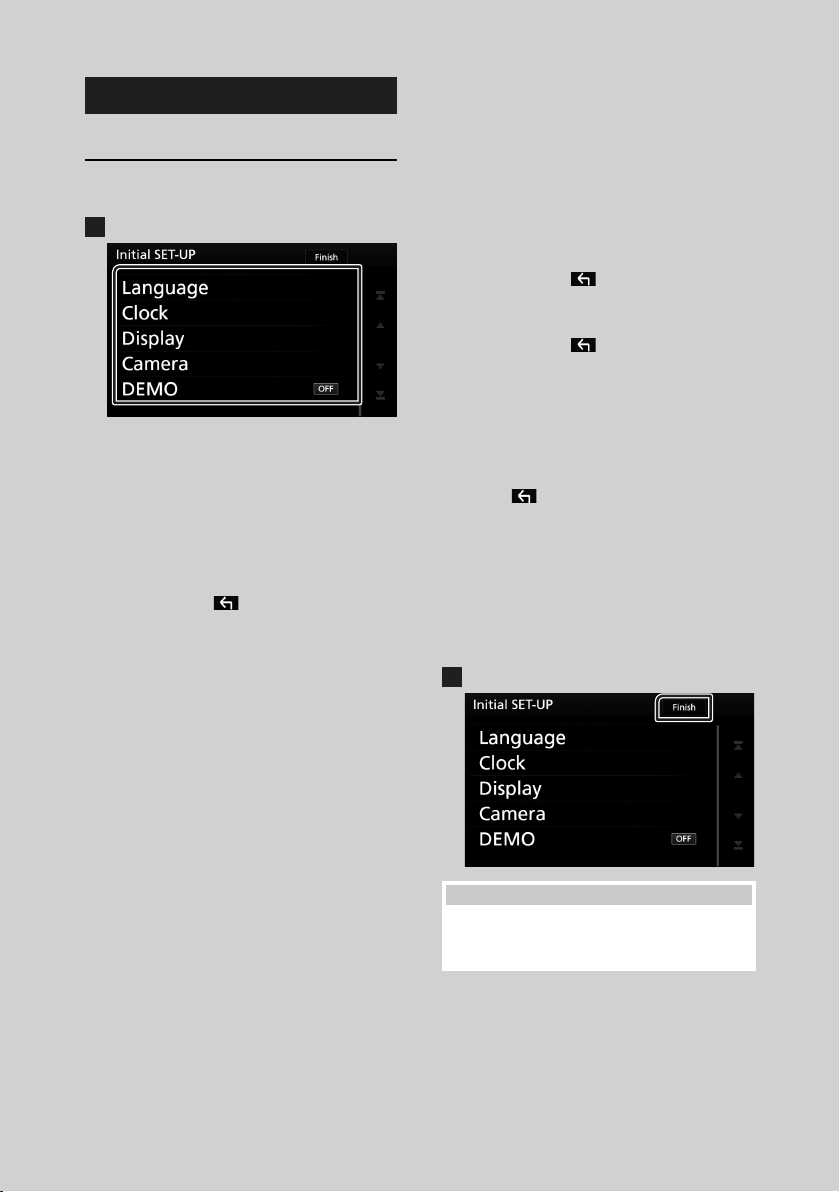
Grundfunktionen
Grundeinstellungen
Erst-Setup
Nehmen Sie diese Einstellung vor, wenn Sie das
Gerät zum ersten Mal benutzen.
Jedes Element wie folgt einstellen.
1
■ Language
Wählen Sie die für den Steuerungsbildschirm
und die Einstellungselemente zu
verwendende Sprache. DieWerkseinstellung
ist „British English (en)“.
1Berühren Sie [Language].
2Berühren Sie [Language Select].
3Wählen Sie die gewünschte Sprache.
4Berühren Sie [
Für Details zur Vorgehensweise siehe
Bedienoberflächen-Einstellung (S.58).
■ Clock
Richtet die Synchronisierung der Uhr ein und
stellt sie.
Für Details zur Vorgehensweise siehe
Kalender-/Uhreinstellungen (S.9).
].
■ Display
Stellen Sie die Tastenleuchtfarbe ein.
Wenn das Bild auf der Anzeige auch nach der
Anpassung des Frontpanelwinkels schwer zu
erkennen ist, passen Sie den Ansichtswinkel
an.
1Drücken Sie [Display.
2Berühren Sie [Key Color].
3Wählen Sie die gewünschte Farbe aus.
4Berühren Sie [
5Drücken Sie [Viewing Angle].
6Wählen Sie einen Winkel
7Berühren Sie [
Für Details zur Vorgehensweise siehe
Display-Einstellungen (S.60).
■ Camera
Stellen Sie die Parameter für die Kamera ein.
1Drücken Sie [Camera].
2Stellen Sie jede Funktion ein und drücken
Sie [
Für Details zur Vorgehensweise, siehe
Kamera-Einstellungen (S.54).
■ DEMO
Zum Einstellen des Demonstrationsmodus.
Werkseinstellung ist „OFF“.
1Berühren Sie [DEMO] und stellen Sie auf
EIN oder AUS.
Drücken Sie [Finish].
2
].
].
].
HINWEIS
• Diese Einstellungen lassen sich im SETUP-Menü
einstellen. Siehe Einstellungen vornehmen
(S.57).
8
Page 9

Grundfunktionen
Sicherheitscode-Einstellung
Sie können zum Schutz Ihres Empfangssystems
gegen Diebstahl einen Sicherheitscode
einstellen.
Ist die Sicherheitscode-Funktion aktiviert, lässt
sich der Code nicht ändern und die Funktion
kann nicht freigegeben werden. Beachten Sie,
dass Sie als Sicherheitscode eine beliebige
4-stellige Zahl Ihrer Wahl eingeben können.
Drücken Sie die [MENU]-Taste.
1
Das Popup-Menü erscheint.
Drücken Sie [SETUP].
2
Der SETUP-Menübildschirm wird
angezeigt.
Berühren Sie [Security].
3
Geben Sie den gleichen Code erneut ein
6
und drücken Sie [Enter].
Jetzt ist Ihr Sicherheitscode registriert.
HINWEIS
• Berühren Sie [BS], um den letzten Eintrag zu
löschen.
• Wenn Sie einen anderen Sicherheitscode
eingeben, kehrt die Bildschirmanzeige zu Schritt 5
zurück (für die Eingabe des ersten Codes).
• Wenn Sie den Receiver von der Batterie getrennt
haben, geben Sie den korrekten Sicherheitscode
ein, den Sie in Schritt 5 eingegeben haben, und
berühren Sie [Enter]. Sie können Ihren Empfänger
verwenden.
Zum Ändern des Sicherheitscodes:
Berühren Sie [Security Code Change]
1
auf dem Sicherheitsbildschirm und
wiederholen Sie dann die Schritte 5 und
6.
Zum Löschen des Sicherheitscodes:
Berühren Sie [Security Code
1
Cancellation] auf dem Bildschirm
Sicherheit.
Kalender-/Uhreinstellungen
Der Sicherheitsbildschirm wird
angezeigt.
Berühren Sie [Security Code Set] auf dem
4
Sicherheit-Bildschirm.
Der Sicherheitscode einstellen-
Bildschirm wird angezeigt.
Geben Sie einen vierstelligen
5
Sicherheitscode ein und drücken Sie
[Enter].
Drücken Sie die [MENU]-Taste.
1
Das Popup-Menü erscheint.
Drücken Sie [SETUP].
2
Der SETUP-Menübildschirm wird
angezeigt.
Berühren Sie [User Interface].
3
Zeigt den Bedienoberflächenbildschirm
an.
9Deutsch
Page 10

Grundfunktionen
Jedes Element wie folgt einstellen.
4
Blättern Sie die Seite um, um den
Gegenstand zu zeigen.
■ Clock
GPS-SYNC (Standard): Synchronisiert die
Uhrzeit mit dem GPS.
Manual: Stellt die Uhr manuell ein.
■ Time Zone
Wählen Sie die Zeitzone.
■ Clock Adjust
Wenn Sie [Manual] für Uhr auswählen,
stellen Sie das Datum und die Uhrzeit
manuell ein. (S.58)
Einstellen der Lautstärke
Um die Lautstärke (0 bis 40) einzustellen,
drücken Sie [R] für höhere und [S] für niedrigere
Lautstärke.
Durch Halten von [R] wird die Lautstärke
kontinuierlich bis zum Pegel 15 gesteigert.
Monitorwinkelsteuerung (DDX9717BTS)
Sie können die Position des Monitors anpassen.
Drücken Sie die Taste [G].
1
Der Winkeleinstellbildschirm wird
angezeigt.
Wählen Sie eine der nachfolgenden
2
Nummern, die Ihrem gewünschten
Winkel entspricht.
Werkseinstellung ist „0“.
■ Off Position
Sie können den aktuellen Monitorwinkel
als den Winkel speichern, der bei
ausgeschalteter Stromversorgung eingestellt
sein soll. Drücken Sie [Memory], sobald der
gewünschte Winkel ausgewählt ist.
Sensordisplay-Bedienungen
Um Bedienungen auf dem Bildschirm
auszuführen, können Sie berühren, berührt
halten, wischen oder streichen, um einen
Gegenstand zu wählen, das DisplayeinstellungMenü-Schirmbild aufrufen, die Seite umblättern
usw.
● Berühren
Berühren Sie den Bildschirm
sanft, um einen Gegenstand
auf dem Bildschirm zu
wählen.
● Berührt halten
Berühren Sie den Bildschirm
und lassen Sie Ihren Finger
an der gleichen Stelle, bis die
Anzeige wechselt oder eine
Meldung angezeigt wird.
● Wischen
Ziehen Sie Ihren Fingers nach
links oder rechts auf dem
Bildschirm entlang, um die
Seite zu wechseln.
Sie können durch die
Listenansicht scrollen, indem
Sie sie mit dem Finger nach
oben/unten streichen.
● Streichen
Ziehen Sie Ihren Fingers nach
oben oder unten auf dem
Bildschirm entlang, um das
Schirmbild weiterzublättern.
10
Page 11
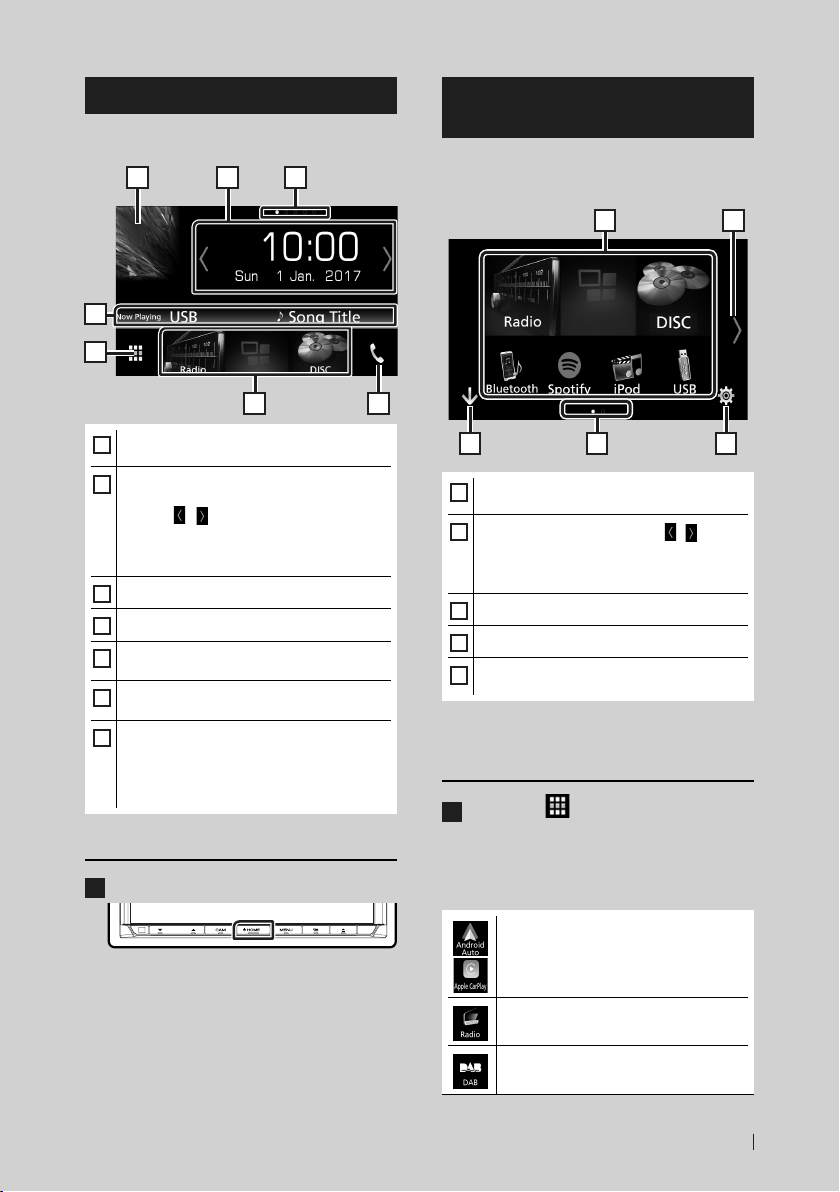
Grundfunktionen
HOME-Bildschirm Beschreibungen
Die meisten Funktionen lassen sich über den
HOME-Bildschirm ausführen.
1 2 3
4
5
6 7
• Zeigt den Steuerungsbildschirm der aktuellen
1
Quelle an.
• Widget
2
– Sie können das Widget durch Berühren
von [
]/[ ] oder Wischen nach links oder
rechts im Widget-Bereich ändern.
– Berühren Sie das Widget, um den
detaillierten Bildschirm anzuzeigen.
• Seitenanzeige für Widgets
3
• Aktuelle Quelle Information
4
• Zeigt den Quellenauswahlbildschirm an.
5
(S.11)
• Shortcut Wiedergabequelle-Symbole
6
(S.12)
• Zeigt den Freisprechbildschirm an. (S.49)
7
• Beim Anschließen als Apple CarPlay oder
Android Auto funktioniert es als ein in Apple
CarPlay oder Android Auto zur Verfügung
gestelltes Telefon.
Zeigen Sie den HOME
Drücken Sie die [HOME]-Taste.
1
Der HOME-Bildschirm erscheint.
QuellauswahlbildschirmBeschreibungen
Sie können alle Wiedergabequellen und
Optionen auf dem Quellenauswahl-Bildschirm
anzeigen.
1
3 5
• Ändert die Wiedergabequelle.
1
Für Wiedergabequellen, siehe S.11.
2
• Ändert die Seite. (Berühren Sie [ ]/[ ].)
Sie können auch die Seite wechseln, indem
Sie auf dem Bildschirm nach links oder rechts
wischen.
• Kehrt zurück zum vorherigen Bildschirm.
3
• Seitenanzeige
4
• Zeigt den SETUP-Menü-Bildschirm an.
5
(S.57)
4
2
Wählen Sie die Wiedergabequelle
aus
Tippen Sie [ ] auf den HOME-
1
Bildschirm.
In diesem Bildschirm können Sie die
folgenden Quellen und Funktionen
auswählen.
• Schaltet auf den Android Auto/Apple
Car Play-Bildschirm des angeschlossen
iPod touch/iPhone/Android-Geräts um.*1
(S.28)
• Schaltet auf Radio um. (S.34)
• Schaltet auf DAB um. (S.38)
11Deutsch
Page 12

Grundfunktionen
• Spielt Bluetooth-Audioplayer ab.
(S.43)
• Spielt eine Disk ab.*2 (S.16)
• Spielt von einem iPod/iPhone ab.
(S.25)
• Spielt Dateien auf einem USB-Gerät ab.
(S.22)
• Wechselt zu Spotify. (S.32)
• Gibt Inhalte eines Geräts wieder, das am
HDMI/MHL-Eingang angeschlossen ist.*2
(S.56)
• Schaltet auf eine externe Quelle um, die
über den AV-IN Eingang angeschlossen
ist. (S.56)
• Wechselt zum Mirroring-Bildschirm
des angeschlossenen Android-Geräts.
(S.28)
• Zeigt den Audio-Bildschirm an. (S.63)
• Schaltet das Gerät auf Standby. (S.13)
*1 Wenn ein mit CarPlay kompatibles iPhone
angeschlossen ist, wird [Apple CarPlay]
angezeigt. Wenn ein mit Android Auto
kompatibles Android-Gerät angeschlossen ist,
wird [Android Auto] angezeigt.
2
Nur DDX9717BTS
*
Wiedergabequelle auf dem HOMEBildschirm auswählen
Die 3 auf dem Quelle-Auswahl-Bildschirm als
große Symbole angezeigten Punkte werden auf
dem HOME-Bildschirm gezeigt.
Sie können die in diesem Bereich angezeigten
Punkte durch Anpassen des Quelle-AuswahlBildschirms ändern. (S.13)
Wählen der Wiedergabequelle im
Quelle-Steuerbildschirm
Zeigen Sie die Quellenwahltasten an, indem
Sie [ ]/[ ] auf dem Quelle-Steuerbildschirm
berühren oder nach rechts oder links wischen;
wählen Sie dann eine Wiedergabequelle aus.
12
Page 13

Grundfunktionen
Schalten Sie das Gerät auf Standby
Tippen Sie [ ] auf den HOME-
1
Bildschirm.
Drücken Sie [STANDBY].
2
Passen Sie Verknüpfungstasten auf
dem HOME-Bildschirm individuell an
Sie können die Anordnung der Symbole für
Quellen beliebig ändern.
Tippen Sie [ ] auf den HOME-
1
Bildschirm.
Drücken und halten Sie das Symbol,
2
das Sie verschieben möchten, um zum
Anpassungsmodus zu wechseln.
Ziehen Sie es an die gewünschte Stelle.
3
QuellsteuerungsbildschirmBeschreibungen
Es gibt eine Reihe von Funktionen, die von
praktisch jedem Bildschirm aus aufgerufen
werden können.
Anzeigen
1
2 3 4
Verknüpfungstasten
1
Angeschlossene Bluetooth-Geräte-Informationen.
: Leuchtet bei der Akku-Schnellaufladung
•
des angeschlossenen iPods/iPhones/
Smartphones auf.
2
Alle Quellsymbole
Zeigt alle Quellen an.
13Deutsch
Page 14

Grundfunktionen
3
Zweiter Bildschirm
• [ ]/[ ] : Der zweite Bildschirm wechselt mit
jeder Berührung. Sie können auch den Zweiten
Bildschirm wechseln, indem Sie auf dem
Bildschirm nach links oder rechts wischen.
• Anzeigen: Zeigt die aktuelle Quellenbedingung
und so weiter an.
– AT T: Der Dämpfer ist eingeschaltet.
– DUAL: Die Dualzonenfunktion ist aktiviert.
– MUTE: Die Stummschaltfunktion ist aktiv.
– LOUD: Die Loudness-Funktion ist aktiviert.
• Verknüpfungstasten: Die Quelle wechselt
zu derjenigen, die Sie als Verknüpfung
festgelegt haben. Beziehen Sie sich für die
Verknüpfungseinstellung auf Passen Sie
Verknüpfungstasten auf dem HOMEBildschirm individuell an (S.13).
4
[Û]
Zum Anzeigen des Freisprechbildschirms
berühren. (S.49)
Beim Anschließen als Apple CarPlay oder Android
Auto funktioniert es als ein in Apple CarPlay oder
Android Auto zur Verfügung gestelltes Telefon.
Popup-Menü
Drücken Sie die [MENU]-Taste.
1
Das Popup-Menü erscheint.
Tippen Sie, um das Popup-Menü
2
anzuzeigen.
5
Der Inhalt des Menüs ist wie folgt.
• Zeigt den Bildschirm-
Einstellungsbildschirm an. (S.57)
• Schaltet die Anzeige aus. (S.9)
• Zeigt die Ansichtskamera. (S.54)
• Zeigt den SETUP-Menü-Bildschirm an.
(S.57)
• Zeigt das Audio-Control-Menü an.
(S.63)
• Zeigt den Steuerungsbildschirm der
aktuellen Quelle an. Icon-Feature ändert
sich je nach Quelle.
• Schließen Sie das Popup-Menü.
5
• Siehe HOME-Bildschirm
6 7
Beschreibungen (S.11).
6
7
14
Schalten Sie den Bildschirm aus
Wählen Sie [Display OFF] im Pop-up-
1
Menü.
Page 15

Bildschirm-Liste
Die meisten Bildschirm-Listen haben einige
gemeinsame Funktionstasten.
61 2
3 4 5
1
Zeigt das Listentyp-Wahlfenster an.
2
Zeigt die Musik/Film-Dateienliste an.
3
Text scrollen
Scrollt die Textanzeige.
4
usw.
Tasten mit unterschiedlichen Funktionen werden
hier angezeigt.
: Spielt alle Titel im Ordner mit dem
•
aktuellen Titel ab.
: Springen Sie zum Buchstaben, den Sie
•
eingegeben haben (alphabetische Suche).
: Springt in obere Hierarchie.
•
5
[ ]/[ ]/[ ]/[ ] Seite scrollen
Sie können die Seite ändern, um mehr Elemente
anzuzeigen, indem Sie auf [ ]/[ ] drücken.
]/[ ] : Zeigt die oberste oder unterste
• [
Seite an.
Grundfunktionen
6
Rückkehr
Kehrt zurück zum vorherigen Bildschirm.
HINWEIS
• Die Tasten, die im Listenbildschirm nicht betätigt
werden können, werden nicht angezeigt.
15Deutsch
Page 16

Disk
Disk
(DDX9717BTS)
Abspielen einer Disc
Ñ Legen Sie eine Disk ein
Drücken Sie die Taste [G].
1
Berühren Sie [DISC EJECT].
2
Das Panel öffnet sich.
Schieben Sie die Disc in den Schlitz.
3
Das Panel schließt automatisch.
Das Gerät lädt die Disc und die
Wiedergabe wird gestartet.
Ñ Auswerfen einer Disk
Drücken Sie die Taste [G].
1
Berühren Sie [DISC EJECT].
2
Wenn Sie eine Disk herausnehmen, ziehen
Sie sie horizontal heraus.
Drücken Sie die Taste [G].
3
DVD/VCD-Grundfunktionen
Die meisten Funktionen lassen sich über
den Quellensteuerungsbildschirm und den
Wiedergabebildschirm bedienen.
HINWEIS
• Stellen Sie den FernbedienungsmodusSchalter auf den DVD-Modus, bevor Sie mit der
Ausführung von DVD und VCD beginnen, siehe
Betriebsmodus umschalten (S.72).
• Der unten angegebene Screenshot gilt für eine
DVD. Er kann von dem für VCD abweichen.
Wenn die Betriebstasten nicht auf dem
1
Bildschirm angezeigt werden, berühren
Sie den
1
2
3
6
7
1
Informationsanzeige
Zeigt die folgenden Informationen an.
• Titel #, Kapitel #: DVD-Titel- und
Kapitelnummeranzeige
• Titel #/Szene #: VCD-Titel- oder
Szenennummeranzeige. Scene # wird nur
angezeigt, wenn die Playback-Steuerung (PBC)
eingeschaltet ist.
• Linear-PCM usw.: Audioformat
• [Hide]: Blendet den Steuerungsbildschirm aus.
7
-Bereich.
Steuerungsbildschirm
Videobildschirm
4
5
8
6
16
Page 17

Disk
• [ ] : Wiederholt den aktuellen Inhalt. Jedes
Mal, wenn Sie die Taste berühren, schaltet
der Wiederholungsmodus in die folgende
Reihenfolge um;
DVD: Titel wiederholen ( ), Kapitel
wiederholen ( ), Wiederholen aus ( )
VCD (PBC On): Wiederholt nicht
VCD (PBC off ): Titel wiederholen ( ),
Wiederholen aus ( )
2
Funktionspanel
Tippen Sie auf die linke Seite des Bildschirms,
um das Funktionspanel anzuzeigen. Tippen
Sie erneut, um das Panel zu schließen. Für
Einzelheiten zu den Tasten, siehe Funktionspanel
(S.17).
3
Wiedergabemodus-Anzeige/
Wiedergabezeit
• D, B, I, usw.: Aktuelle WiedergabemodusAnzeige
Die Bedeutung der Symbole ist wie folgt;
D (Wiedergabe), B (Vorspulen),
A (Zurückspulen), I (Stopp), R (Stopp
fortsetzen), H (Pause), (langsame
Wiedergabe), (langsame Wiedergabe
rückwärts).
4
Funktionsleiste
• [E] [F] : Sucht vorigen/nächsten Inhalt.
Für schnellen Vorlauf oder schnellen Rücklauf
anhaltend drücken. (Wird nach etwa 50
Sekunden automatisch abgebrochen.)
• [DH] : Wiedergabe oder Pause.
] : Zeigt den Bildschirm des grafischen
• [
Equalizers an. (S.66)
5
Anzeigepunkte
• IN: Eine Disc ist eingelegt.
weiß: Eine Disc ist im Gerät eingelegt.
orange: Fehler im Disc-Player.
VCD
• 1chLL/2chLL: Identifiziert den linken
Audioausgang des Kanals 1 bzw. 2.
• 1chLR/2chLR: Identifiziert den MonoAudioausgang des Kanals 1 bzw. 2.
• 1chRR/2chRR: Identifiziert den rechten
Audioausgang des Kanals 1 bzw. 2.
• 1chST/2chST: Identifiziert den StereoAudioausgang des Kanals 1 bzw. 2.
• LL: Identifiziert den linken Audioausgang.
• LR: Identifiziert den monauralen Audioausgang.
• RR: Identifiziert den rechten Audioausgang.
• ST: Identifiziert den Stereo-Audioausgang.
• PBC: Die PBC-Funktion ist aktiviert.
• VER1: Die VCD-Version ist 1.
• VER2: Die VCD-Version ist 2.
6
Suchbereich
Antippen, um vorigen/nächsten Inhalt zu suchen.
7
Tastenanzeigebereich
Berühren, um den Steuerungsbildschirm
anzuzeigen.
8
MENU CTRL] (nur DVD)
Berühren Sie, um den DVD-VIDEO-DiskMenüsteuerbildschirm anzuzeigen. Siehe DVD-
Disc-Menü-Funktionen (S.20).
HINWEIS
• Der Steuerungsbildschirm wird ausgeblendet,
wenn 5 Sekunden lang keine Bedienung erfolgt.
• Wenn Sie eine Fernbedienung benutzen,
können Sie durch Eingeben von Kapitelnummer,
Szenennummer, Spielzeit usw. direkt zum
gewünschten Bild springen (S.72).
Ñ Funktionspanel
Tippen Sie auf die linke Seite des
1
Bildschirms.
DVD VCD
Die Funktionen der einzelnen Tasten lauten wie
folgt.
[I]
Hält Wiedergabe an. Bei zweimaliger Berührung
wird die Disc beim nächsten Abspielen von
Anfang an wiedergegeben.
[ ] [ ]
Schneller Vor- oder Rücklauf. Jedes Mal,
wenn Sie die Taste berühren, ändert sich die
Geschwindigkeit; 2 mal, 8 mal.
[] oder [ ] (nur DVD)
Wiedergabe im verlangsamten Vor- oder Rücklauf.
[SETUP] (nur DVD)
Berühren Sie, um den DVD SETUP-Bildschirm
anzuzeigen. Siehe DVD-Einstellungen (S.21).
17Deutsch
Page 18

Disk
[MENU CTRL] (nur DVD)
Berühren Sie, um den DVD-VIDEO-DiskMenüsteuerbildschirm anzuzeigen. Siehe DVD-
Disc-Menü-Funktionen (S.20).
[PBC] (nur VCD)
Schaltet die Playback-Steuerung (PBC) ein oder
aus.
Audio] (nur VCD)
Ändert den Audioausgangskanal.
Musik-CD/Disk-Medien Grundsteuerung
Die meisten Funktionen lassen sich über
den Quellensteuerungsbildschirm und den
Wiedergabebildschirm bedienen.
HINWEIS
• Stellen Sie den Modus-Wahlschalter der
Fernbedienung auf AUD, bevor Sie den Betrieb
von einer Musik-CD und Audiodateien beginnen,
siehe Betriebsmodus umschalten (S.72).
• Mit „Musik-CDs“ sind in diesem Handbuch die
üblichen CDs gemeint, auf denen Musiktitel
gespeichert sein können.
Mit „Disc media“ sind CDs/DVDs gemeint, auf
denen Audio- oder Videodateien enthalten sind.
• Der unten angegebene Screenshot gilt für DiskMedien. Er kann von dem für eine CD abweichen.
Steuerungsbildschirm
1
7
4
3
Panel der Inhaltsliste
4
1
[ ] / [ ]
• [ ] : Wiederholt den aktuellen Titel/Ordner.
Jedes Mal, wenn Sie die Taste berühren, schaltet
der Wiederholungsmodus in die folgende
Reihenfolge um;
Titel/Datei wiederholen ( ), Ordner
wiederholen ( ) (nur Disk-Medien), Alles
wiederholen ( )
] : Spielt alle Titel im aktuellen Ordner/Disk
• [
in zufälliger Reihenfolge ab. Jedes Mal, wenn Sie
die Taste berühren, schaltet der Zufallsmodus in
die folgende Reihenfolge um.
Zufällige Wiedergabe ( ) (nur Musik-CD),
zufälliger Ordner ( ) (nur Disk-Medien),
zufällige Wiedergabe aus ( )
2
Titelinformation
Zeigt die Information zum aktuellen Titel/Datei an.
Es werden nur ein Dateiname und ein
Ordnername angezeigt, wenn keine TagInformationen vorhanden sind. (nur Disk-Medien)
3
Funktionsleiste
• [1] (nur Disk-Medien) : Sucht die Datei. Weitere
Details zu den Suchfunktionen finden Sie unter
Dateisuche (S.19).
• [E] [F] : Sucht vorigen/nächsten Inhalt.
Für schnellen Vorlauf oder schnellen Rücklauf
anhaltend drücken. (Wird nach etwa 50
Sekunden automatisch abgebrochen.)
• [DH] : Wiedergabe oder Pause.
] : Zeigt den Bildschirm des grafischen
• [
2
5
6
8
Equalizers an. (S.66)
4
Funktionspanel (nur Disk-Medien)
Tippen Sie auf die linke Seite des Bildschirms,
um das Funktionspanel anzuzeigen. Tippen Sie
erneut, um das Panel zu schließen.
• [
] [ ] : Durchsucht vorigen/nächsten
Ordner.
5
Inhaltsliste
Tippen Sie auf die rechte Seite des Bildschirms,
um die Inhaltsliste anzuzeigen. Tippen Sie erneut,
um die Liste zu schließen.
6
Anzeigepunkte
• IN: Eine Disc ist eingelegt.
weiß: Eine Disc ist im Gerät eingelegt.
orange: Fehler im Disc-Player.
• VIDEO: Identifiziert eine Videodatei.
• MUSIC: Identifiziert eine Musikdatei.
18
Page 19
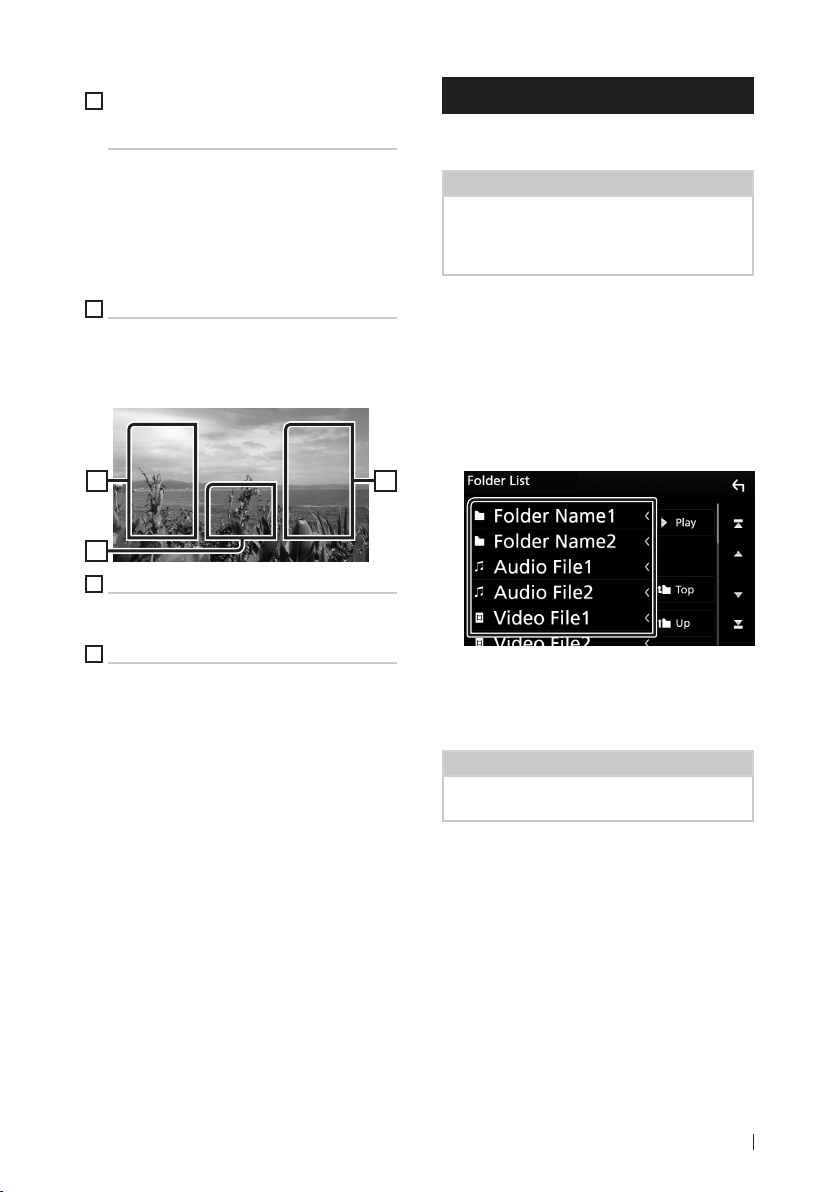
Disk
7
Artwork (nur Disk-Medien)
/Wiedergabemodus-Anzeige/
Wiedergabezeit
Die Hülle der aktuell abgespielten Datei wird
angezeigt.
D, B, usw.: Aktuelle WiedergabemodusAnzeige
• Die Bedeutungen der einzelnen Symbole sind
wie folgt; D (Wiedergabe), B (Vorspulen),
A (Zurückspulen), H (Pause).
8
Panel der Inhaltsliste
Zeigt die Wiedergabeliste an. Wenn Sie einen
Titel/Dateinamen in der Liste antippen, beginnt
die Wiedergabe.
Videobildschirm
10
9
Suche Dateibereich (nur Videodatei)
Berühren Sie, um die nächste/vorherige Datei zu
suchen.
10
Tastenanzeigebereich (nur Videodatei)
Berühren, um den Steuerungsbildschirm
anzuzeigen.
Suche (nur Disk-Medien)
Sie können Musik- oder Videodateien durch die
folgende Bedienung suchen.
HINWEIS
• Wenn Sie eine Fernbedienung benutzen, können
Sie durch Eingeben der Titelnummer direkt zum
gewünschten Titel springen. Nähere Einzelheiten
siehe Direktsuchmodus (S.72).
Ñ Dateisuche
Sie können eine Datei nach Hierarchie suchen.
Berühren Sie [1].
1
Der Ordner-Listenbildschirm wird
angezeigt.
Drücken Sie auf den gewünschten
2
Ordner.
99
Berühren Sie einen Ordner, um den
Ordnerinhalt anzuzeigen.
Gewünschtes Element der Liste drücken.
3
Startet Wiedergabe.
HINWEIS
• Zur Bedienung im Listenbildschirm siehe
Bildschirm-Liste (S.15).
19Deutsch
Page 20

Disk
DVD-Disc-Menü-Funktionen
Sie können einige Funktionen im DVD-VIDEODisc-Menü einstellen.
Drücken Sie während der Wiedergabe in
1
den angezeigten Bereich.
Der Bildschirm Menu Control wird
angezeigt.
Führen Sie die gewünschte Funktion wie
2
folgt durch.
■ Zeigt das Top-Menü an.
Berühren Sie [TOP].*
■ Zeigt das Menü an.
Berühren Sie [MENU].*
■ Zeigt das vorherige Menü an.
Drücken Sie [Return].*
■ Eingabe des gewählten Elements
Drücken Sie [Enter].
■ Ermöglicht direkten Bedienvorgang
Drücken Sie [Highlight], um den HighlightSteuerungsmodus aufzurufen (S.20).
■ Verschiebt den Cursor.
Berühren Sie [R], [S], [C], [D].
■ Schaltet die Untertitelsprache um.
Drücken Sie [Subtitle]. Jedes Mal, wenn
sie diese Taste drücken, wird die Sprache
umgeschaltet.
■ Schaltet die Audiosprache um.
Drücken Sie [Audio]. Jedes Mal, wenn
sie diese Taste drücken, wird die Sprache
umgeschaltet.
20
■ Schaltet den Bildwinkel um.
Drücken Sie [Angle]. Jedes Mal, wenn sie
diese Taste drücken, wird der Bildwinkel
umgeschaltet.
* Je nach Disc funktionieren diese Tasten
möglicherweise nicht.
Ñ Highlight-Steuerung
Über die Highlight-Steuerung können Sie das
DVD-Menü steuern, indem Sie die Menütaste
direkt auf dem Bildschirm berühren.
Drücken Sie [Highlight] im
1
Menüsteuerungs-Bildschirm.
Drücken Sie das gewünschte Element auf
2
dem Bildschirm.
HINWEIS
• Die Highlight-Steuerung wird automatisch
ausgeblendet, wenn Sie diese nicht über einen
konstanten Zeitraum hinweg bedienen.
Page 21

Disk
DVD-Einstellungen
Sie können Ihre DVD-Wiedergabefunktionen
einstellen.
Drücken Sie während der Wiedergabe in
1
den angezeigten Bereich.
Tippen Sie auf die linke Seite des
2
Bildschirms.
Drücken Sie [SETUP].
Der DVD-SETUP-Bildschirm wird
angezeigt.
Jedes Element wie folgt einstellen.
3
■ Dynamic Range Control
Einstellung des Dynamikbereichs.
Wide: Der Dynamikbereich ist breit.
Normal: Der Dynamikbereich ist normal.
Dialog (Werkseinstellung): Erhöht die
Gesamtlautstärke im Vergleich zu
anderen Modi. Diese Funktion ist nur
wirksam, wenn Sie Dolby-Digital-Software
verwenden.
■ Screen Ratio
Stellt das Bildschirmformat ein.
16:9 (Werkseinstellung): Anzeige im
Breitbildformat.
4:3 LB: Zeigt Breitformat-Bilder im Letterbox-
Format an (mit schwarzen Balken oben
und unten im Bildschirm).
4:3 PS: Zeigt Breitformat-Bilder im Pan &
Scan-Format an (Bilder werden links und
rechts beschnitten).
Ñ Spracheinstellungen
Mit dieser Einstellung wählt man die Sprache,
die im Menü, im Untertitel und für die Stimme
verwendet wird.
Wählen Sie den gewünschten Punkt aus;
1
[Menu Language], [Subtitle Language],
[Audio Language].
Der Bildschirm Language Set wird
angezeigt.
Wählen Sie eine Sprache aus.
2
■ [
Menu Language]/[Subtitle Language]/
[Audio Language]
Siehe Spracheinstellungen (S.21).
Informationen zum Sprachcode finden Sie
unter DVD-Sprachcodes (S.89).
Legt die eingegebene Sprache fest und
kehrt zum DVD-Einstellbildschirm zurück.
HINWEIS
• Um die DVD-Originalsprache als Audio-Sprache
einzustellen, drücken Sie [Original].
21Deutsch
Page 22

USB
USB
Anschluss eines USB-Geräts
Verbinden Sie das USB-Gerät mit dem
1
USB-Kabel. (S.82)
Drücken Sie die [HOME]-Taste.
2
Berühren Sie .
3
Berühren Sie [USB]. (S.11)
4
Ñ Trennen Sie das USB-Gerät
Drücken Sie die [HOME]-Taste.
1
Berühren Sie eine andere Quelle als [USB].
2
Trennen Sie das USB-Gerät ab.
3
Ñ Verwendbare USB-Geräte
Sie können ein USB-Gerät mit Massenspeicher mit
diesem Gerät verwenden.
In diesem Handbuch wird der Begriff „USB device“
für Flash-Speichergeräte verwendet.
● Wissenswertes über das Dateisystem
Eines der nachfolgenden Dateisysteme sollte
verwendet werden.
• FAT16 • FAT32 • exFAT • NTFS
HINWEIS
• Bringen Sie das USB-Gerät an einer Stelle an, die
einer sicheren Fahrweise nicht hinderlich ist.
• Sie können kein USB-Gerät über einen USB-Hub
und einen Mehrfach-Kartenleser anschließen.
• Erstellen Sie Sicherheitskopien der Audiodateien,
die in diesem Gerät verwendet werden. Je nach
Betriebsbedingungen des USB-Geräts kann es
sein, dass diese Dateien gelöscht werden.
Für Schäden durch gelöschte Speicherdaten wird
keine Haftung übernommen.
USB-Grundfunktionen
Die meisten Funktionen lassen sich über
den Quellensteuerungsbildschirm und den
Wiedergabebildschirm bedienen.
HINWEIS
• Stellen Sie den Modus-Wahlschalter der
Fernbedienung auf AUD, bevor Sie den Betrieb
beginnen, siehe Betriebsmodus umschalten
(S.72).
Steuerungsbildschirm
1
7
4
3
Panel der Inhaltsliste
4
1
[ ] / [ ]
• [ ] : Wiederholt den aktuellen Titel/Ordner.
Jedes Mal, wenn Sie die Taste berühren, schaltet
der Wiederholungsmodus in die folgende
Reihenfolge um;
Dateiwiederholung ( ), Ordnerwiederholung
( ), Alle wiederholen ( )
] : Spielt alle Titel im aktuellen Ordner in
• [
zufälliger Reihenfolge ab. Jedes Mal, wenn Sie
die Taste berühren, schaltet der Zufallsmodus in
die folgende Reihenfolge um.
Datei zufällig ( ), Zufällig aus ( )
• Wenn eine hochauflösende Quelle abgespielt
wird, werden ihre Formatinformationen
angezeigt.
2
5
6
8
22
Page 23

USB
2
Titelinformation
Zeigt die Information zur aktuellen Datei an.
Es werden nur ein Dateiname und ein
Ordnername angezeigt, wenn keine TagInformationen vorhanden sind.
3
[Funktionsleiste
• 1] : Durchsucht Titel/Datei. Weitere Details
zu den Suchfunktionen finden Sie unter
Suchfunktionen (S.24).
• E] [F] : Antippen, um vorige/nächste Datei
zu suchen.
Für schnellen Vorlauf oder schnellen Rücklauf
anhaltend drücken. (Wird nach etwa 50
Sekunden automatisch abgebrochen.)
• [DH] : Wiedergabe oder Pause.
] : Zeigt den Bildschirm des grafischen
• [
Equalizers an. (S.66)
4
Funktionspanel
Tippen Sie auf die linke Seite des Bildschirms,
um das Funktionspanel anzuzeigen. Tippen Sie
erneut, um das Panel zu schließen.
• [
] [ ] : Durchsucht vorigen/nächsten
Ordner.
• [USB DEVICE CHANGE]
(Nur für DDX9717BTS):
Schaltet auf ein anderes USB-Gerät um, wenn
ei USB-Geräte angeschlossen sind.
zw
5
Inhaltsliste
Tippen Sie auf die rechte Seite des Bildschirms,
um die Inhaltsliste anzuzeigen. Tippen Sie erneut,
um die Liste zu schließen.
6
Anzeigepunkte
• VIDEO: Identifiziert eine Videodatei.
• MUSIC: Identifiziert eine Musikdatei.
7
Artwork/Wiedergabemodus-Anzeige/
Wiedergabezeit
Die Hülle der aktuell abgespielten Datei wird
angezeigt.
• D, B, usw.: Aktuelle WiedergabemodusAnzeige
Die Bedeutungen der einzelnen Icons lauten
wie folgt;
D (Wiedergabe), B (Schnellvorlauf ),
A (Schnellrücklauf ), H (Pause).
8
Panel der Inhaltsliste
Zeigt die Wiedergabeliste an. Wenn Sie einen
Titel/Dateinamen in der Liste antippen, beginnt
die Wiedergabe.
Videobildschirm
10
9
Suche Dateibereich (nur Videodatei)
Berühren Sie, um die nächste/vorherige Datei zu
suchen.
10
Tastenanzeigebereich (nur Videodatei)
Berühren, um den Steuerungsbildschirm
anzuzeigen.
99
23Deutsch
Page 24

USB
Suchfunktionen
Sie können Musik- oder Videodateien durch die
folgende Bedienung suchen.
Berühren Sie [1].
1
Berühren Sie [S].
2
Wählen Sie den Listentyp.
3
HINWEIS
• Zur Bedienung im Listenbildschirm siehe
Bildschirm-Liste (S.15).
Ñ Kategoriesuche
Sie können eine Datei suchen, indem Sie eine
Kategorie wählen.
Berühren Sie [Category List].
1
Wählen Sie, ob Sie nach Audiodateien
2
oder Videodateien suchen möchten.
Berühren Sie die gewünschte Kategorie.
3
Ñ Linksuche
Sie können den aktuellen Titel verwenden,
um eine Datei desselben Interpreten/Albums/
Genres zu suchen.
Berühren Sie [Link Search].
1
Berühren Sie den gewünschten Tag-Typ.
2
Sie können Interpret, Album und Genre
auswählen.
Die zur Ihrer Auswahl entsprechende
Liste erscheint.
Gewünschtes Element der Liste drücken.
3
Ñ Ordnersuche
Sie können eine Datei nach Hierarchie suchen.
Berühren Sie [Folder List].
1
Die zur Ihrer Auswahl entsprechende
Liste erscheint.
Antippen, um gewünschtes Element
4
der Liste auszuwählen. Wiederholen Sie
diesen Schritt bis Sie die gewünschte
Datei gefunden haben.
24
Drücken Sie auf den gewünschten
2
Ordner.
Berühren Sie einen Ordner, um den
Ordnerinhalt anzuzeigen.
Antippen, um gewünschtes Element
3
der Liste auszuwählen. Wiederholen Sie
diesen Schritt bis Sie die gewünschte
Datei gefunden haben.
Page 25

iPod/iPhone
iPod/iPhone
Vorbereitung
Ñ Anschließbare iPods/iPhones
Die nachfolgend aufgeführten Modelle können
an dieses Gerät angeschlossen werden.
Konzipiert für
• iPhone 6s Plus
• iPhone 6s
• iPhone 6 Plus
• iPhone 6
• iPhone 5s
• iPhone 5c
• iPhone 5
• iPod touch (6. Generation)
• iPod touch (5. Generation)
HINWEIS
• Aktuellste Liste kompatibler iPods/iPhones.
Einzelheiten finden Sie unter www.kenwood.
com/cs/ce/ipod/.
• Durch Anschluss Ihres iPods/iPhones an dieses
Gerät mit einem optional erhältlichen iPodVerbindungskabel KCA-iP103 können Sie Ihr iPod/
iPhone während der Wiedergabe von Musik mit
Strom versorgen und auch aufladen. Dazu muss
dieses Gerät jedoch eingeschaltet sein.
• Starten Sie die Wiedergabe nach Anschluss des
iPods, wird zuerst die Musik wiedergegeben, die
vom iPod abgespielt wurde.
Ñ Schließen Sie den iPod/das
iPhone an
Verdrahtungsanschluss
Vorbereitung
• Verbinden Sie einen iPod/ein iPhone mit dem
KCA-iP103 (optional erhältlich), während CarPlay
nicht verbunden ist.
• Schalten Sie bei einem iPhone, das CarPlaykompatibel ist, CarPlay aus, indem Sie das iPhone
im Funktionsmodus betreiben, bevor Sie mit dem
iPhone verbinden. Detaillierte Informationen zur
Einrichtungsmethode erhalten Sie beim Hersteller
des Endgeräts.
• DDX9717BTS: Schließen Sie den iPod/das iPhone
mit dem KCA-iP103 (optionales Zubehör) an den
grauen USB-Anschluss an.
• Es kann nur ein iPod/iPhone angeschlossen
werden.
Schließen Sie den iPod/das iPhone mit
1
dem KCA-iP103 an. (S.82)
Drücken Sie die [HOME]-Taste.
2
Berühren Sie [ ].
3
Berühren Sie [iPod]. (S.11)
4
● Zum Trennen der iPod/iPhone-
Kabelverbindung:
Trennen Sie den iPod/das iPhone ab.
1
Bluetooth-Verbindung
Vorbereitung
• Um ein iPhone über Bluetooth anzuschließen,
registrieren Sie es als das Bluetooth-Gerät und
nehmen Sie die Profileinstellung der Verbindung
im Voraus vor. Siehe Registrieren vom
Bluetooth-Gerät aus (S.44) und Verbinden
Sie das Bluetooth-Gerät (S.46).
• Verbinden Sie ein iPhone über Bluetooth,
während CarPlay und ein iPod/iPhone nicht über
USB verbunden sind.
Koppeln Sie das iPhone über Bluetooth.
25Deutsch
Page 26

iPod/iPhone
● Auswahl der Methode zur
Verbindungsherstellung für die
Tonausgabe von der iPod-Quelle.
(DDX9717BTS)
Drücken Sie die [MENU]-Taste.
1
Das Popup-Menü erscheint.
Drücken Sie [SETUP].
2
Der SETUP-Bildschirm wird angezeigt.
Berühren Sie [AV].
3
Der AV-Bildschirm erscheint.
Berühren Sie [iPod Bluetooth
4
Connection].
Bluetooth ( Voreinstellung): Tonausgabe
mittels eines Bluetooth-Geräts.
Bluetooth+HDMI: Tonausgabe mittels eines
HDMI-Geräts und die Musik mit einem
Bluetooth-Gerät auswählen usw.
iPod/iPhone Grundbetrieb
HINWEIS
• Stellen Sie den Modus-Wahlschalter der
Fernbedienung auf AUD, bevor Sie den Betrieb
beginnen, siehe Betriebsmodus umschalten
(S.72).
Steuerungsbildschirm
2
3
Panel der Inhaltsliste
6
1
[ ] / [ ]
• [ ] : Wiederholt den aktuellen Titel/Album.
Jedes Mal, wenn Sie die Taste berühren, schaltet
der Wiederholungsmodus in die folgende
Reihenfolge um.
Titel wiederholen ( ), Alle Titel wiederholen
( )
] : Spielt in zufälliger Reihenfolge alle Titel
• [
im aktuellen Album ab. Jedes Mal, wenn Sie die
Taste berühren, schaltet der Zufallsmodus in die
folgende Reihenfolge um.
Lied zufällig ( ), Album zufällig ( ), Zufällig
aus ( )
2
Titelinformation
• Zeigt die Information zur aktuellen Datei an.
• Berühren Sie, um den KategorieListenbildschirm anzuzeigen. Siehe
Kategoriesuche (S.27).
3
[Funktionsleiste
• 1] : Durchsucht Titel/Datei. Weitere Details
zu den Suchfunktionen finden Sie unter
Suchfunktionen (S.27).
• E] [F] : Antippen, um vorige/nächste Datei
zu suchen. Für schnellen Vorlauf oder schnellen
Rücklauf anhaltend drücken. (Wird nach etwa
50 Sekunden automatisch abgebrochen.)
• [DH] : Wiedergabe oder Pause.
] : Zeigt den Bildschirm des grafischen
• [
Equalizers an. (S.66)
4
Inhaltsliste
4
5
1
7
Tippen Sie auf die rechte Seite des Bildschirms,
um die Inhaltsliste anzuzeigen. Tippen Sie erneut,
um die Liste zu schließen.
5
Anzeigepunkte
• MUSIC: Identifiziert eine Musikdatei.
6
Artwork/Wiedergabemodus-Anzeige/
Wiedergabezeit
Die Hülle der aktuell abgespielten Datei wird
angezeigt.
• D, B, usw.: Aktuelle WiedergabemodusAnzeige
Die Bedeutungen der einzelnen Icons lauten
wie folgt;
D (Wiedergabe), B (Schnellvorlauf ),
A (Schnellrücklauf ), H (Pause).
7
Panel der Inhaltsliste
Zeigt die Wiedergabeliste an. Wenn Sie einen
Titel/Dateinamen in der Liste antippen, beginnt
die Wiedergabe.
26
Page 27

iPod/iPhone
Suchfunktionen
Sie können Musikdateien durch die folgenden
Vorgägnge suchen.
Berühren Sie [1].
1
Berühren Sie [S].
2
Wählen Sie den Listentyp.
3
HINWEIS
• Zur Bedienung im Listenbildschirm siehe
Bildschirm-Liste (S.15)
Ñ Kategoriesuche
Sie können eine Datei suchen, indem Sie eine
Kategorie wählen.
Berühren Sie [Category List].
1
Berühren Sie die gewünschte Kategorie.
2
Ñ Linksuche
Sie können den aktuellen Titel verwenden,
um eine Datei desselben Interpreten/Albums/
Genre/Komponisten zu suchen.
Berühren Sie [Link Search].
1
Berühren Sie den gewünschten Tag-Typ.
2
Sie können Interpreten, Album, Genre
und Komponisten auswählen (nach
Hierarchie).
Die zur Ihrer Auswahl entsprechende
Liste erscheint.
Gewünschtes Element der Liste drücken.
3
Die zur Ihrer Auswahl entsprechende
Liste erscheint.
Antippen, um gewünschtes Element
3
der Liste auszuwählen. Wiederholen Sie
diesen Schritt bis Sie die gewünschte
Datei gefunden haben.
27Deutsch
Page 28

APPS—Android Auto™/Apple CarPlay/Spiegelung
APPS—Android Auto™/Apple CarPlay/
Spiegelung
Mirroring-Betrieb (DDX9717BTS)
Sie können Musik oder Videos von Mirroring
anhören bzw. ansehen, was auf einem AndroidGerät installiert ist.
Vorbereitung
• Installieren Sie die neueste Version der
Anwendung KENWOOD Smartphone Control auf
Ihrem Android.
Suchen Sie in Google Play nach „KENWOOD
Smartphone Control“ und installieren Sie die
neueste Version.
Einzelheiten finden Sie auf der Webseite. http://
www.kenwood.com/products/car_audio/app/
kenwood_smartphone_control/eng/
• Die Bildschirmkalibrierung des Android-Geräts ist
nur erforderlich, wenn die Verbindung zum ersten
Mal hergestellt wird. Eine Neukalibrierung ist nur
erforderlich, wenn die Ausgabebildschirmgröße
des Android-Geräts geändert wurde.
• Um ein Android-Gerät über Bluetooth
anzuschließen, registrieren Sie es als das
Bluetooth-Gerät und nehmen Sie die
Profileinstellung der Verbindung im Voraus vor.
Siehe Registrieren vom Bluetooth-Gerät aus
(S.44) und Verbinden Sie das BluetoothGerät (S.46).
Das Gerät und das Android-Gerät
1
werden über MHL (KCA-MH100 ;
gesondert erhältlich) oder HDMI (KCAHD100 ; gesondert erhältlich) und
über die Bluetooth-Profile HID und SPP
vernbunden. (S.83)
Ñ Bedienvorgang
Drücken Sie die [HOME]-Taste.
1
Berühren Sie [ ].
2
Berühren Sie [HDMI Mirroring]. (S.11)
3
Berühren Sie [Agree].
4
1 1
1
HOME/BACK/TASK-Taste wird auf diesem
Gerätebildschirm angezeigt und kann durch
Ziehen auf diesem Bildschirm verschoben
werden. Zudem können diese Tasten verkleinert
werden, wenn sie nicht benötigt werden.
HOME/BACK/TASK-Taste erscheint
möglicherweise bei bestimmten Anwendungen
nicht. (d. h., Videoanwendungssoftware usw.)
28
HINWEIS
• Die Smartphone-Steuerung von diesem Gerät ist
auf den Einfingerbetrieb wie Tippen/Doppeltes
Tippen/Langes Tippen/Streifen beschränkt.
• Eine Bedienung, bei der zwei oder mehr Finger
erforderlich sind, wie Zusammenziehen/
Auseinanderziehen/Mehrfaches Tippen, sind
nicht verfügbar.
Page 29

APPS—Android Auto™/Apple CarPlay/Spiegelung
Ñ KENWOOD Music Control für
Android
Vorbereitung
• Installieren Sie die neueste Version der
Anwendung KENWOOD Music Control auf Ihrem
Android.
Suchen Sie bei Google Play nach „KENWOOD
Music Control für Android“, um die neueste
Version zu finden und zu installieren.
Beziehen Sie sich für Einzelheiten auf die
Webseite. http://www.kenwood.com/car/app/
kmc1_aapp/eng/
Sie können die KENWOOD Music Control
verwenden, während Sie das Smartphone
verwenden, um Musik und Videos abzuspielen.
Apple CarPlay-Betrieb
CarPlay ist die intelligentere, sichere Art, Ihr
iPhone im Auto zu verwenden. CarPlay zeigt
die Dinge, die Sie während der Fahrt mit dem
iPhone tun möchten, auf dem Bildschirm des
Produkts an. Sie können während der Fahrt
vom iPhone Weganweisungen erhalten, Anrufe
tätigen, Mitteilungen senden und empfangen
und Musik hören. Sie können auch die SiriSprachsteuerung nutzen, um das iPhone
leichter zu bedienen.
Einzelheiten über CarPlay finden Sie unter
https://ssl.apple.com/ios/carplay/.
Geeignete iPhone-Geräte
Sie können CarPlay mit den folgenden iPhoneModellen nutzen.
• iPhone 6s Plus
• iPhone 6s
• iPhone 6 Plus
• iPhone 6
• iPhone 5s
• iPhone 5c
• iPhone 5
Ñ Vorbereitung
Verbinden Sie das iPhone über das KCA-
1
iP103 mit dem USB Anschluss (schwarz).
(S.82)
Wenn ein iPhone, das mit CarPlay
kompatibel ist, an den USB-Anschluss
(schwarz) angeschlossen wird, wird
das derzeit angeschlossene BluetoothSmartphone getrennt.
Entsperren Sie Ihr iPhone.
2
29Deutsch
Page 30
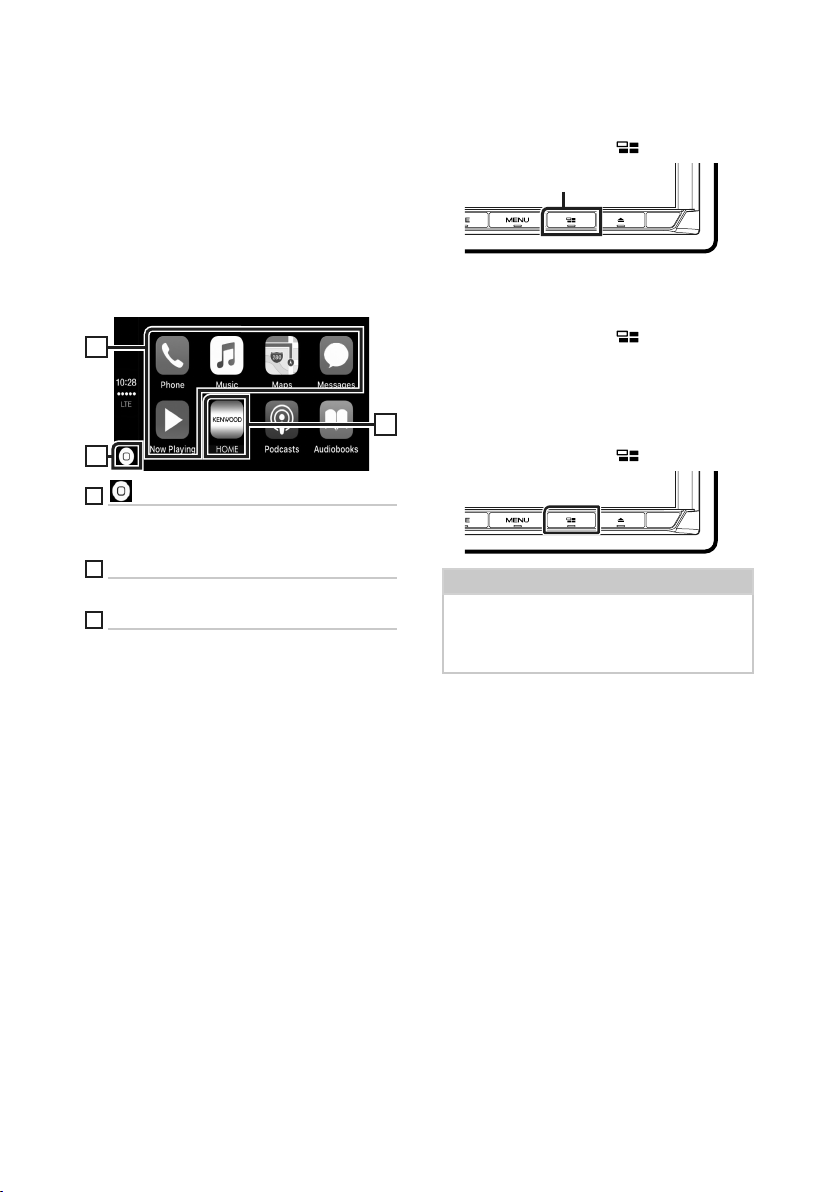
APPS—Android Auto™/Apple CarPlay/Spiegelung
Ñ Betriebstasten und verfügbare
Apps auf dem Startbildschirm
von CarPlay
Sie können die Apps des angeschlossenen
iPhones nutzen.
Die angezeigten Elemente und die auf dem
Bildschirm genutzte Sprache unterscheiden sich
je nach den angeschlossenen Geräten.
Um den CarPlay-Modus aufzurufen, berühren
Sie das Symbol [Apple CarPlay] auf dem
Quellenauswahl-Bildschirm. (S.11)
2
3
1
1
[ ]
• Zeigt den Startbildschirm von CarPlay an.
• Zum Aktivieren von Siri gedrückt halten lassen.
2
Anwendungstasten
Startet die Anwendung.
3
[ HOME ]
Schließt den CarPlay-Bildschirm und zeigt den
Startbildschirm an.
Schließen des CarPlay-Bildschirms
Drücken Sie die [HOME]-Taste.
1
Ñ Nutzung von Siri
Sie können Siri aktivieren.
Drücken Sie die Taste [ ] 1 Sekunde lang.
1
1 Sekunde lang drücken
Sprechen Sie mit Siri.
2
Deaktivieren
Drücken Sie die Taste [ ].
1
Ñ Schalten Sie auf den Apple
CarPlay-Bildschirm um, während
Sie eine andere Quelle hören
Drücken Sie die Taste [ ].
1
HINWEIS
• Wenn der Ton mittels Apple CarPlay ausgegeben
wird, wenn der Apple-CarPlay-Bildschirm
angezeigt wird, wird die Quelle auf Apple CarPlay
umgeschaltet.
30
Page 31
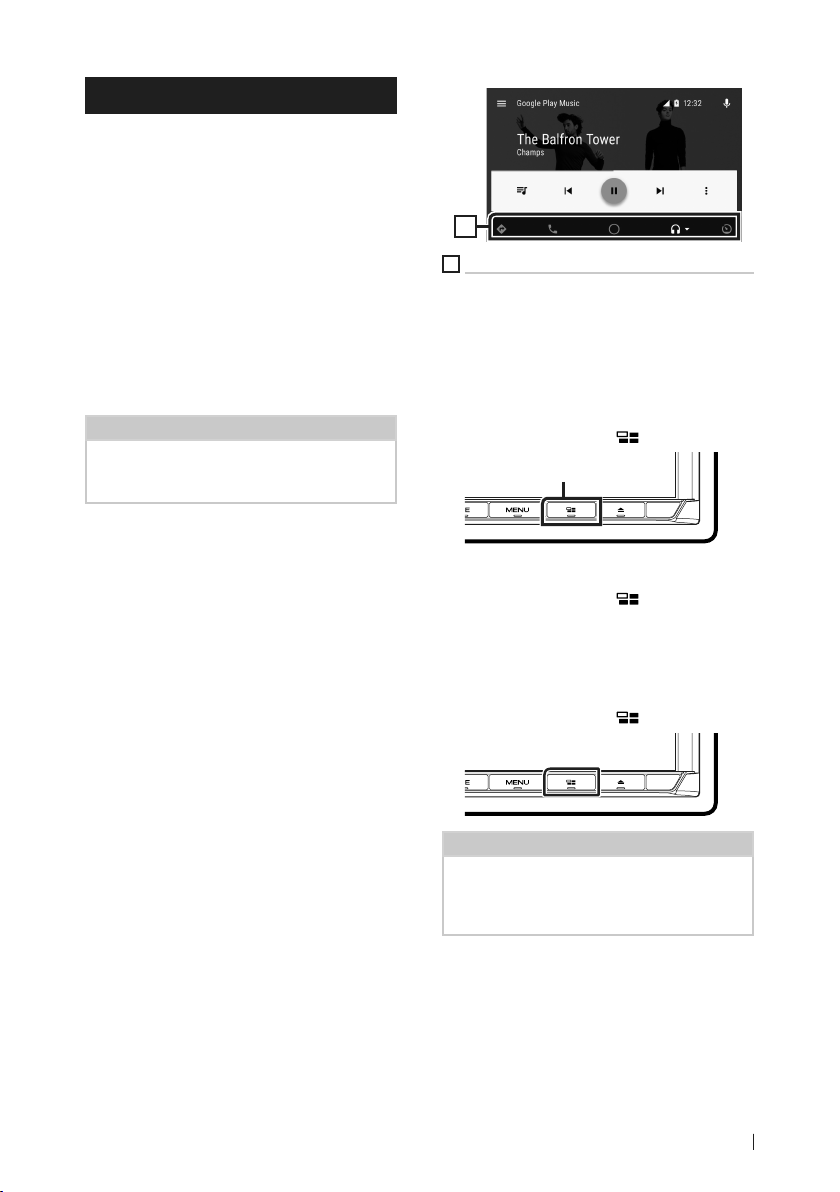
Android Auto™-Betrieb
Mit Android Auto können Sie die Funktionen
Ihres Android-Geräts nutzen, die während der
Fahrt geeignet sind. Sie können während der
Fahrt ganz einfach auf die Streckenführung
zugreifen, Anrufe tätigen, Musik hören und auf
praktische Funktionen auf dem Android-Gerät
zugreifen.
Einzelheiten über Android Auto finden Sie unter
https://www.android.com/auto/ und https://
support.google.com/androidauto.
Geeignete Android-Geräte
Sie können Android Auto mit Android-Geräten
der Android-Version 5.0 (Lollipop) oder aktueller
verwenden.
HINWEIS
• Android Auto ist möglicherweise nicht auf allen
Geräten und nicht in allen Ländern und Regionen
verfügbar.
Ñ Vorbereitung
Schließen Sie ein Android-Gerät über des
1
USB-Anschluss an. (S.83)
Schließen Sie das Android-Gerät über
Bluetooth an, um die Freisprechfunktion
zu nutzen.
Wenn ein Android-Gerät, das mit Android
Auto kompatibel ist, an den USB-Anschluss
angeschlossen wird, wird das Gerät
automatisch über Bluetooth angeschlossen
und das derzeit angeschlossene BluetoothSmartphone wird abgetrennt.
Entsperren Sie Ihr Android-Gerät.
2
APPS—Android Auto™/Apple CarPlay/Spiegelung
1
1
Anwendungs-/Informationstasten
Startet die Anwendung oder zeigt Informationen
an.
Schließen des Android Auto-Bildschirms
Drücken Sie die [HOME]-Taste.
1
Ñ Nutzen der Sprachsteuerung
Drücken Sie die Taste [ ] 1 Sekunde lang.
1
1 Sekunde lang drücken
Abbrechen
Drücken Sie die Taste [ ].
1
Ñ Schalten Sie auf den Android
Auto-Bildschirm um, während Sie
eine andere Quelle hören
Drücken Sie die Taste [ ].
1
Ñ Betriebstasten und verfügbare
Apps auf dem Android AutoBildschirm
Sie können die Vorgänge der Apps des
angeschlossenen Android-Geräts durchführen.
Die auf dem Bildschirm angezeigten
Elemente unterscheiden sich je nach den
angeschlossenen Android-Geräten.
Um den Android Auto-Modus aufzurufen,
berühren Sie das Symbol [Android Auto] auf
dem Quellenauswahl-Bildschirm. (S.11)
HINWEIS
• Wenn der Ton mittels Android Auto ausgegeben
wird, wenn der Android-Auto-Bildschirm
angezeigt wird, wird die Quelle auf Android Auto
umgeschaltet.
31Deutsch
Page 32

APPS—Android Auto™/Apple CarPlay/Spiegelung
Spotify-Bedienung
Sie können auf diesem Gerät über die auf
dem iPhone oder auf Android installierte
Anwendung Spotify hören.
Um die Spotify-Quelle aufzurufen, berühren Sie
das Symbol [Spotify] auf dem QuellenauswahlBildschirm. (S.11)
Vorbereitung
• Installieren Sie die neueste Version der
Anwendung Spotify „Spotify“ auf Ihrem iPhone
oder Android.
iPhone: Suchen Sie im Apple App Store nach
„Spotify“, um die aktuelle Version zu suchen und
zu installieren.
Android: Suchen Sie in Google Play nach „Spotify“
und installieren Sie die neueste Version.
• iPhones werden entweder via USB oder Bluetooth
verbunden.
• Android-Geräte werden über Bluetooth
verbunden.
• Um ein Smartphone über Bluetooth
anzuschließen, registrieren Sie es als das
Bluetooth-Gerät und nehmen Sie die AppProfileinstellung (SPP) der Verbindung im Voraus
vor. Siehe Registrieren vom Bluetooth-Gerät
aus (S.44) und Verbinden Sie das BluetoothGerät (S.46).
• [ ] : Speichert das derzeit wiedergegebene
Lied unter My Music.
]: Zeigt den Bildschirm des grafischen
• [
Equalizers an. (S.66)
3
Inhalts-Informationen
Zeigt die Informationen zum aktuell abgespielten
Inhalt an.
4
[ ] / [ ] / [ ] / [ ]
• [ ] : Blättert runter zu den aktuellen Inhalten
und springt zu den nächsten Inhalten.
] : Registriert die aktuellen Inhalte als
• [
bevorzugten Inhalt.
] : Wiederholt das aktuelle Lied.
• [
] : Spielt alle Lieder in der aktuellen
• [
Wiedergabeliste in zufälliger Reihenfolge ab.
Ñ Auswahl eines Titels
Berühren Sie [ ].
1
Der Menübildschirm wird angezeigt.
Wählen Sie den Listentyp und wählen Sie
2
dann einen gewünschten Punkt.
4
1
2
1
Artwork/Wiedergabezeit
• Hier werden etwaige im aktuellen Inhalt
verfügbare Bilddaten angezeigt.
• Zur Bestätigung der Wiedergabezeit.
2
Funktionsleiste
• [ ] : Zeigt den Menü-Bildschirm an
] : Ein neuer Radiosender, der zum
• [
Interpreten des derzeit abgespielten Lieds
gehört, wird ausgewählt und die Wiedergabe
beginnt.
• [
], [ ] : Überspringt das derzeitige Lied.
• [
], [ ] : Gibt den Inhalt des aktuellen
Senders wieder oder hält die Wiedergabe an.
32
3
■ Wählt die Kategorie und den Sender
aus
Drücken Sie in der Liste auf den Kategorieund Sendernamen.
To p]
■ [
Kehrt zur ersten Hierarchie der Liste zurück.
Up]
■ [
Kehrt zur vorherigen Liste zurück.
Page 33

Über Spotify®
iPhone oder iPod touch
• Installieren Sie die neueste Version der
Anwendung Spotify auf Ihrem iPhone oder iPod
Touch. (Suchen Sie im Apple App Store nach
„Spotify“, um die aktuelle Version zu suchen und
zu installieren.)
Android™
• Besuchen Sie Google Play und suchen Sie zur
Installation nach „Spotify“.
Hinweis
• Achten Sie darauf, dass Sie in Ihre SmartphoneAnwendung eingeloggt sind. Wenn Sie keinen
Spotify-Account haben, können Sie einen
kostenlos über Ihr Smartphone oder auf www.
spotify.com erstellen.
• Da Spotify der Dienst eines Drittanbieters ist,
können die technischen Daten ohne vorherige
Ankündigung geändert werden. Daher kann die
Kompatibilität eingeschränkt sein bzw. können
einige oder alle Dienste nicht mehr verfügbar
sein.
• Einige der Spotify-Funktionen können nicht über
dieses Gerät bedient werden.
• Bei Problemen mit der Anwendung wenden Sie
sich an Spotify unter www.spotify.com.
• Stellen Sie eine Internetverbindung her.
APPS—Android Auto™/Apple CarPlay/Spiegelung
33Deutsch
Page 34

Radio
Radio
Radio-Grundfunktionen
Die wichtigsten Funktionen lassen sich vom
Quellensteuerungsbildschirm bedienen.
Um die Radio-Quelle aufzurufen, berühren Sie
das Symbol [Radio] auf dem QuellenauswahlBildschirm. (S.11)
HINWEIS
• Stellen Sie den Fernbedienungsmodus-Schalter
auf den AUD-Modus, bevor Sie mit der Bedienung
beginnen, siehe Betriebsmodus umschalten
(S.72).
Steuerungsbildschirm
1
2
5
3
Voreinstellungslisten-Bildschirm
6
1
Informationsanzeige
Zeigt die Information zum aktuellen Sender an:
Frequenz
Berühren von [
zwischen Inhalt A und Inhalt B.
Inhalt A: PS-Name, Radiotext, Titel & Interpret
Inhalt B: PTY-Genre, Radiotext plus
Voreinstellung#: Voreinstellungsnummer
2
[AUTO1]/[AUTO2]/[MANUAL]
Schaltet den Suchmodus in der folgenden
Reihenfolge um; [AUTO1], [AUTO2], [MANUAL].
• [AUTO1]: Stellt automatisch einen Sender mit
gutem Empfang ein.
] ermöglicht das Umschalten
• [AUTO2]: Stellt einen Sender nach dem anderen
aus dem Speicher ein.
• [MANUAL]: Schaltet manuell zur nächsten
Frequenz um.
3
Funktionsleiste
• [E] [F] : Schaltet auf einen Sender. Die
Methode zum Umschalten der Frequenz kann
geändert werden (siehe 2 in der Tabelle).
] : Zeigt den Bildschirm des grafischen
• [
Equalizers an. (S.66)
4
Taste Voreinstellung
Ruft den gespeicherten Sender auf.
• Tippen Sie auf die rechte Seite des Bildschirms,
um die Voreinstellungsliste anzuzeigen. Tippen
Sie erneut, um die Liste zu schließen.
5
Funktionspanel
Tippen Sie auf die linke Seite des Bildschirms,
4
7
8
um das Funktionspanel anzuzeigen. Tippen
Sie erneut, um das Panel zu schließen. Für
Einzelheiten zu den Tasten, siehe Funktionspanel
(S.35).
6
[FM] [AM]
Schaltet das Frequenzband um.
7
Presetliste
Ruft den gespeicherten Sender auf.
Wenn Sie die Taste 2 Sekunden lang gedrückt
halten, wird der gerade empfangene Sender
gespeichert.
8
Anzeigepunkte
• ST: Ein Stereo-Radiosignal wird empfangen.
• MONO: Die erzwungene Mono-Funktion ist
aktiviert.
• AF: Die AF-Suchfunktion ist aktiviert.
• EON: Die Radio-Data-System-Station sendet
EON.
• LOS: Die lokale Suchfunktion ist aktiviert.
• NEWS: Eine Unterbrechung für
Nachrichtendurchsagen findet statt.
• RDS: Zeigt den Status des Radio-Data-SystemSenders an, wenn die AF-Funktion aktiviert ist.
weiß: Radio-Data-System wird empfangen.
orange: Radio-Data-System wird nicht
empfangen.
34
Page 35

Radio
• TI: Zeigt dem Empfangsstatus von
Verkehrsdurchsagen an.
weiß: TP wird empfangen.
orange: TP wird nicht empfangen.
Ñ Funktionspanel
Tippen Sie auf die linke Seite des
1
Bildschirms.
Die Funktionen der einzelnen Tasten lauten wie
folgt.
TI] (nur FM)
Schaltet den Verkehrsnachrichtenmodus
ein. Weitere Details finden Sie unter
Verkehrsnachrichten (S.37).
[SETUP
Zeigt den TUNER SETUP-Bildschirm an. Weitere
Details finden Sie unter Radiosetup (S.37).
[AME]
Stellt Sender automatisch vorab ein. Weitere
Details finden Sie unter Automatische
Programmspeicherung (S.35).
[PTY] (nur FM)
Sucht ein Programm mit der Einstellung
Programmsparte. Nähere Einzelheiten siehe
Suchen nach Programmart (S.36).
[MONO] (nur FM)
Schaltet auf Mono-Empfang.
[LO.S] (nur FM)
Schaltet die lokale Suchfunktion ein oder aus.
Speicherfunktionen
Ñ Automatische
Programmspeicherung
Sie können Sender mit gutem Empfang
automatisch im Senderspeicher speichern.
Drücken Sie auf die gewünschte
1
Frequenzbandtaste.
Tippen Sie auf die linke Seite des
2
Bildschirms.
Drücken Sie [AME].
Berühren Sie [Ye s].
3
Automatische Programmspeicherung
startet.
Ñ Manuelle Speicherung
Sie können den aktuell empfangenen Sender
speichern.
Wählen Sie den zu speichernden Sender.
1
Tippen Sie für 2 Sekunden auf je [FM#]
2
(#:1-15) oder [AM#] (#:1-5), je nachdem,
wo Sie den Sender speichern möchten,
bis ein Piepton ertönt.
35Deutsch
Page 36
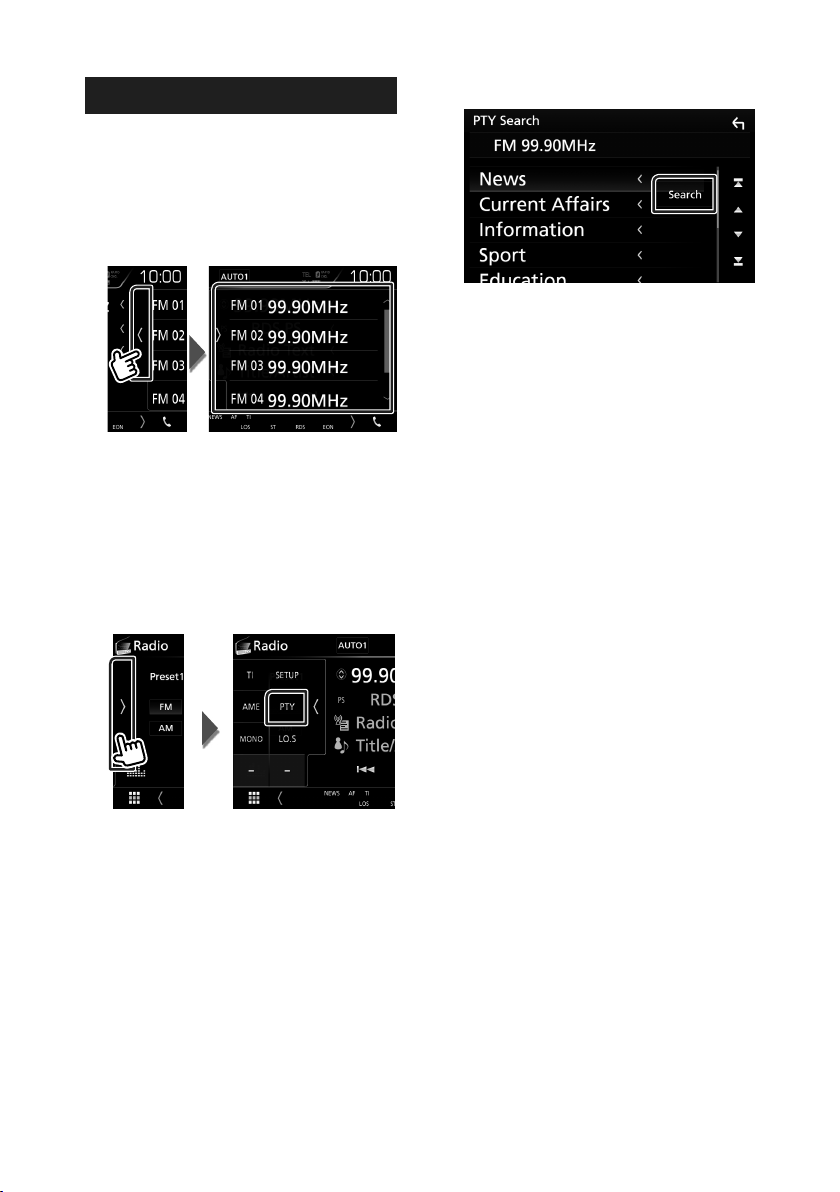
Radio
Funktionsauswahl
Ñ Vorauswahl
Sie können die gespeicherte Station auflisten
und auswählen.
Tippen Sie auf die rechte Seite des
1
Bildschirms.
Wählen Sie eine Station aus der Liste.
Ñ Suchen nach Programmart
(nur FM)
Beim FM-Hören können Sie auf eine Station
schalten, die einen bestimmten Programmtyp
ausstrahlt.
Tippen Sie auf die linke Seite des
1
Bildschirms.
Tippen Sie auf [PTY].
Drücken Sie [Search].
3
Sie können einen Sender aus der
ausgewählten Programmsparte auswählen.
Der PTY-Suche-Bildschirm erscheint.
Wählen Sie eine Programmsparte aus der
2
Liste.
36
Page 37

Radio
Verkehrsnachrichten (nur FM)
Sie können die Verkehrsnachrichten
automatisch hören und sehen, sobald die
Verkehrsmeldung startet. Diese Funktion
erfordert allerdings ein Radio-Datensystem mit
TI-Informationen.
Tippen Sie auf die linke Seite des
1
Bildschirms.
Tippen Sie auf [TI].
Verkehrsnachrichtenmodus ist
eingestellt.
Ñ Wenn die Verkehrsmeldung
startet
Der Verkehrsmeldungsbildschirm wird
automatisch angezeigt.
HINWEIS
• Damit der Verkehrsmeldungsbildschirm
automatisch angezeigt werden kann, muss die
Verkehrsmeldungsfunktion eingeschaltet sein.
• Die während des Empfangs von
Verkehrsmeldungen eingestellte Lautstärke wird
automatisch gespeichert. Das Gerät gibt die
darauffolgende empfangene Verkehrsmeldungen
automatisch in der gespeicherten Lautstärke
wieder.
Radiosetup
Sie können Tuner-spezifische Parameter
eingeben.
Tippen Sie auf die linke Seite des
1
Bildschirms.
Drücken Sie [SETUP].
Der Radio-SETUP-Bildschirm wird
angezeigt.
Jedes Element wie folgt einstellen.
2
■ NEWS
Stellt eine neue Unterbrechungszeit für
Meldungen ein. Werkseinstellung ist „OFF“.
■ AF
Bei schlechtem Empfang eines bestimmten
Radiosenders wird automatisch zu einem
Sender umgeschaltet, der dasselbe
Programm über dasselbe Radio-DataSystem-Netzwerk sendet. Werkseinstellung
ist „ON“.
■ Regional
Stellt ein, ob bei Verwendung der „AF“Funktion nur in der spezifischen Region
auf die Station gewechselt werden soll.
Werkseinstellung ist „ON“.
■ Auto TP S eek
Bei schlechtem Empfang eines
Verkehrsinformationen-Senders wird
automatisch nach einem Radiosender
gesucht, der besser empfangen werden
kann. Werkseinstellung ist „ON“.
■ Language Select
Wählt eine Anzeigesprache für die PTYFunktion aus.
37Deutsch
Page 38
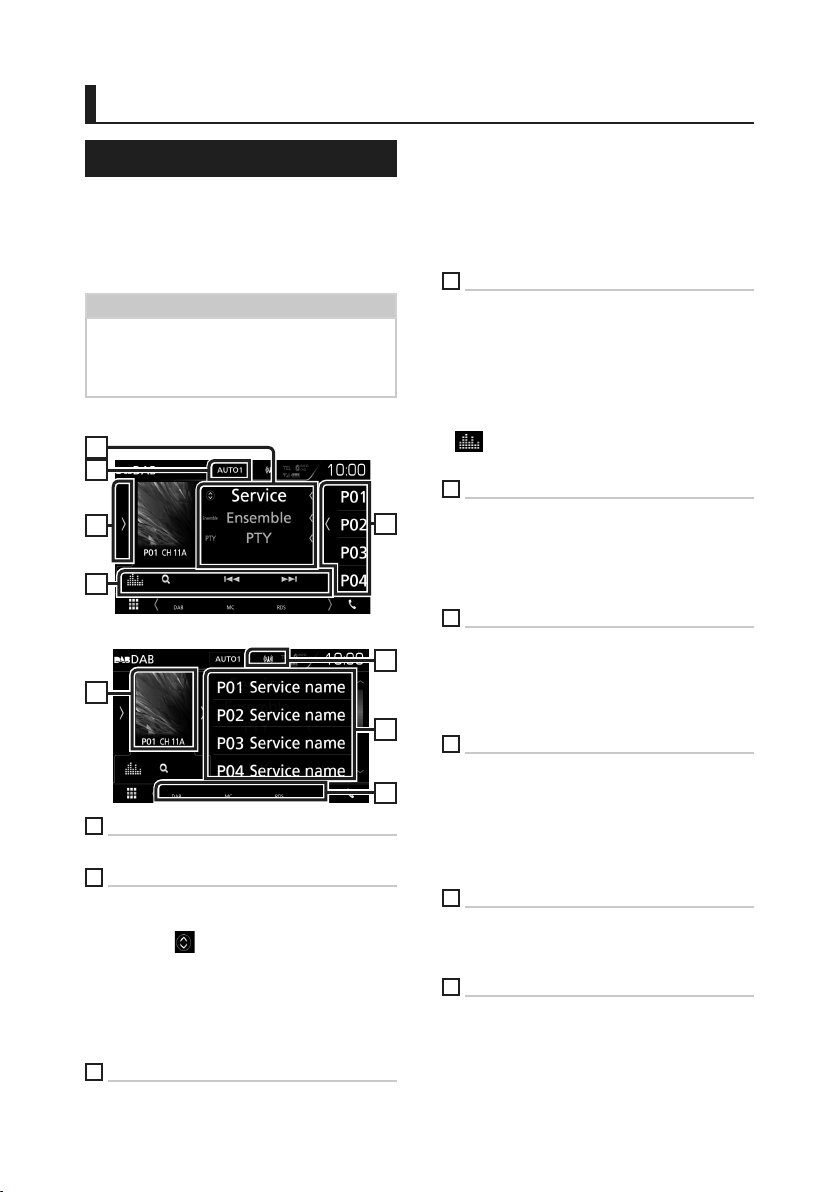
DAB
DAB
(DMX7017DABS)
DAB-Grundfunktionen
Die wichtigsten Funktionen lassen sich vom
Quellensteuerungsbildschirm bedienen.
Um die DAB-Quelle aufzurufen, berühren Sie
das Symbol [DAB] auf dem QuellenauswahlBildschirm. (S.11)
HINWEIS
• Stellen Sie den Fernbedienungsmodus-Schalter
auf den AUD-Modus, bevor Sie mit der Bedienung
beginnen, siehe Betriebsmodus umschalten
(S.72).
Steuerungsbildschirm
2
3
6
4
Voreinstellungslisten-Bildschirm
7
1
Anzeige
Zeigt die empfangene Signalstärke an.
2
Informationsanzeige
Zeigt die Information zum aktuellen Sender an:
Servicename
Berühren von [
zwischen Inhalt A, Inhalt B und Inhalt C.
Inhalt A: Ensemblename, PTY-Genre
Inhalt B: Liedtitel, Interpretenname, DLS
Inhalt C: Aktuelle Wiedergabe, Nächstes
Programm, Tonqualität
3
[AUTO1]/[AUTO2]/[MANUAL]
Schaltet den Suchmodus in der folgenden
Reihenfolge um; [AUTO1], [AUTO2], [MANUAL].
] ermöglicht das Umschalten
38
• [AUTO1]: Stellt automatisch ein Ensemble mit
gutem Empfang ein.
• [AUTO2]: Stellt ein Ensemble nach dem anderen
aus dem Speicher ein.
• [MANUAL]: Schaltet manuell zum nächsten
Ensemble um.
4
Funktionsleiste
• [1] : Zeigt den Servicelisten-Bildschirm an.
Weitere Details zu den Suchfunktionen finden
Sie unter Service suchen (S.40).
• [E] [F] : Stellt ein Ensemble, einen Service
und Komponente ein. Das Umschalten der
Suchmethode kann geändert werden. (siehe 3
in Tabelle).
] : Zeigt den Bildschirm des grafischen
• [
Equalizers an. (S.66)
5
Taste Voreinstellung
5
1
8
9
Ruft die gespeicherten Services auf.
Tippen auf den Bildschirm oder streichen
des Bildschirms nach links zeigt die
Voreinstellungsliste an. Erneutes Tippen oder
streichen nach rechts schließt die Liste.
6
Funktionspanel
Tippen Sie auf die linke Seite des Bildschirms,
um das Funktionspanel anzuzeigen. Tippen
Sie erneut, um das Panel zu schließen. Für
Einzelheiten zu den Tasten, siehe Funktionspanel
(S.39).
7
Album-Cover-Bereich
Hier werden etwaige im aktuellen Inhalt
verfügbare Bilddaten angezeigt.
Drücken, um zwischen dem Auswahl- und dem
Informationsbildschirm zu wechseln.
P#: Voreinstellungsnummer
CH#: Kanalanzeige
8
[Voreinstellungsliste
Ruft die gespeicherten Services auf. Wenn für 2
Sekunden gedrückt wird, wird der aktuelle Service
im Speicher gespeichert.
9
Anzeigepunkte
• DAB: Das Gerät empfängt Digital Radio.
• RDS: Radio-Data-System wird empfangen.
• MC: Empfangener Dienst angezeigt.
weiß: Primäre Komponente wird empfangen.
orange: Sekundäre Komponente wird
empfangen.
Page 39

DAB
Ñ Funktionspanel
Tippen Sie auf die linke Seite des
1
Bildschirms.
Die Funktionen der einzelnen Tasten lauten wie
folgt.
[TI]
Schaltet den Verkehrsnachrichtenmodus
ein. Weitere Details finden Sie unter
Verkehrsnachrichten (S.41).
[SETUP]
Zeigt den DAB SETUP-Bildschirm an. Weitere
Details finden Sie unter DAB-Setup (S.42).
[Instant Replay] (nur Live-Modus)
Ändert den Wiederholungsmodus. Siehe
Wiederholung (S.41).
[Live] (nur Wiederholungsmodus)
Ändern Sie den Live-Modus.
[PTY] (nur Live-Modus)
Sucht ein Programm mit der Einstellung
Programmsparte. Nähere Einzelheiten siehe
Suchen nach Programmsparte (S.40).
[DLS]
Zeigt den Bildschirm Textinformationen an.
Speichern von Diensten
Sie können den aktuell empfangenen Service
speichern.
Wählen Sie den zu speichernden Service.
1
Tippen Sie auf die rechte Seite des
2
Bildschirms.
Tippen Sie für 2 Sekunden auf [P#] (#:
3
1-15), wo Sie den Sender speichern
möchten, bis ein Piepton ertönt.
Funktionsauswahl
Ñ Vorauswahl
Sie können den gespeicherten Dienst auflisten
und auswählen.
Tippen Sie auf die rechte Seite des
1
Bildschirms.
Wählen Sie einen Dienst aus der Liste.
Ñ Info-Bildschirm
Drücken, um zwischen dem Auswahl- und
1
dem Informationsbildschirm zu wechseln.
39Deutsch
Page 40

DAB
Ñ Suchen nach Programmsparte
Beim Digital-Radio-Hören können Sie auf einen
Sender umschalten, der einen bestimmten
Programmtyp ausstrahlt.
Tippen Sie auf die linke Seite des
1
Bildschirms.
Tippen Sie auf [PTY].
Der PTY-Suche-Bildschirm erscheint.
Wählen Sie eine Programmsparte aus der
2
Liste.
Drücken Sie [Search].
3
Ñ Service suchen
Sie können einen Service aus einer Liste aller
empfangener Service auswählen.
Berühren Sie [1].
1
Wählen Sie den gewünschten Inhalt aus
2
der Liste.
■ [ ]
Gedrückt halten, um die aktuellste
Serviceliste zu erhalten.
■ [1A-Z]
Zeigt den Tastatur-Bildschirm an.
Springen Sie zum Buchstaben, den Sie
eingegeben haben (alphabetische Suche).
Sie können einen Sender aus der
ausgewählten Programmsparte auswählen.
40
Page 41

DAB
Verkehrsnachrichten
Sie können die Verkehrsnachrichten
automatisch hören und sehen, sobald die
Verkehrsmeldung startet. Diese Funktion
erfordert jedoch ein Digital-Radio mit TIInformationen.
Tippen Sie auf die linke Seite des
1
Bildschirms.
Tippen Sie auf [TI].
Verkehrsnachrichtenmodus ist
eingestellt.
Ñ Wenn die Verkehrsmeldung
startet
Der Verkehrsmeldungsbildschirm wird
automatisch angezeigt.
HINWEIS
• Damit der Verkehrsmeldungsbildschirm
automatisch angezeigt werden kann, muss die
Verkehrsmeldungsfunktion eingeschaltet sein.
• Die während des Empfangs von
Verkehrsmeldungen eingestellte Lautstärke wird
automatisch gespeichert. Das Gerät gibt die
darauffolgende empfangene Verkehrsmeldungen
automatisch in der gespeicherten Lautstärke
wieder.
Wiederholung
Sie können die letzten 30 Minuten der aktuellen
Station wiederholt abspielen.
Tippen Sie auf die linke Seite des
1
Bildschirms.
Berühren Sie [Instant Replay].
■ [E] [F]
Berühren spult 15 Sekunden vor/zurück.
■ [A] [B]
Bei anhaltendem Berühren erfolgt schneller
Vorlauf/Rücklauf. (Wird nach etwa 50
Sekunden automatisch abgebrochen.)
■ [DH]
Wiedergabe oder Pause.
■ Wiederholungszeitbalken
Zeigt die gespeicherte Kapazität an
Zum Zurückschalten zu Live
Tippen Sie auf die linke Seite des
1
Bildschirms.
Drücken Sie [Live].
2
HINWEIS
• Der PTY Watch-Betrieb startet und die ReplayFunktion kann während des Empfangs eines
Programms nicht benutzt werden.
• Während der Wiedergabe des derzeitigen
Senders können Sie den Sender nicht über
Speichern von Diensten (S.39).
41Deutsch
Page 42
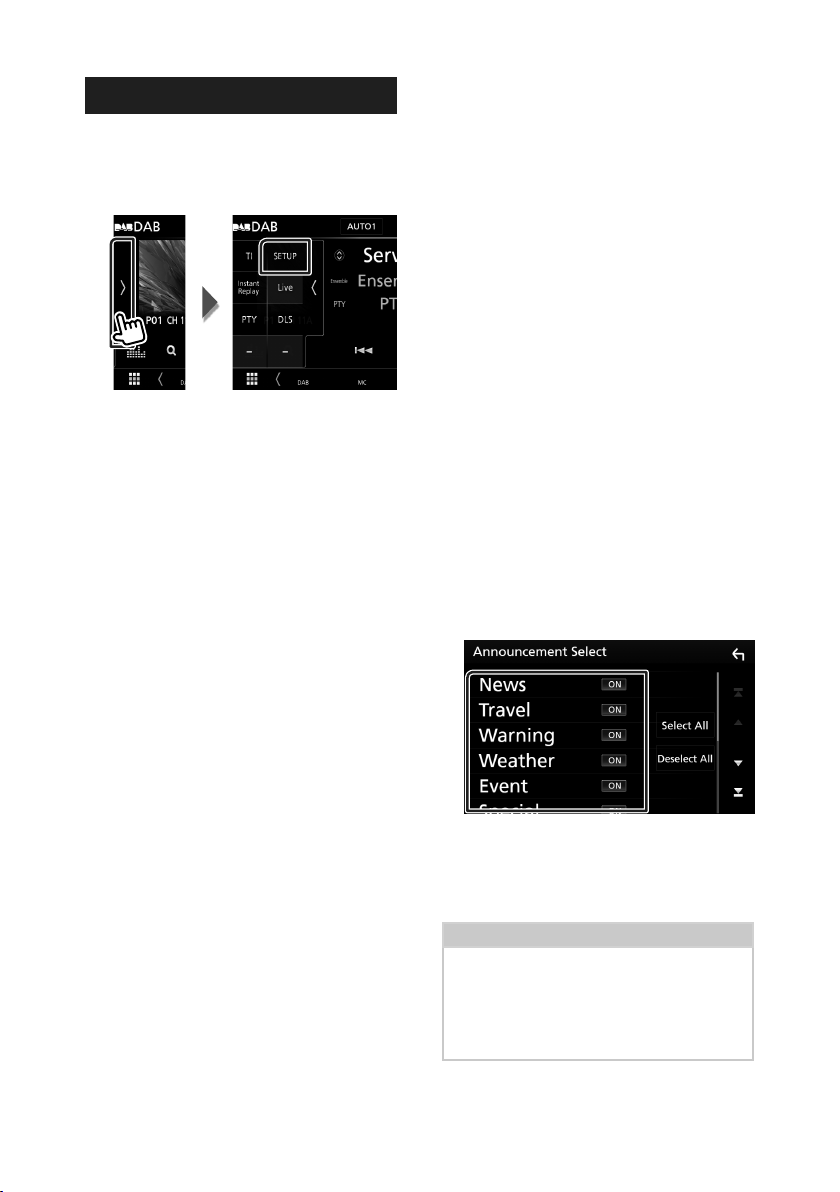
DAB
DAB-Setup
Sie können bestimmte Digital-Radio-Parameter
einstellen.
Tippen Sie auf die linke Seite des Bildschirms.
1
Drücken Sie [SETUP].
Der DAB-SETUP-Bildschirm erscheint.
Jedes Element wie folgt einstellen.
2
■ [Priority]
Wenn beim Empfang über das
RadioDatenSystem der gleiche Dienst
auch über Digital-Radio angeboten
wird, wird automatisch auf Digital-Radio
umgeschaltet. Falls der gleiche Dienst auch
über das RadioDatenSystem angeboten
wird, wenn der Empfang eines über DigitalRadio angebotenen Dienstes schlecht
geworden ist, wird automatisch auf das
RadioDatenSystem umgeschaltet.
■ [PTY Watch]
Falls mit Empfang des Ensembles ein Dienst
des eingestellten Programmtyps einsetzt,
wird von allen anderen Quellen auf DigitalRadio umgeschaltet, um den Dienst zu
empfangen.
■ [Announcement Select]
Schaltet auf den eingestellten Ansagedienst
um. Weitere Details finden Sie unter
Ansageeinstellungen (S.42).
■ [Seamless Blend]
Verhindert Tonunterbrechungen beim
Umschalten von
Digital-Radio auf Analog-Radio.
Werkseinstellung ist „ON“.
■ [Antenna Power
Schaltet die Stromversorgung für die DigitalRadio-Antenne. Auf „ON“ einstellen, wenn
die verwendete Digital-Radio-Antenne mit
einem Antennenverstärker ausgestattet ist.
Werkseinstellung ist „ON“.
■ [L-Band Tuning]
Einstellung des L-Band-Empfangs. Bei
Einstellung auf „ON“ werden auch L-BandEnsembles empfangen.
Wenn die Einstellung geändert wird, werden
die Vorwahl-Dienste initialisiert.
■ [Related Service]
Wenn Sie EIN auswählen, schaltet das
Gerät zu einem verwandten Service (wenn
vorhanden), wenn kein DAB-Servicenetzwerk
vorhanden ist.
Werkseinstellung ist „OFF“.
■ Language Select
Wählt eine Anzeigesprache für die PTYFunktion aus.
Ñ Ansageeinstellungen
Wenn der Dienst, für den ON ausgewählt
wurde, startet, wird für den Empfang von jeder
beliebigen Quelle auf Ansage umgeschaltet.
Berühren Sie [Announcement Select] im
1
DAB-SETUP-Bildschirm.
Der Bildschirm Announcement Select
wird angezeigt.
Drücken Sie zum Ein- oder Ausschalten
2
auf die Einträge in der Ansageliste.
■ [Select All]
Schalten Sie alle Ansagen ein.
■ [Deselect All]
Schalten Sie alle Ansagen aus.
HINWEIS
• Die während des Empfangs des Ansagedienstes
eingestellte Lautstärke wird automatisch
gespeichert. Das Gerät gibt bei darauffolgendem
Empfang des Ansagedienstes die Ansagen
automatisch in der gespeicherten Lautstärke
wieder.
42
Page 43
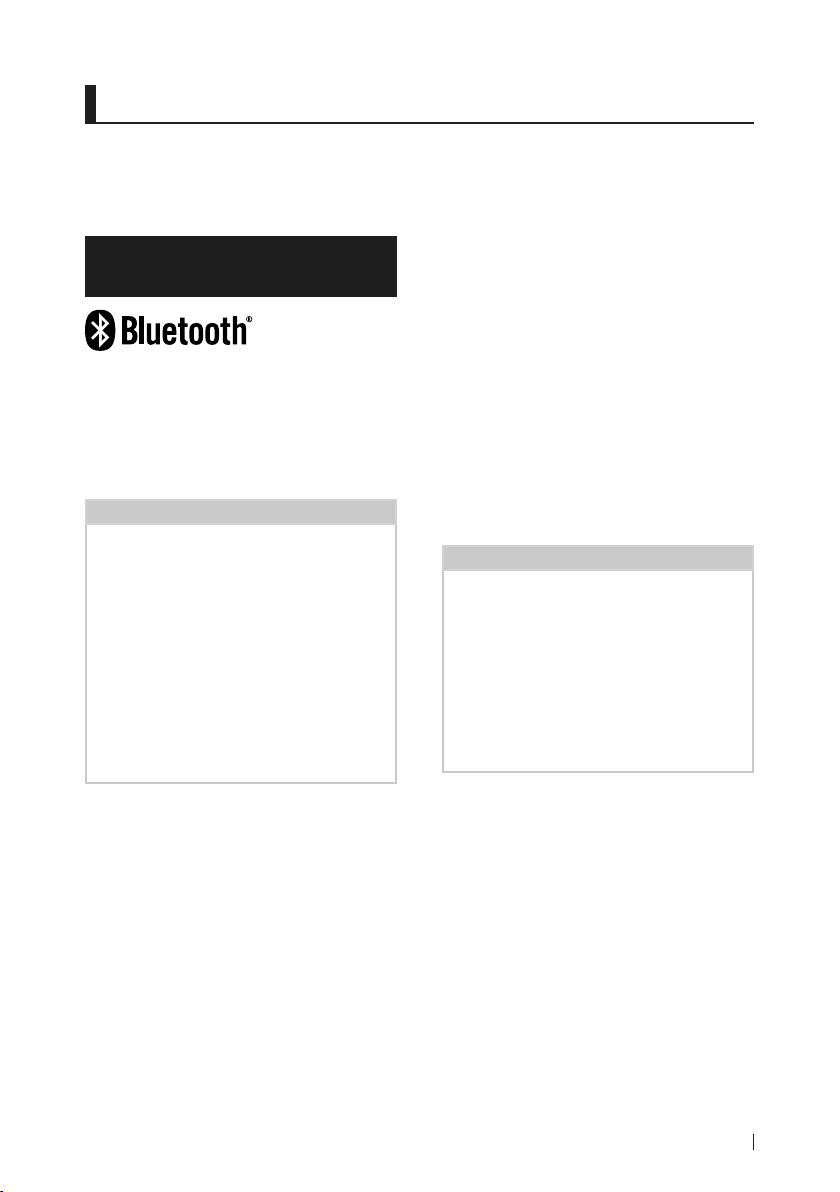
Bluetooth-Steuerung
Bluetooth-Steuerung
Mit Bluetooth können zahlreiche Funktionen
verwendet werden: etwa Audiodateien
anhören, oder Anrufe ankommende/
abgehende Telefonate führen.
Information zur Verwendung von Bluetooth®-Geräten
Bluetooth ist eine drahtlose
Funkkommunikationstechnologie mit kurzer
Reichweite für Mobilgeräte wie Handys,
tragbare PCs und ähnliche Geräte.
Die Bluetooth-Geräte können ohne Kabel
miteinander verbunden werden und
untereinander kommunizieren.
HINWEIS
• Nehmen Sie beim Fahren keine komplizierten
Bedienungen, wie Wählen von Nummern,
Verwenden des Telefonbuchs usw. vor Wenn
Sie solche Bedienungen vornehmen möchten,
stoppen Sie das Fahrzeug an einer sicheren Stelle.
• Manche Bluetooth-Geräte lassen sich
möglicherweise je nach Bluetooth-Version des
Geräts nicht an dieses Gerät anschließen.
• Dieses Gerät arbeitet u.U. bei bestimmten
Bluetooth-Geräten nicht.
• Der Verbindungszustand kann sich je nach
Umständen ändern.
• Bei manchen Bluetooth-Geräten wird das Gerät
abgetrennt, wenn die Einheit ausgeschaltet wird.
Ñ Wissenswertes über Mobiltelefon
und Bluetooth-Audioplayer
Dieses Gerät entspricht den folgenden
Bluetooth-Spezifikationen:
Version
Bluetooth Ver. 3.0
Profil
Mobiltelefon:
HFP (V1.6) (Hands Free Profile)
SPP (Serial Port Profile)
PBAP (Phonebook Access Profile)
Audioplayer :
A2DP (Advanced Audio Distribution Profile)
AVRCP (V1.5) (Audio/Video Remote Control
Profile)
Soundcodec
SBC, AAC
HINWEIS
• Angaben zu Mobiltelefonen mit überprüfter
Kompatibilität finden Sie unter der folgenden
URL:
http://www.kenwood.com/cs/ce/bt/.
• Die Geräte mit Bluetooth-Unterstützung wurden
gemäß den Vorschriften der Bluetooth SIG
auf Konformität mit dem Bluetooth-Standard
zertifiziert.
• Je nach Typ Ihres Mobiltelefons kann es trotzdem
sein, dass diese Geräte nicht mit diesem
kommunizieren können.
43Deutsch
Page 44

Bluetooth-Steuerung
Registrieren vom Bluetooth-Gerät aus
Bluetooth-Audioplayer bzw. Mobiltelefon müssen
bei diesem Gerät registriert werden, um die
Bluetooth-Funktion nutzen zu können.
Sie können bis zu 10 Bluetooth-Geräte registrieren.
HINWEIS
• Bis zu 10 Bluetooth-Geräte können registriert
werden. Wenn Sie versuchen, ein 11.
Bluetooth-Gerät zu registrieren, wird das zuerst
angeschlossene Bluetooth-Gerät gelöscht, damit
das 11. Gerät registriert werden kann.
• Dieses Gerät ist mit der Apple Easy PairingFunktion kompatibel. Wenn ein iPod touch oder
iPhone an dieses Gerät angeschlossen wird,
erscheint ein Authentifizierungsdialog. Führen Sie
auf diesem Gerät die Authentifizierung durch, da
das Smartphone sonst von iOS Smartphone als
Bluetooth-Gerät registriert wird.
Befolgen Sie Schritt 1, 2 und 3 für die Registrierung.
Schritt 1: Registrierung vom BluetoothGerät
Suchen Sie das Gerät („DDX****“/
1
„DMX****“) von Ihrem Smartphone/
Mobiltelefon aus.
Geben Sie den PIN-Code in das
2
Smartphone/Handy ein.
Die Werkseinstellung für den PIN-Code ist
„0000“.
Schritt 2: Verbindungseinstellungen
• Wenn das HFP-Profil unterstützt wird, wird
Freisprechen 1 oder 2 automatisch als
Verbindung gewählt und zum nächsten Schritt
fortgefahren.
• Wenn das A2DP- oder das SPP-Profil unterstützt
wird, wird das Mobiletelefon oder der
Audioplayer automatisch verbunden und zum
nächsten Schritt fortgefahren.
Wenn Mobiltelefone und/oder Audioplayer
schon einmal angeschlossen waren, erscheint ein
Auswahlbildschirm.
Wählen Sie die Freisprechnummer, um
1
eine Verbindung herzustellen.
Ein Name eines Smartphones
wird angezeigt, wenn es eine
Freisprechverbindung mit dem Gerät
hergestellt hat.
Wählen Sie, ob Sie die Audio-Player-
2
App auf Ihrem Smartphone statt A2DP
verwenden möchten, und die anderen
Apps auf Ihrem Smartphone statt SPP.
Diese Meldung erscheint, wenn das Gerät
BT-Audio (A2DP) oder Smartphone-Link
(SPP) unterstützt.
● SSP (Secure Simple Pairing of Bluetooth
2.1 oder später)
Suchen Sie das Gerät („DDX****“/
1
„DMX****“) von Ihrem Smartphone/
Mobiltelefon aus.
Bestätigen Sie die Anfrage sowohl auf
2
dem Smartphone/Handy als auch auf
diesem Gerät.
44
Page 45
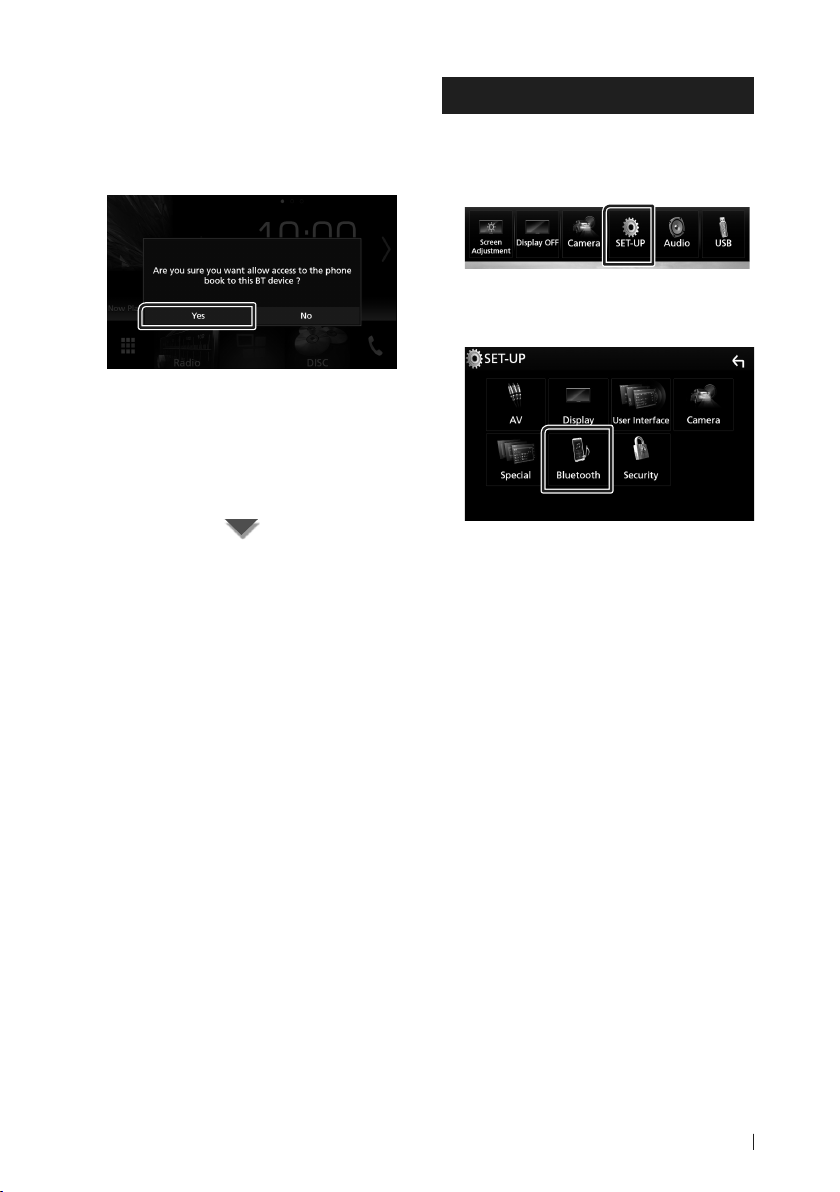
Bluetooth-Steuerung
Schritt 3: Telefonbuchübertragung
Wählen Sie, ob Sie Ihre Telefonbuchdaten
1
übertragen möchten.
Diese Meldung erscheint, wenn das Gerät
PBAP unterstützt.
Die Telefonbuchdatenübertragung
beginnt.
Einige Smartphones verlangen
möglicherweise eine Zustimmung, um
auf die Daten zugreifen zu können. Die
Datenübertragung beginnt mit Ihrer
Zustimmung.
Wenn die Datenübertragung und
die Verbindung abgeschlossen
wurden, erscheint das BluetoothVerbindungssymbol auf dem Bildschirm.
Bluetooth-Setup
Drücken Sie die [MENU]-Taste.
1
Das Popup-Menü erscheint.
Drücken Sie [SETUP].
2
Der SETUP-Menübildschirm wird
angezeigt.
Berühren Sie [Bluetooth].
3
Der Bluetooth-SETUP-Bildschirm wird
angezeigt.
Siehe nachfolgenden Abschnitt für
jeweilige Einstellung.
• Verbinden Sie das Bluetooth-Gerät
(S.46)
• Ändern des PIN-Codes (S.47)
• Ändern Sie den Gerätenamen (S.47)
45Deutsch
Page 46
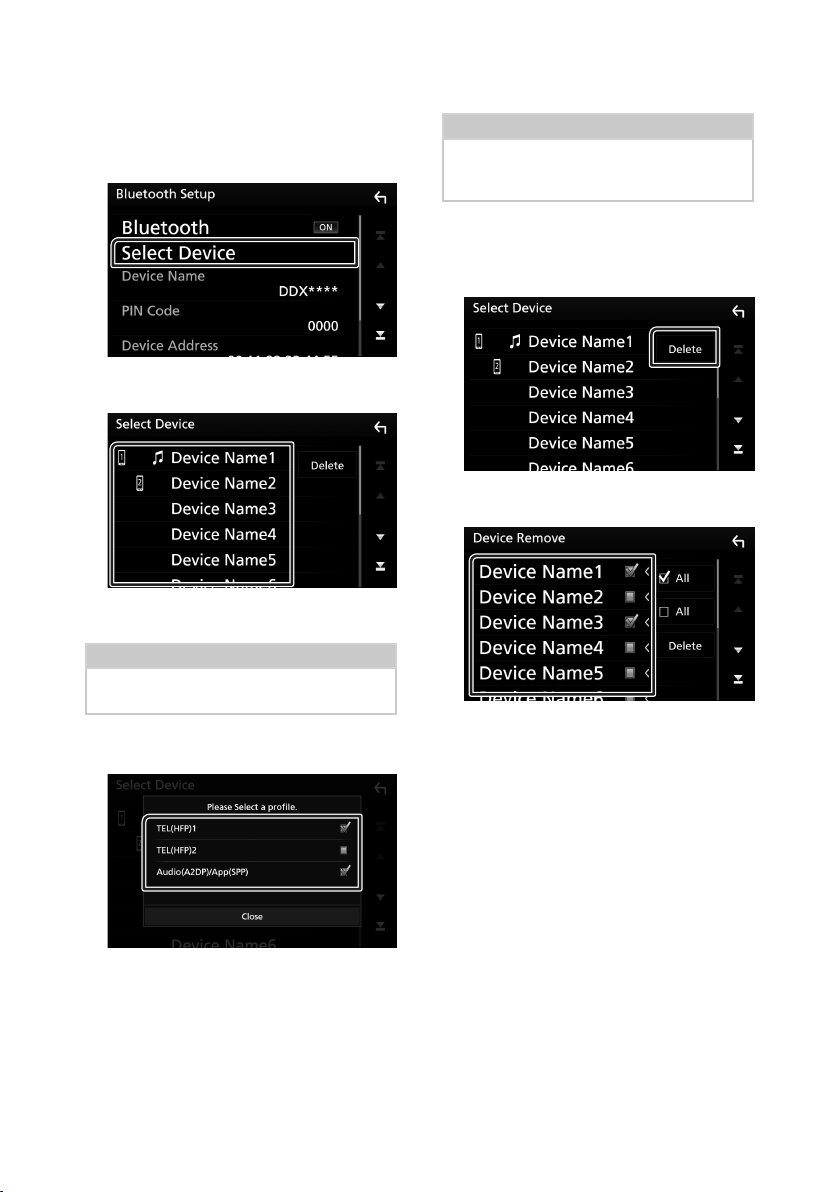
Bluetooth-Steuerung
Ñ Verbinden Sie das Bluetooth-
Gerät
Berühren Sie [Select Device] im
1
Bluetooth-SETUP-Bildschirm.
Drücken Sie den Namen des Gerätes, das
2
Sie anschließen möchten.
Der Bildschirm für die Profilewahl
erscheint.
HINWEIS
• Wird das Icon hervorgehoben, so bedeutet dies,
dass das Gerät akzeptiert wurde.
Stellen Sie die einzelnen Profile
3
folgendermaßen ein.
Berühren Sie [Close].
4
HINWEIS
• Wenn ein Gerät verbunden wurde, kann das
Bluetooth-Gerät nicht über das verbundene Gerät
angeschlossen werden.
Löschen des registrierten BluetoothGerätes
Berühren Sie [Delete].
1
Berühren Sie zum Prüfen den
2
Gerätenamen.
■ [þ All]
Wählen Sie alle Bluetooth-Geräte.
■ [¨ All]
Löscht alle Häkchen.
Berühren Sie [Delete].
3
Es erscheint eine Bestätigungsmeldung.
Berühren Sie [Ye s].
4
■ TEL (HFP) 1, TEL (HFP) 2
Das Gerät ist mit der Einheit als
Freisprechtelefon 1 oder 2 verbunden.
■ Audio (A2DP)/App (SPP)
Stellen Sie es ein, damit es mit einer App auf
dem Smartphone zusammenarbeitet oder
um es als Audioplayer zu benutzen.
46
Page 47
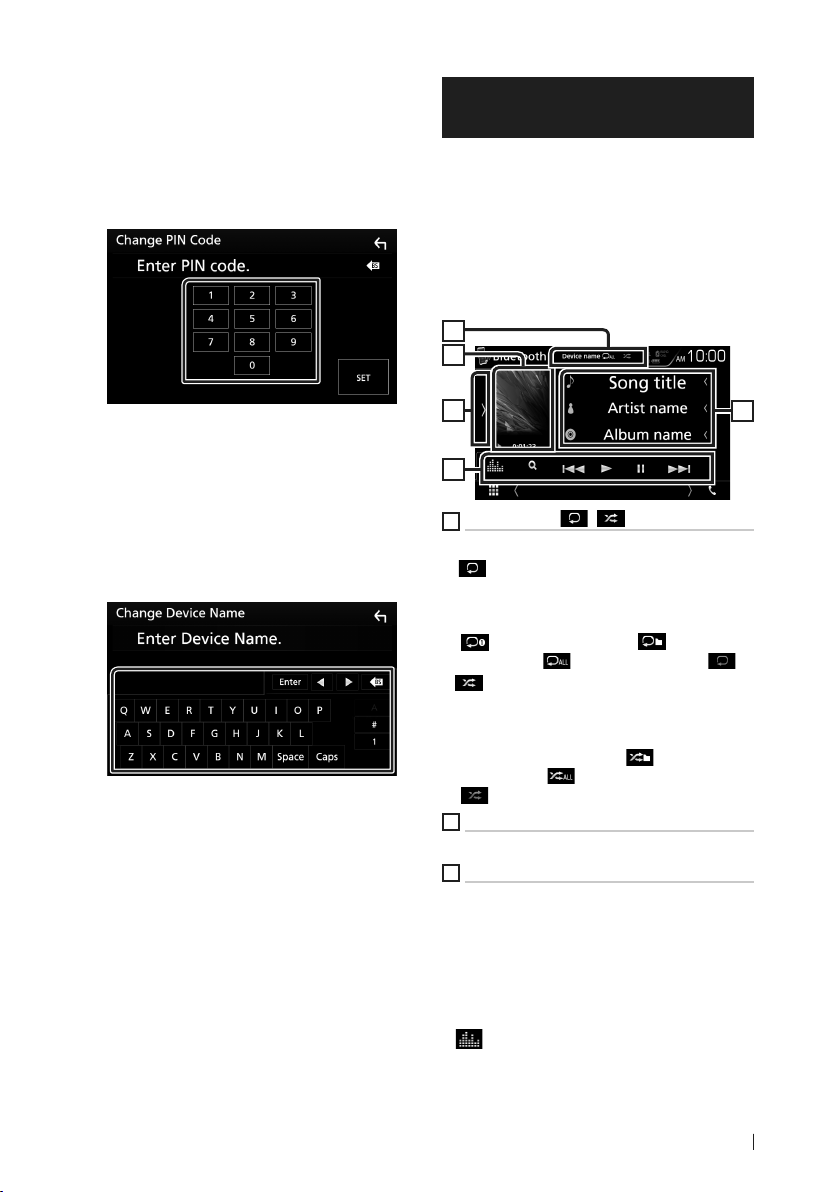
Bluetooth-Steuerung
Ñ Ändern des PIN-Codes
Berühren Sie [PIN Code] im Bluetooth-
1
SETUP-Bildschirm.
Der PIN-Code-Set-Bildschirm wird
angezeigt.
Geben Sie den PIN-Code ein.
2
Drücken Sie [SET].
3
Ñ Ändern Sie den Gerätenamen
Berühren Sie [Device Name] im Bluetooth-
1
SETUP-Bildschirm.
Der Bildschirm Gerätenamen ändern
erscheint.
Geben Sie den Gerätenamen ein.
2
Drücken Sie [Enter].
3
Wiedergabe mit einem BluetoothAudiogerät
Die meisten Funktionen lassen sich vom
Quellensteuerungsbildschirm bedienen.
Um die Bluetooth-Quelle aufzurufen,
berühren Sie das Symbol [Bluetooth] auf dem
Quellenauswahl-Bildschirm. (S.11)
Ñ Bluetooth-Grundfunktionen
Steuerungsbildschirm
1
5
4
3
1
Gerätename/[ ]/[ ]
• Angeschlossener Gerätename.
] : Wiederholt den aktuellen Titel/Ordner.
• [
Jedes Mal, wenn Sie die Taste berühren, schaltet
der Wiederholungsmodus in die folgende
Reihenfolge um; Datei wiederholen
( ), Ordner wiederholen ( ), alle Lieder
wiederholen (
] : Spielt alle Titel im aktuellen Ordner
• [
in zufälliger Reihenfolge ab. Jedes Mal,
wenn Sie die Taste berühren, schaltet der
Zufallsmodus in der folgende Reihenfolge um;
Zufallswiedergabe Ordner ( ), alle zufällig
wiedergeben ( ), Zufallswiedergabe aus
( )
2
Informationsanzeige *
Zeigt den Namen der Trackinformation an.
3
[Funktionsleiste*
• [1]: Sucht die Datei. Siehe Dateisuche (S.48).
• [E] [F]: Sucht vorigen/nächsten Inhalt.
Für schnellen Vorlauf oder schnellen Rücklauf
anhaltend drücken. (Wird nach etwa 50
Sekunden automatisch abgebrochen.)
• [D]: Wiedergabe.
• [H]: Pause.
] : Zeigt den Bildschirm des grafischen
• [
Equalizers an. (S.66)
), Wiederholung aus ( )
2
47Deutsch
Page 48

Bluetooth-Steuerung
4
Funktionspanel
Tippen Sie auf die linke Seite des Bildschirms,
um das Funktionspanel anzuzeigen. Tippen Sie
erneut, um das Panel zu schließen.
• BT DEVICE CHANGE] : Wählt das Gerät aus,
das über Bluetooth-Audio (A2DP) oder APP
(SPP) verbunden wird. Siehe Verbinden Sie das
Bluetooth-Audio (S.48).
5
Wiedergabemodus-Anzeige/
Wiedergabezeit
D, H: Aktuelle Wiedergabemodus-Anzeige
Die Bedeutungen der einzelnen Icons lauten wie
folgt;
D (Wiedergabe), B (Schnellvorlauf ),
A (Schnellrücklauf ), H (Pause), I (Stopp).
Diese Elemente erscheinen nur, wenn der
*
Audioplayer verbunden ist, der AVRCP-Profil
unterstützt.
HINWEIS
• Sollten die Bedienungstasten nicht angezeigt
werden, nehmen Sie den Player für die
Bedienung.
• Je nachdem, welchen Typ Mobiltelefon bzw.
Audioplayer sie einsetzen, lassen Audiodateien
sich abspielen und steuern, ohne dass
Textinformationen angezeigt werden.
• Wenn die Lautstärke zu niedrig ist, erhöhen Sie sie
an Ihrem Mobiltelefon oder Audio-Player.
Ñ Verbinden Sie das Bluetooth-
Audio
Wählt das Gerät aus, das über Bluetooth-Audio
(A2DP) oder APP (SPP) verbunden wird.
Tippen Sie auf die linke Seite des
1
Bildschirms.
Berühren Sie [BT DEVICE CHANGE].
Drücken Sie den Namen des Gerätes, das
2
Sie anschließen möchten.
Berühren Sie [Close].
3
Ñ Dateisuche
Berühren Sie [1].
1
Berühren Sie die gewünschte Datei oder
2
den Ordner.
Berühren Sie einen Ordner, um den
Ordnerinhalt anzuzeigen.
Gewünschtes Element der Liste drücken.
3
Startet Wiedergabe.
HINWEIS
• Zur Bedienung im Listenbildschirm siehe
Bildschirm-Liste (S.15).
48
Page 49
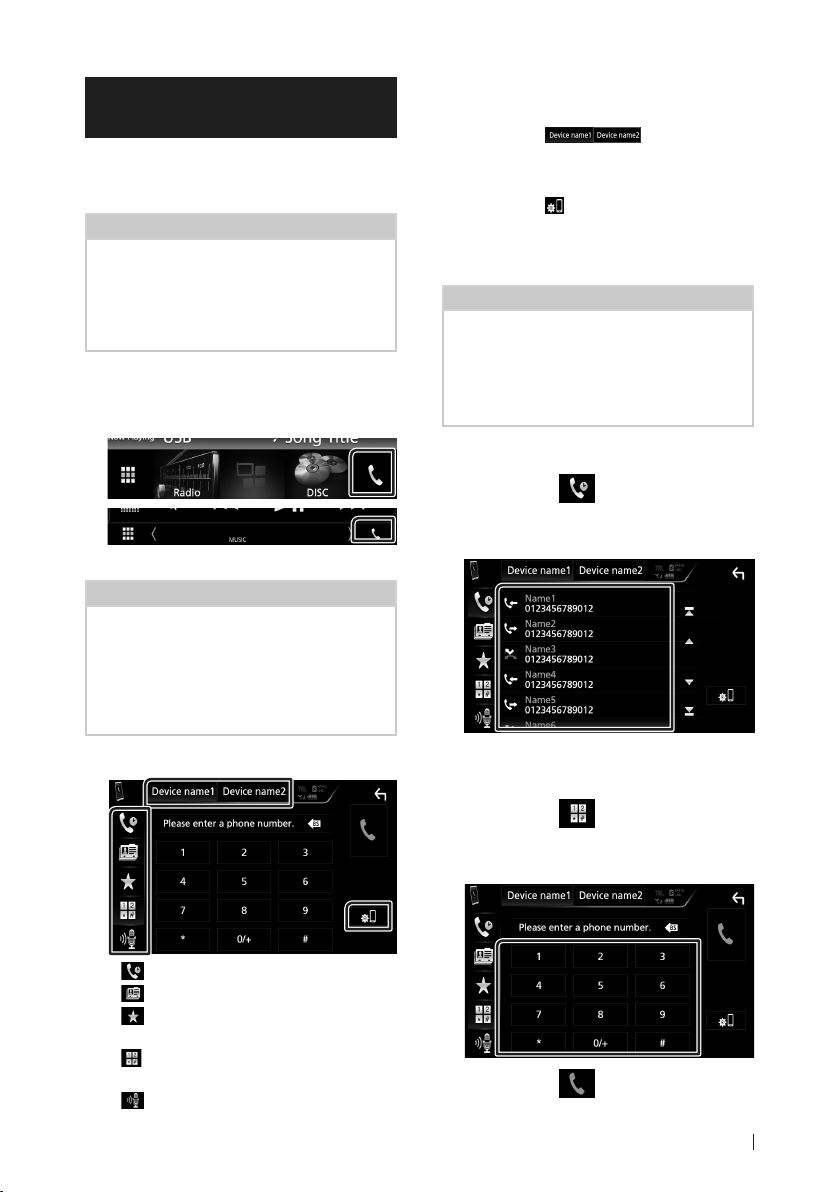
Bluetooth-Steuerung
Verwendung der Freisprecheinrichtung
Sie können die Telefonfunktionen nutzen, in
dem Sie ein Bluetooth-Telefon an dieses Gerät
anschließen.
HINWEIS
• Solange Apple CarPlay oder Android Auto
angeschlossen ist, sind die BluetoothFreisprechfunktion und die zwei BluetoothGeräteanbindungen nicht verwendbar. Nur
die Freisprechfunktion von Apple CarPlay oder
Android Auto ist verwendbar.
Ñ Einen Anruf durchführen
Drücken Sie [Û].
1
Freisprech-Bildschirm wird angezeigt.
HINWEIS
• Wenn Ihr Mobiltelefon PBAP unterstützt, können
Sie das Telefonbuch und die Anruflisten auf dem
Touchpanel-Bildschirm anzeigen, wenn das
Mobiltelefon angeschlossen wird.
– Telefonbuch: bis zu 1000 Einträge
– Bis zu 50 Einträge, inkl. getätigte Anrufe,
empfangene Anrufe und verpasste Anrufe
● Auswahl des Mobiltelefons
Wenn Sie zwei Telefone anschließen
1) Berühren Sie [ ], um das Telefon
auszuwählen, das Sie verwenden möchten.
● Bluetooth SETUP
1) Berühren Sie [
Der Bluetooth-SETUP-Bildschirm wird
angezeigt.
HINWEIS
• Die am Steuergerät angezeigten Symbole, wie z.
B. Batterie und Antenne können sich von denen
des Mobiltelefons unterscheiden.
• Durch Einstellen des privaten Modus am
Mobiltelefon kann die freihändige Bedienung
deaktiviert werden.
].
Anruf tätigen mittels Anruflisten
Berühren Sie [ ].
1
Wählen Sie die Telefonnummer von der
2
Liste.
Wählverfahren auswählen.
2
• [ ]: Anruf mittels Anruflisten
• [
]: Anruf tätigen mittels Telefonbuch
• [
]: Anruf mittels gespeicherter
Nummer
• [
]: Anruf durch Eingabe einer
Telefonnummer
• [
]: Spracherkennung (S.50)
Anruf durch Eingabe einer
Telefonnummer
Berühren Sie [ ].
1
Geben Sie eine Telefonnummer mittels
2
Zifferntasten ein.
Berühren Sie [ ].
3
49Deutsch
Page 50

Bluetooth-Steuerung
Anruf tätigen mittels Speichernummer
Berühren Sie [ ].
1
Berühren Sie den Namen oder die
2
Telefonnummer.
Anruf tätigen mittels Telefonbuch
Berühren Sie [ ].
1
Berühren Sie [ ].
2
Wählen Sie den Anfangsbuchstaben.
3
Wählen Sie die Telefonnummer von der
5
Liste.
HINWEIS
• Sie können die Liste so einstellen, dass sie
nach Nachnamen bzw. Vornamen sortiert wird.
Näheres siehe Einstellungen für Freisprechen
(S.53).
Ñ Spracherkennung
Sie haben Zugriff auf die
Spracherkennungsfunktion des an dieses
Gerät angeschlossenen Handys. Sie können
das Telefonbuch des Handys sprachgesteuert
durchsuchen. (Die Funktionalität ist vom
jeweiligen Handy abhängig.)
Drücken Sie die Taste [ ] 1 Sekunde lang.
1
• Namen ohne den ausgewählten
Buchstaben werden nicht angezeigt.
• Bei der Suche wird statt nach Umlauten
(z. B. „ü“) nach normalen Buchstaben (z. B.
„u“) gesucht.
Wählen Sie die Person, die Sie anrufen
4
möchten, aus der Liste aus.
50
1 Sekunde lang drücken
Der Bildschirm Voice Recognition
(Spracherkennung) erscheint.
Beginnen Sie zu sprechen.
2
HINWEIS
• Sie können die Spracherkennungsfunktion durch
Berühren von [ ] im Freisprech-Bildschirm
verwenden.
Page 51

Bluetooth-Steuerung
Ñ Einen Anruf empfangen
Drücken Sie [ ] zur Annahme eines
1
Telefonanrufes oder
[
], um einen eingehenden Anruf
abzulehnen.
HINWEIS
• Wird die Ansichtskamera überwacht, wird dieser
Bildschirm nicht angezeigt, auch wenn ein Anruf
eingeht. Um diesen Bildschirm anzuzeigen,
drücken Sie auf die [TEL]-Taste oder bringen Sie
den Schalthebel des Fahrzeugs wieder in die
Fahrerstellung.
Auflegen
Drücken Sie während des Gesprächs [ ].
1
Ñ Bedienvorgänge während eines
Anrufs
● Passen Sie die Lautstärke Ihrer Stimme an
1) Berühren Sie [Speech Quality].
2) Berühren Sie [T] oder [U] in [Microphone
Level].
● Hörerlautstärke einstellen
Drücken Sie die Taste [S] oder [R].
● Schalten Sie Ihre Stimme stumm
Berühren Sie [ ], um Ihre Stimme stumm zu
schalten oder nicht.
● Wählton-Ausgabe
Drücken Sie [DTMF] zur Anzeige des TonEingang-Bildschirms.
Durch Berührung der entsprechenden
Touchkeys auf dem Bildschirm können Sie
Wahltöne festlegen.
● Umschalten der Gesprächsstimme-
Ausgabe
Mit jedem Berühren von [ ]/[ ] wechselt
die Gesprächsausgabe zwischen Handy und
Lautsprecher.
● Anklopfen
Wenn Sie einen Anruf erhalten, während Sie
bereits einen Anruf tätigen, können Sie den
neu eingehenden Anruf annehmen, indem [
drücken. Der aktuelle Anruf wird gehalten.
Der Anruf wechselt bei jedem Drücken von [
Wenn Sie [
Anruf beendet und zum gehaltenen Anruf
gewechselt.
● [×]
Der Freisprech-Popup-Bildschirm wird
geschlossen. Berühren Sie [
anzuzeigen.
] berühren, wird der aktuelle
], um ihn erneut
]
].
51Deutsch
Page 52

Bluetooth-Steuerung
Ñ Speichern einer Telefonnummer
Sie können häufig verwendete
Telefonnummern mit diesem Gerät registrieren.
Berühren Sie [ ].
1
Berühren Sie [Edit].
2
Wählen Sie, wo die Voreinstellung
3
erfolgen soll.
Wählen Sie, wie voreingestellt werden
4
soll.
HINWEIS
• Berühren Sie zum Löschen der voreingestellten
Nummer [Delete] und berühren Sie dann [YES]
auf dem Bestätigungsbildschirm.
Ñ Telefonbuchübertragung
Sie können das Telefonbuch auf Ihrem
Bluetooth-Smartphone über PBAP übertragen.
Berühren Sie [ ].
1
Berühren Sie [ ].
2
Die Telefonbuchdatenübertragung
beginnt.
Telefonbuchlöschung
Berühren Sie [ ].
1
Berühren Sie zum Prüfen den Namen.
2
• [Add number from phonebook]:
Wählen Sie die Nummer, die voreingestellt
werden soll, aus, indem Sie sich auf „Anruf
tätigen mittels Telefonbuch“ beziehen.
Siehe Anruf tätigen mittels Telefonbuch
(S.50).
• [Add number direct]:
Geben Sie die Telefonnummer direkt ein
und berühren Sie [SET]. Siehe Anruf durch
Eingabe einer Telefonnummer (S.49).
52
■ [þ All]
Markieren Sie alle Kästchen.
■ [¨ All]
Löscht alle Häkchen.
Berühren Sie [Delete].
3
Es erscheint eine Bestätigungsmeldung.
Berühren Sie [Ye s].
4
Page 53
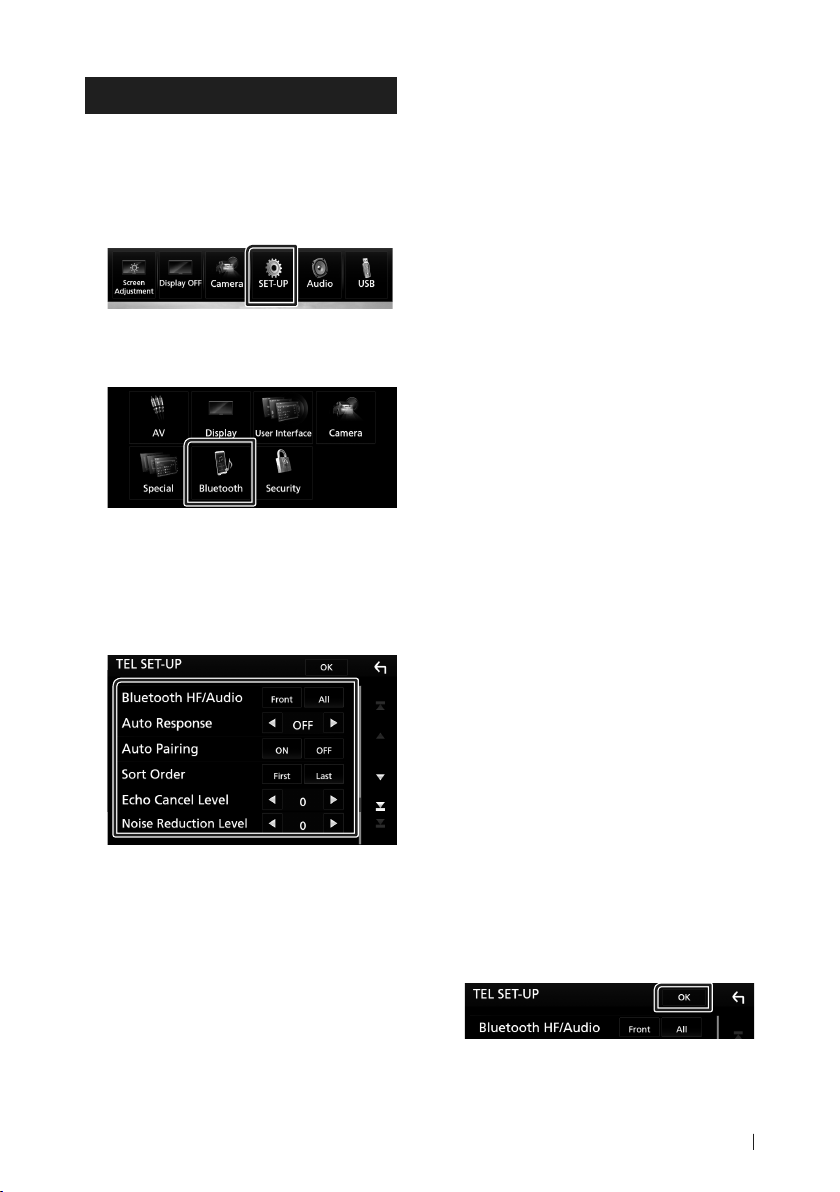
Bluetooth-Steuerung
Einstellungen für Freisprechen
Sie können zur Freisprechfunktion verschiedene
Einstellungen vornehmen.
Drücken Sie die [MENU]-Taste.
1
Das Popup-Menü erscheint.
Drücken Sie [SETUP].
2
Der SETUP-Menübildschirm wird
angezeigt.
Berühren Sie [Bluetooth].
3
Der Bluetooth-SETUP-Bildschirm wird
angezeigt.
Berühren Sie [TEL SETUP].
4
Der TEL SETUP-Bildschirm wird
angezeigt.
Jedes Element wie folgt einstellen.
5
■ Auto Response*
Einstellung einer automatischen Antwortzeit
zur Annahme einkommender Anrufe.
OFF (Werkseinstellung): Die automatische
Antwortfunktion ist nicht verfügbar.
1/ 5/ 10/ 15/ 20/ 25/ 30: Anruf-Klingeldauer
(Sekunden) einstellen.
■ Auto Pairing
Wenn auf „ON“ eingestellt, ist die Apple Auto
Pairing-Funktion eingeschaltet und wickelt
automatisch die Registrierung eines an
dieses Gerät angeschlossenen iPod touch
oder iPhones ab.
ON (Werkseinstellung): Apple Auto Pairing-
Funktion verwendet.
OFF: Apple Auto Pairing-Funktion nicht
verwendet.
■ Sort Order
Stellen Sie ein, wie die Einträge im
Mobiltelefon-Telefonbuch angeordnet
werden sollen.
First: Sortiert nach Vorname.
Last (Werkseinstellung): Sortiert nach
Familienname.
■ Echo Cancel Level
Hiermit kann die Stufe der EchoUnterdrückung eingestellt werden.
Werkseinstellung ist „0“.
■ Noise Reduction Level
Verringert die durch die Umgebung
hervorgerufenen Geräusche ohne Ändern
der Lautstärke des Mikrofons. Verwenden
Sie diese Einstellung, falls die Stimme des
Anrufers nicht deutlich zu verstehen ist.
Werkseinstellung ist „0“.
■ Bluetooth HF/Audio
Wählen Sie die Lautsprecher für die Ausgabe
des Tons vom Handy (z.B. TelefongesprächStimme und Klingelton) und BluetoothAudioplayer.
Front: Ausgabe über die vorderen
Lautsprecher.
All (Werkseinstellung): Ausgabe über alle
Lautsprecher.
* Entweder die Wartezeit für automatische
Rufannahme, die an diesem Gerät
eingestellt wurde, oder die am
Mobiltelefon eingestellte Wartezeit wird
verwendet, je nachdem, welche von
beiden die kürzere ist.
Drücken Sie auf [OK].
6
53Deutsch
Page 54
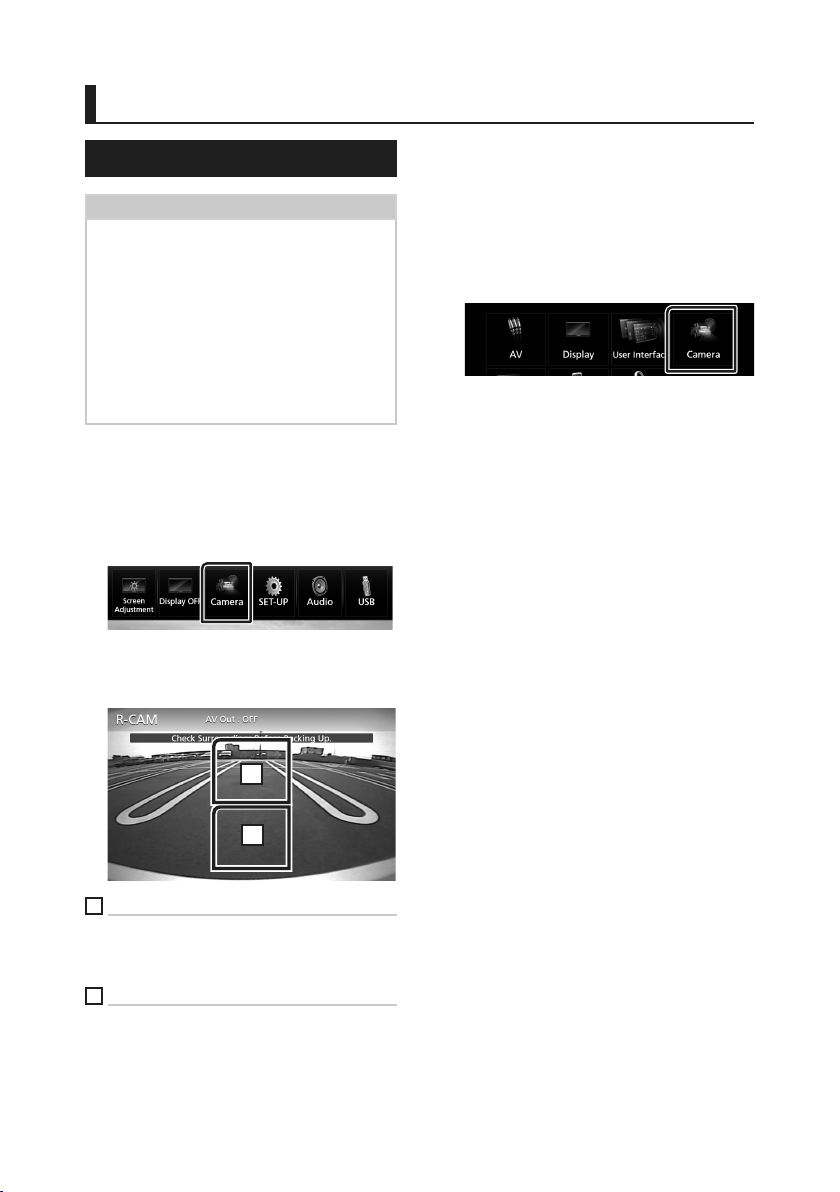
Andere externe Komponenten
Andere externe Komponenten
Kamera anzeigen
HINWEIS
• Zum Anschließen einer Kamera siehe S.81.
• Zur Verwendung einer Rückfahrkamera ist der
Verkabelungsanschluss REVERSE erforderlich.
(S.79)
• Die Ansicht der Vorderkamera und der
Amaturenbrettkamera hängt von den
Einstellungen in [Dashboard Camera /Front
Camera] ab.
• Wenn [R-CAM Interruption] eingeschaltet ist,
wird der Kamerabildschirm eingeblendet, wenn
Sie in den Rückwärtsgang (R) schalten.
Ñ Den Kamerabildschirm anzeigen
Drücken Sie die [MENU]-Taste.
1
Das Popup-Menü erscheint.
Drücken Sie [Camera].
2
Der Ansichtskamerabildschirm wird
angezeigt.
Jedes Element wie folgt anpassen.
3
1
2
1
Kamera wechseln
Berühren Sie dies, um die Vorderkamera
oder die Armaturenbrettkamera und die
Rückfahrkamera zu ändern.
2
Kamera aus
Berühren Sie, um den Kamerabildschirm zu
schließen.
Ñ Kamera-Einstellungen
Drücken Sie die [MENU]-Taste.
1
Das Popup-Menü erscheint.
Drücken Sie [SETUP].
2
Der SETUP-Menübildschirm wird angezeigt.
Drücken Sie [Camera].
3
Der Kamerabildschirm erscheint.
Jedes Element wie folgt einstellen.
4
■ R-CAM Interruption
ON: Zeigt das Bild der Rückfahrkamera
an, wenn Sie in den Rückwärtsgang (R)
schalten.
OFF (Werkseinstellung): Wählen Sie dies,
wenn keine Kamera angeschlossen ist.
■ R-CAM for Car interface
ON: Wählen Sie diese Option, wenn Sie ein
externes Systemgerät angeschlossen
haben. Es werden weder Knöpfe noch Titel
angezeigt.
OFF (Werkseinstellung): Wählen Sie diese
Option, wenn Sie eine Rückfahrkamera
angeschlossen haben.
■ Parking Guidelines
Sie können den Parkassistent anzeigen, um
das Einparken zu erleichtern, wenn Sie in den
Rückwärtsgang (R) schalten.
Werkseinstellung ist „ON“.
■ Guidelines SETUP
Wenn Sie [ON] für [Parking Guidelines]
auswählen, passen Sie die Einpark-Hilfslinien an.
Siehe Ändern der Einpark-Hilfslinien (S.55).
■ Dashboard Camera /Front Camera
(DDX9717BTS)
Dashboard Camera: Wählen Sie dies, wenn
die Armaturenbrettkamera angeschlossen
ist.
Other: Wählen Sie dies, wenn eine andere
Kamera angeschlossen ist.
OFF (Werkseinstellung): Wählen Sie dies,
wenn keine Kamera angeschlossen ist.
54
Page 55

Andere externe Komponenten
■ Front Camera Mirror Image
(DDX9717BTS)
Wenn Sie [ON] für [Dashboard Camera /
Front Camera] auswählen.
ON: Zeigt das Bild von der Frontkamera
horizontal gespiegelt an.
OFF (Werkseinstellung): Zeigt das Bild von
der Frontkamera wie es ist an.
■ Dashboard Camera
(DMX7017DABS/DMX7017BTS)
ON: Wählen Sie dies, wenn die
Armaturenbrettkamera angeschlossen ist.
OFF (Werkseinstellung): Wählen Sie dies,
wenn keine Kamera angeschlossen ist.
Ändern der Einpark-Hilfslinien
HINWEIS
• Installieren Sie die Rückfahrkamera in der
geeigneten Position entsprechend den mit der
Rückfahrkamera mitgelieferten Anweisungen.
• Beim Justieren der Parkregeln stellen Sie sicher,
die Parkbremse anzuziehen, um zu verhindern,
dass sich das Fahrzeug bewegt.
Berühren Sie [ON] von [Parking
1
Guidelines] im Kamerabildschirm. (S.54)
Berühren Sie [Guidelines SETUP] im
2
Kamerabildschirm.
Ändern Sie den Parkassistenten durch
3
Auswahl der
Markierung.
Stellen Sie sicher, dass A und B horizontal
parallel zueinander stehen und dass C und
D gleich lang sind.
HINWEIS
• Berühren Sie [Initialize] und berühren Sie
danach [Ye s], um alle
anfänglichen Standardpositionen zu setzen.
-Markierungen auf die
Verwendung der Armaturenbrettkamera
Mit einer an dieses Gerät angeschlossenen
Armaturenbrettkamera, DRV-N520 (optionales
Zubehör), können Sie Videoaufnahmen o.Ä.
abspielen.
Details entnehmen Sie dem Handbuch der
Armaturenbrettkamera DRV-N520 (optionales
Zubehör).
HINWEIS
• Zum Anschließen einer Kamera siehe S.83.
• Stellt die Armaturenbrettkamera/Vorderkamera
als [Dashboard Camera] ein. (S.54)
Ñ Den Armaturenbrettkamera-
Bildschirm anzeigen
Drücken Sie die [MENU]-Taste.
1
Das Popup-Menü erscheint.
Drücken Sie [Camera].
2
Ändern der Position der ausgewählten
4
Markierung.
A
C
B
D
1
Kamera wechseln
Drücken Sie, um zwischen der
Armaturenbrettkamera und Rückfahrkamera
umzuschalten.
123
55Deutsch
Page 56

Andere externe Komponenten
2
Kamera aus
Berühren Sie, um den Kamerabildschirm zu
schließen.
3
Tastenanzeige
Drücken Sie, um die ArmaturenbrettkameraSteuertasten anzuzeigen.
Externe Audio-/Video-Player—AVIN
Schließen Sie eine externe Komponente
1
an den AV-IN-Eingang an. (S.81)
Wählen Sie [AV-IN] als Quelle. (S.11)
2
Schalten Sie die angeschlossene
3
Komponente ein und starten Sie die
Wiedergabe der Quelle.
HDMI/MHL-Quelle (DDX9717BTS)
Schließen Sie Ihr Smartphone and den
1
HDMI/MHL-Eingang an. (S.81)
Benutzen Sie das HDMI-Kabel KCA-HD100
(optionales Zubehör) oder das MHL-Kabel
KCA-MH100 (optionales Zubehör).
Wählen Sie [HDMI/MHL] als die Quelle.
2
(S.11)
Starten Sie eine Anwendung oder
3
Wiedergabe auf Ihrem Smartphone.
● Über den kabellosen Display-Adapter:
Dieses Gerät ist mit dem kabellosen DisplayAdapter kompatibel. Anschluss eines kabellosen
Display-Adapters (KCA-WL100: optionales
Zubehör) an den HDMI/MHL-Anschluss
ermöglicht Ihnen das genussvolle Hören von
Musik, Anschauen von Videos oder Bildern über
eine kabellose Verbindung.
HINWEIS
• Für Einzelheiten zu kabellosen Display-AdapterEinstellungen usw. siehe die mit dem kabellosen
Display-Adapter gelieferten Anleitungen.
TV-Tuner (DDX9717BTS)
Sie können einen handelsüblichen TV-Tuner an
das Gerät anschließen, um die TV-Funktion zu
nutzen.
Vorbereitung
• Wenn Sie die TV-Funktion verwenden möchten,
schließen Sie einen handelsüblichen TV-Tuner an
und legen Sie in den AV-Einstellung (S.62)
für TV-Tuner von Drittanbieter die Einstellung
EIN fest.
• Der TV-Tuner kann mit der zugehörigen
Fernbedienung über den Fernsensor am
Frontpanel des Geräts gesteuert werden.
Wählen Sie [AV-IN] als Quelle. (S.11)
1
Berühren Sie Tastenanzeigebereich.
2
Berühren Sie [TV Ctrl].
3
■ Zeigt das Menü an bzw. bestätigt die
Auswahl.
Drücken Sie [MENU/OK].
■ Verschiebt den Cursor.
Berühren Sie [R], [S], [C], [D].
■ Verlässt die Menüsteuerung.
Berühren Sie [ ].
56
Page 57
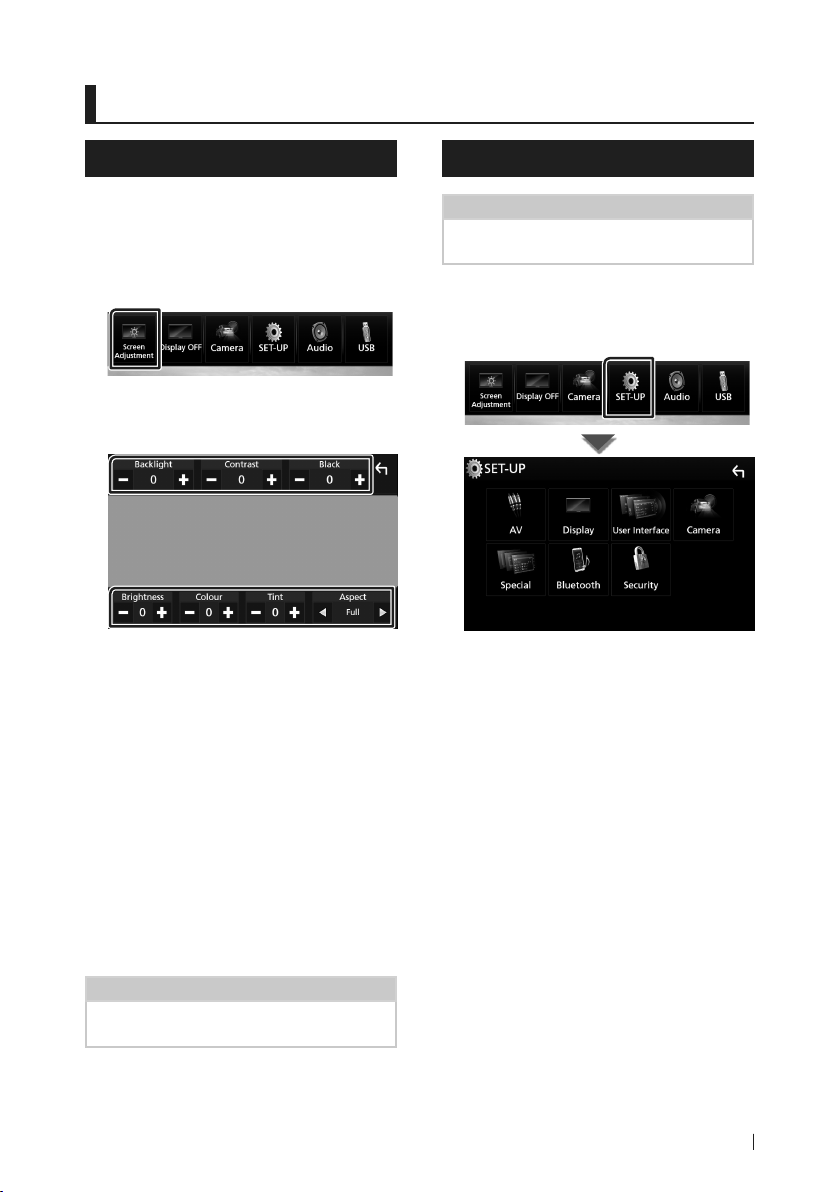
Einstellungen vornehmen
Einstellungen vornehmen
Monitorbildschirm einstellen
Sie können die Bildqualität im Video-,
Menübildschirm usw. anpassen.
Drücken Sie die [MENU]-Taste.
1
Das Popup-Menü erscheint.
Berühren Sie [Screen Adjustment].
2
Der Bildschirm für die
Bildschirmsteuerung wird angezeigt.
Jedes Element wie folgt anpassen.
3
■ Backlight / Contrast / Black /
Brightness/ Color / Tint
Jedes Element wird angepasst.
■ Aspect
Bildschirmmodus auswählen.
Full: Ändert das Bildformat des Videos und
zeigt es als Vollbild auf dem Bildschirm an.
Normal: Wird im Verhältnis 4:3 angezeigt.
Auto:
DVD, VCD und Disk-Medien: Das Video
mit dem Verhältnis 16:9 wird als Vollbild
angezeigt und das Video mit dem
Verhältnis 4:3 normal.
USB-Gerät: Zeigt das Video als
Vollbild vertikal oder horizontal ohne
Verhältnisänderung an.
HINWEIS
• Die anzupassenden Elemente sind je nach Art der
aktuellen Quelle unterschiedlich.
Systemeinstellungen
HINWEIS
• Jeder Bedienvorgang in diesem Abschnitt lässt
sich vom Multifunktionsmenü aufrufen.
Drücken Sie die [MENU]-Taste.
1
Das Popup-Menü erscheint.
Drücken Sie [SETUP].
2
Siehe nachfolgenden Abschnitt für
jeweilige Einstellung.
• AV einstellen (S.62)
• Anzeigeeinstellung (S.60)
• Bedienoberfläche einstellen (S.58)
• Kamera einrichten (S.54)
• Spezialeinstellung (S.59)
• Bluetooth einrichten (S.45)
• Sicherheit einrichten (S.9)
57Deutsch
Page 58

Einstellungen vornehmen
Bedienoberflächen-Einstellung
Sie können die Parameter für die
Benutzerschnittstelle einstellen.
Drücken Sie die [MENU]-Taste.
1
Das Popup-Menü erscheint.
Drücken Sie [SETUP].
2
Der SETUP-Bildschirm wird angezeigt.
Berühren Sie [User Interface].
3
Zeigt den Bedienoberflächenbildschirm
an.
Jedes Element wie folgt einstellen.
4
■ Steering Remote Controller
Legt die gewünschte Funktion in der
Lenkfernbedienung fest. (Wenden Sie sich für
Einzelheiten an Ihren KENWOOD-Händler.)
■ Beep
Schaltet den Tastenquittungston ein oder
aus.
Werkseinstellung ist „ON“.
■ Vehicle Adaptor Information*
Zeigt die Fahrzeuginformationen an.
Für diese Funktion ist ein handelsüblicher
Adapter erforderlich. Bei Detailfragen
wenden Sie sich bitte an Ihren KENWOODHändler.
■ Beep for Parking distance control*
Stellt ein, ob ein Warnton erzeugt wird, wenn
der interne Näherungssensor eine Person
oder einen Gegenstand erkennt.
Bei Detailfragen wenden Sie sich bitte an
Ihren KENWOOD-Händler.
■ Parking Distance Display*
Sie können Informationen über Hindernisse
um das Auto herum anzeigen.
ON: Zeigt immer Informationen an.
Dyn. (Standard): Zeigt Informationen an,
wenn der Sensor Hindernisse erkennt.
OFF: Bricht ab.
Für diese Funktion ist ein handelsüblicher
Adapter erforderlich. Bei Detailfragen
wenden Sie sich bitte an Ihren KENWOODHändler.
1
1
■ Parking Distance Position*
Wählen Sie, ob Informationen über
Hindernisse auf dem Bildschirm angezeigt
werden (links oder rechts).
„Left“/„Right“ (Werkseinstellung)
Für diese Funktion ist ein handelsüblicher
Adapter erforderlich. Bei Detailfragen
wenden Sie sich bitte an Ihren KENWOODHändler.
■ Language Select
Wählt eine Sprache aus.
■ Touch Panel Adjust
Berührungsposition des Touchpanels
einstellen. (S.59)
■ Clock
GPS-SYNC (Standard): Synchronisiert die
Uhrzeit mit dem GPS.
Manual: Stellt die Uhr manuell ein
■ Time Zone
Wählen Sie die Zeitzone.
■ Clock Adjust
Wenn Sie [Manual] für Uhr auswählen,
stellen Sie das Datum und die Uhrzeit
manuell ein. (S.58)
• *1 Diese Einstellung ist verfügbar, wenn ein
handelsüblicher Adapter angeschlossen ist.
1
Ñ Stellen Sie Datum und Uhrzeit
manuell ein.
Berühren Sie [Time Zone] auf dem
1
1
Bedienoberflächen-Bildschirm.
Wählen Sie die Zeitzone.
2
Berühren Sie [Clock Adjust] auf dem
3
Bedienoberflächen-Bildschirm.
Stellen Sie das Datum ein und dann die
4
Uhrzeit.
Berühren Sie [Set]
5
58
Page 59

Einstellungen vornehmen
Ñ Touchpanel-Einstellung
Berühren Sie [Touch Panel Adjust] auf
1
dem Bedienoberflächen-Bildschirm.
Der Bildschirm Touchpanel einstellen
wird angezeigt.
Folgen Sie den Anweisungen auf dem
2
Bildschirm und berühren Sie lange die
Mitte von jedem [ ].
1
HINWEIS
• Um die Touchpanel-Einstellung abzubrechen,
drücken Sie auf [Cancel].
• Um zum anfänglichen Status zurückzukehren,
drücken Sie auf [Reset].
Spezialeinstellung
Sie können Spezialparameter einstellen.
Drücken Sie die [MENU]-Taste.
1
Das Popup-Menü erscheint.
Drücken Sie [SETUP].
2
Der SETUP-Bildschirm wird angezeigt.
Berühren Sie [Special].
3
Complete OFF (Standard): Schaltet die
Stromzufuhr aus. Unterbrechungen
werden deaktiviert.
■ SETUP Memory
Sperrt oder entsperrt Audio-SETUP-Speicher/
Abruf/Löschen.
■ Audio SETUP Memory
Speichert die aktuelle Audioeinstellung.
• Fader/Balance, Lautsprecher/X’over,
2
Equalizer (Benutzervoreinstellung, SWPegel), Position/DTA, Klangeffekt (S.63)
■ Audio SETUP Recall
Ruft die gespeicherte Audioeinstellung ab.
■ Audio SETUP Clear
Löscht den AUDIO SETUP-Speicher und die
aktuell gespeicherte Audioeinstellung.
■ Software Information
Überprüfen Sie die Software-Version dieses
Gerätes. (S.59)
■ Open Source Licenses
Zeigt die Open Source-Lizenzen an.
■ Initialize
Berühren Sie [Initialize] und berühren Sie dann
[Yes ], um alle Einstellungen auf die anfänglichen
Standardeinstellungen zu setzen.
• Der Audio-SETUP-Speicher ist nicht initialisiert.
Ñ Software-Information
Überprüfen Sie die Software-Version dieses
Gerätes.
Berühren Sie [Software Information] auf
1
dem Spezial-Bildschirm.
Bestätigen Sie die Software-Version.
2
Der Spezial-Bildschirm erscheint.
Jedes Element wie folgt einstellen.
4
■ DEMO
Zum Einstellen des Demonstrationsmodus.
Werkseinstellung ist „OFF“.
■ Manual Power OFF
Legt die Funktion der [HOME]-Taste fest,
wenn gedrückt.
AV OFF: Schaltet den Bildschirm und
Ton aus. Mögliche Unterbrechungen
durch eingehende Freisprech-Anrufe,
Rückfahrkamera-Ansichten usw. bleiben
jedoch aktiv.
HINWEIS
• Wie Sie die Software aktualisieren
können, erfahren Sie im entsprechenden
Bedienungshandbuch, das mit der Software
mitgeliefert ist.
59Deutsch
Page 60
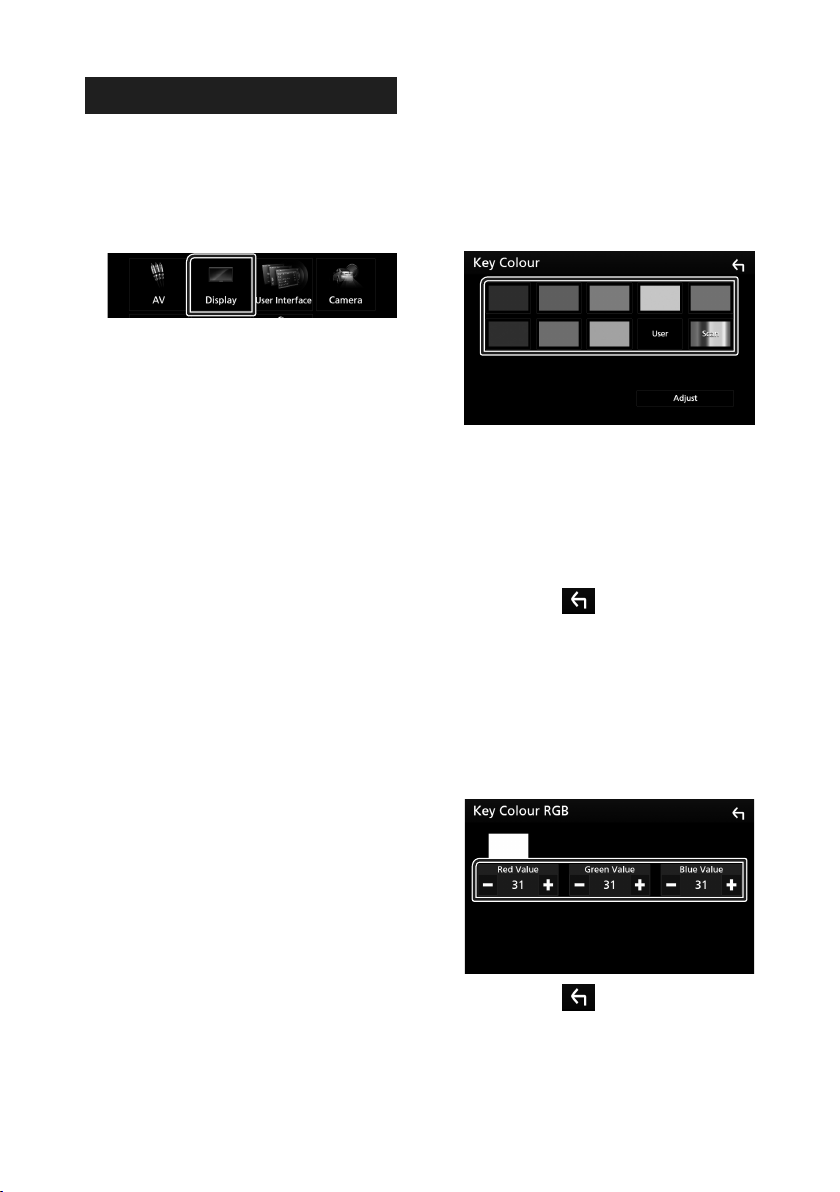
Einstellungen vornehmen
Display-Einstellungen
Drücken Sie die [MENU]-Taste.
1
Das Popup-Menü erscheint.
Drücken Sie [SETUP].
2
Der SETUP-Bildschirm wird angezeigt.
Drücken Sie [Display].
3
Der Anzeigebildschirm wird angezeigt.
Jedes Element wie folgt einstellen.
4
■ Dimmer
Dimmer-Modus auswählen.
OFF: Das Display und die Tasten werden
nicht abgeblendet.
ON: Das Display und die Tasten werden
abgeblendet.
SYNC (Standard): Die Dimmer-Funktion wird
zusammen mit dem Lichtschalter des
Fahrzeugs ein- oder ausgeschaltet.
■ OSD Clock
Wählen Sie, ob die Uhr während des
Ansehens eines DVD-Videos usw. angezeigt
wird.
„ON“ ( Werkseinstellung)/ „OFF“
■ Key Color
Sie können die Beleuchtungsfarbe der Tasten
einstellen. (S.60)
■ Background
Hintergrundbild oder -farbe ändern. (S.61)
■ Viewing Angle
Wenn das Bild auf der Anzeige auch nach der
Anpassung des Frontpanelwinkels schwer zu
erkennen ist, passen Sie den Ansichtswinkel
an. Je kleiner der (negative) Wert, desto
weißer erscheint das Bildschirmbild.
„0“ (Standard)/„-1“/„-2“/„-3“
Ñ Benutzeranpassen der Tasten-
Farbe
Sie können die Beleuchtungsfarbe der Tasten
einstellen.
Berühren Sie [Key Color] im
1
Anzeigebildschirm.
Drücken Sie auf die gewünschte Farbe.
2
■ User
Die Farbe, die Sie in [Adjust] festgelegt
haben, wird registriert.
■ Scan
Sie können die Tastenfarben so einstellen,
dass das Farbspektrum kontinuierlich
durchlaufen wird.
Berühren Sie [ .
3
Registrierung der Originalfarbe
Sie können Ihre Originalfarbe registrieren.
Berühren Sie [User] im Tastenfarben-
1
Bildschirm.
Berühren Sie [Adjust].
2
Benutzen Sie [−] und [+], um jeden
3
Farbwert anzupassen.
60
Berühren Sie [ .
4
Page 61
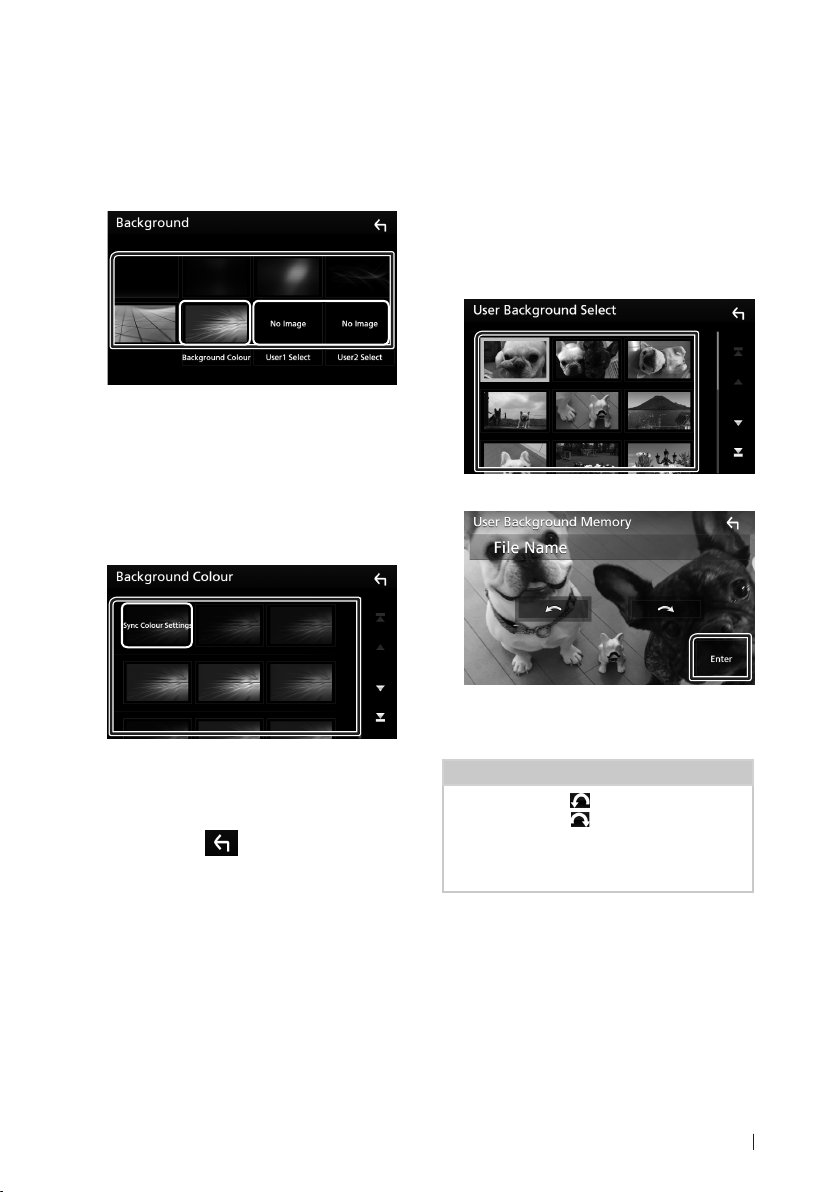
Einstellungen vornehmen
Ñ Hintergrundbild oder -farbe
ändern.
Berühren Sie [Background] im
1
Anzeigebildschirm.
Wählen Sie ein Bild.
2
1
*
*1 Wählen Sie im Voraus eine
Hintergrundfarbe aus.
2
*
Wählen Sie zuvor ein Originalbild aus.
Hintergrundfarbe einstellen
Berühren Sie [Background Color] im
1
Hintergrund-Bildschirm.
Wählen Sie eine Hintergrundfarbe aus.
2
1
*
Registrierung des Originalbilds
Sie können ein Bild vom angeschlossenen
USB-Gerät laden und als Hintergrundbild
verwenden.
Bevor diese Vorgehensweise durchgeführt
werden kann, muss das Gerät mit dem zu
ladenden Bild angeschlossen werden.
Berühren Sie [User1 Select] oder [User2
1
Select] im Hintergrundbildschirm.
Zu ladenden Bilder auswählen
2
2
*
Drücken Sie [Enter].
3
*1 Die Farbe, die Sie unter [Key Color]
gewählt haben, wird zum Bild hinzugefügt.
Wenn Sie „Scan“ bei [Key Color] auswählen,
können Sie dieses Bild nicht auswählen.
Berühren Sie [ .
3
Das ausgewählte Bild wird geladen
und die Anzeige wechselt zurück zum
Bildschirm Background.
HINWEIS
• Beim Drücken von [ ] erfolgt eine Linksdrehung.
• Beim Drücken von [
Rechtsdrehung.
• Bilddateien: JPEG (.jpg, .jpeg), PNG (.png), BMP
(.bmp)
] erfolgt eine
61Deutsch
Page 62

Einstellungen vornehmen
AV-Einstellung
Sie können AV-Parameter einstellen.
Drücken Sie die [MENU]-Taste.
1
Das Popup-Menü erscheint.
Drücken Sie [SETUP].
2
Der SETUP-Bildschirm wird angezeigt.
Berühren Sie [AV].
3
Der AV-Bildschirm erscheint.
Jedes Element wie folgt einstellen.
4
■ iPod Bluetooth Connection
(DDX9717BTS)
Siehe Auswahl der Methode zur
Verbindungsherstellung für die
Tonausgabe von der iPod-Quelle.
(S.26).
■ TV Tuner Control (DDX9717BTS)
Wird festgelegt, wenn Sie den TV-Tuner am
Anschluss AV INPUT anschließen.
ON: Legen Sie „ON“ (Ein) fest, wenn Sie einen
TV-Tuner eines Drittanbieters anschließen.
AV-IN1 Name ist auf TV eingestellt. Wenn
Sie einen DOS-TV-Tuner zum Fernsehen
anschließen, können Sie einige einfache
Vorgänge über den Bildschirm dieses
Geräts durchführen.
OFF (Werkseinstellung): Legen Sie „OFF“
fest, wenn Sie keinen TV-Tuner eines
Drittanbieters anschließen.
■ AV-OUT
Sie können eine AV-Quelle für die Ausgabe
vom AV OUTPUT-Anschluss auswählen.
AUS, AV-IN, DISK, USB oder iPod
Sie können iPod nicht auswählen, wenn es
über Bluetooth verbunden ist.
Wenn Sie USB, iPod, Disk, Spotify, Mirroring,
Bluetooth-Audio, Apple CarPlay oder
Android Auto als die Hauptquelle auswählen,
können Sie USB oder iPod nicht als die AVAusgangsquelle auswählen.
■ CarPlay Sidebar
Wählen Sie die Position der Steuerstange
(links oder rechts), die auf dem Touchpanel
angezeigt wird.
„Left“ (Werkseinstellung)/„Right“
62
Page 63

Audio-Steuerung
Audio-Steuerung
ACHTUNG
• Jeder Bedienvorgang in diesem Abschnitt lässt
sich vom Multifunktionsmenü aufrufen.
Sie können die unterschiedlichen Einstellungen
wie Audio-Balance oder Subwoofer-Level
einstellen.
Drücken Sie die [MENU]-Taste.
1
Das Popup-Menü erscheint.
Drücken Sie [Audio].
2
Siehe nachfolgenden Abschnitt für
jeweilige Einstellung.
• Lautsprecher/X’over einrichten (S.63)
• Equalizer-Steuerung (S.66)
• Stellen Sie die Hörposition/DTA ein
(S.69)
• Allgemeine Audiosteuerung (Fader/
Balance) (S.66)
• Legen Sie die Lautstärke-Begrenzung fest
(S.67)
• Zonensteuerung durchführen (S.67)
• Klangeffekt einstellen (S.68)
Lautsprecher/X’over-Einstellung
Drücken Sie die [MENU]-Taste.
1
Das Popup-Menü erscheint.
Drücken Sie [Audio].
2
Der Audio-Bildschirm wird angezeigt.
Berühren Sie [Speaker/Xʼover].
3
Wählen Sie einen Fahrzeugtyp.
4
Sie können den Fahrzeugtyp und das
Lautsprechernetz etc. einstellen.
Nach Auswahl Ihres Fahrzeugtyps erfolgt
die Anpassung der Verzögerungszeit
automatisch (zur zeitlichen Anpassung der
Tonwiedergabe für jeden Kanal), damit beste
Surround-Effekte erzielt werden.
Berühren Sie den einzustellenden
5
Lautsprecher (1) und stellen Sie jedes
Element (2) wie folgt ein.
1
2
■ Speaker
Hier können Sie Typ und Größe der
Lautsprecher einstellen, um beste
Klangeffekte zu erzielen.
Wenn die Lautsprecherart und
-größe eingestellt wurden, wird das
Übergangsnetzwerk für die Lautsprecher
automatisch eingestellt.
63Deutsch
Page 64

Audio-Steuerung
■ Location (Nur für Vorderseite,
Rückseite)
Wählen Sie die Lautsprecherlage, die Sie
festgelegt haben.
■ Tweeter (Nur für Vorderseite)
Sie können den Tweeter (Hochtöner)
einstellen, wenn Sie die vorderen
Lautsprecher auswählen.
Keine, Klein, Mittel, Groß
■ X’over
Zeigt den Einstellungsbildschirm für die
Übergangsfrequenzen der Lautsprecher an.
Hier können Sie das Übergangsnetzwerk,
das automatisch eingestellt wurde, als Sie
den Lautsprechertyp ausgewählt haben,
anpassen.
Weitere Details finden Sie unter
Übergangsnetzwerk einstellen (S.64)
Wenn das Lautsprechernetzwerk auf
3-Kanal eingestellt ist:
1
2
HINWEIS
• Um auf ein 3-Kanal-Lautsprechersystem zu
wechseln, siehe 3-Kanal-Lautsprechersystem-
Setup (S.65). Anschluss von 3-KanalLautsprechern, wenn der 2-Kanal-Modus
ausgewählt ist, kann die Lautsprecher
beschädigen.
• Wählen Sie „None“ (Keine) wenn keine
Lautsprecher vorhanden sind.
Ñ Übergangsnetzwerk einstellen
Sie können eine Übergangsfrequenz für die
Lautsprecher einstellen.
Drücken Sie [Xʼover].
1
Berühren Sie zum Einstellen den
2
Lautsprecher.
Jedes Element wie folgt einstellen.
3
■ HPF FREQ
Hochpassfilter-Einstellung. Wenn im
Bildschirm für die Lautsprecherauswahl
die vorderen oder hinteren Lautsprecher
gewählt sind.)
■ LPF FREQ
Tiefpassfilter-Einstellung. (Wenn im
Bildschirm für die Lautsprecherauswahl
Subwoofer gewählt ist)
1
■ Slope*
Stellt eine Steigung im Übergangsnetzwerk
ein.
■ Gain
Stellt die Pegel der vorderen Lautsprecher,
hinteren Lautsprecher oder der Subwoofer ein.
■ TW (Tweeter) Gain *
Stellt den Pegel des Hochtöners ein. (Wenn
im Bildschirm für die Lautsprecherauswahl
die vorderen Lautsprecher gewählt sind)
■ Phase Inversion*
Stellt die Phase des Subwoofer-Ausgangs
ein.
Prüfen Sie [Phase Inversion], um die Phase
um 180 Grad zu verschieben. (Wenn im
Bildschirm für die Lautsprecherauswahl
Subwoofer gewählt ist)
2
3
64
Page 65
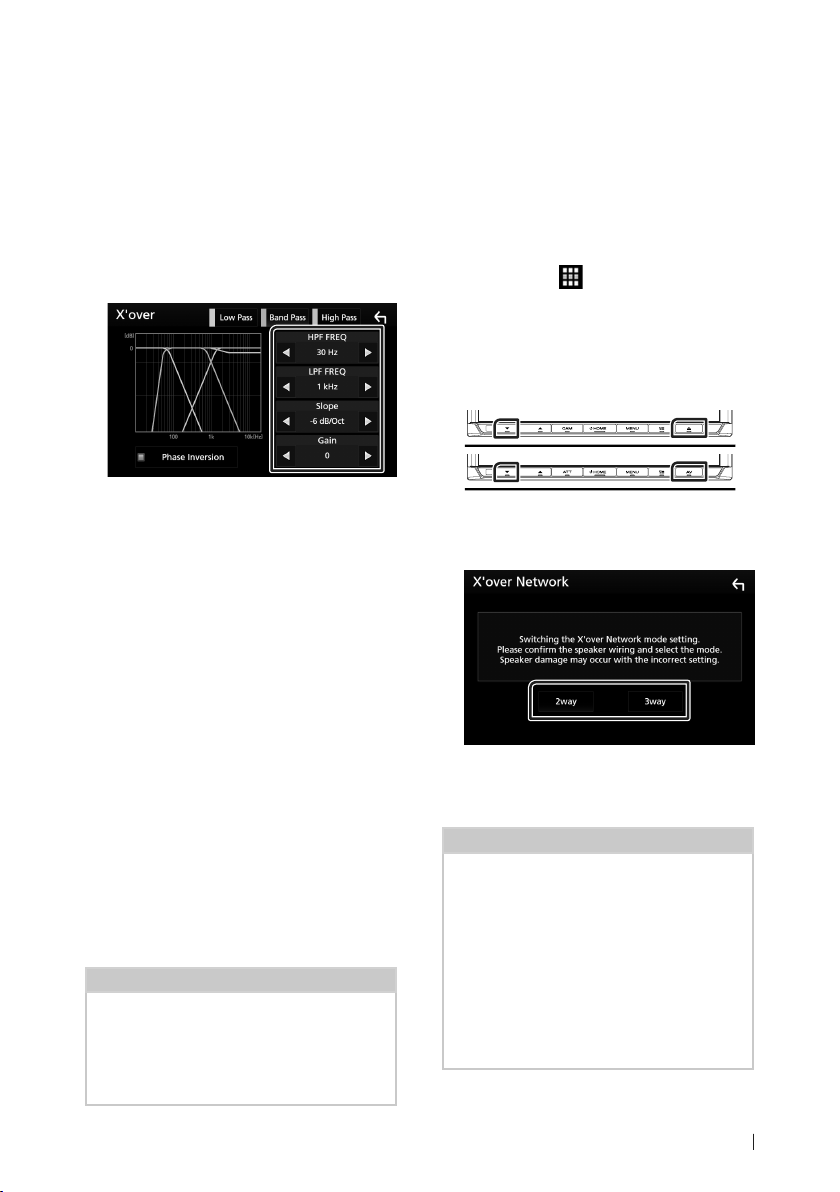
Audio-Steuerung
*1 Nur wenn „LPF FREQ“/„HPF FREQ“ in
[Xʼover] auf einen anderen Modus als
„Through“ eingestellt ist.
2
*
Nur wenn „Tweeter“ im [Speaker Setup]
auf „Small“, „Medium“, „Large“ eingestellt ist.
3
*
Nur wenn „Subwoofer“ in [Speaker Setup]
auf einen anderen Modus als „None“
festgelegt ist.
Wenn das Lautsprechernetzwerk auf
3-Kanal eingestellt ist:
■ FREQ (Hochpass)
Hochpassfilter-Einstellung. (Wenn im
Bildschirm für die Lautsprecherauswahl
Tweeter gewählt ist)
■ HPF FREQ, LPF FREQ (Tiefpass)
Passfilter-Einstellung. (Wenn im Bildschirm
für die Lautsprecherauswahl der mittlere
Lautsprecher gewählt ist)
■ FREQ (Tiefpass)
Tiefpassfilter-Einstellung. (Wenn im
Bildschirm für die Lautsprecherauswahl der
Woofer gewählt ist)
3
■ Slope*
Stellt eine Steigung im Übergangsnetzwerk
ein.
■ Gain
Stellt die Lautstärke jedes Lautsprechers ein.
■ Phase Inversion*
Stellt die Tweeter-Phase, Mitteltöne und
Subwoofer-Ausgabe ein.
Prüfen Sie [Phase Inversion], um die Phase
um 180 Grad zu verschieben.
HINWEIS
• Um auf ein 3-Kanal-Lautsprechersystem zu
wechseln, siehe 3-Kanal-Lautsprechersystem-
Setup (S.65). Anschluss von 3-KanalLautsprechern, wenn der 2-Kanal-Modus
ausgewählt ist, kann die Lautsprecher
beschädigen.
2
Ñ 3-Kanal-Lautsprechersystem-
Setup
Wählen Sie den geeigneten Crossover-NetzModus entsprechend dem Lautsprechersystem
(2-Wege-Lautsprechersystem oder 3-WegeLautsprechersystem).
Drücken Sie die [HOME]-Taste.
1
Der HOME-Bildschirm erscheint.
Berühren Sie [ ].
2
Der Quellenauswahlbildschirm wird
angezeigt.
Drücken Sie [STANDBY].
3
Drücken Sie gleichzeitig die [G / [AV]
4
]-Taste und die [S]-Taste 1 Sekunde lang.
Der Lautsprechersystem-Auswahl-
Bildschirm wird angezeigt.
Wählen Sie den Crossover-Netz-Modus.
5
Ein Bestätigungsbildschirm wird
angezeigt.
Drücken Sie auf [Ye s].
6
HINWEIS
• Wenn ein 3-Kanal-Lautsprechersystem
ausgewählt ist, werden die folgenden Funktionen
deaktiviert.
– Zonensteuerung
– Fader zur Steuerung des allgemeinen Audio
– Frontfokus der Hörposition/DTA
– Wählen Sie die Lautsprecher für die Ausgabe
des Tons vom Handy und Bluetooth HF/Audio
– Piepen des Benutzer-Oberflächen-Setups
• Anschluss von 3-Kanal-Lautsprechern, wenn
der 2-Kanal-Modus ausgewählt ist, kann die
Lautsprecher beschädigen.
65Deutsch
Page 66

Audio-Steuerung
Allgemeine Audio-Steuerung
Drücken Sie die [MENU]-Taste.
1
Das Popup-Menü erscheint.
Drücken Sie [Audio].
2
Der Audio-Bildschirm wird angezeigt.
Drücken Sie [Fader / Balance].
3
Jedes Element wie folgt einstellen.
4
■ Fader/Balance
Einstellung der Lautstärke-Balance im
berührten Bereich.
[C] und [D] regeln die Lautstärke-Balance
zwischen links und rechts.
[R] und [S] regeln die Lautstärke-Balance
zwischen vorn und hinten.
■ [Center]
Die Anpassung löschen.
Equalizer-Steuerung
Sie können den Equalizer durch Auswahl der
optimierten Einstellung für jede Kategorie
anpassen.
Drücken Sie die [MENU]-Taste.
1
Das Popup-Menü erscheint.
Drücken Sie [Audio].
2
Der Audio-Bildschirm wird angezeigt.
Drücken Sie [Equalizer].
3
■ Verstärkungspegel (Fläche mit
gepunktetem Rahmen)
Stellen Sie den Gain-Level durch Berührung
des jeweiligen Frequenzbalkens ein.
Sie können die Frequenzleiste auswählen
und den Pegel mit [R], [S] anpassen.
■ Preset Select
Zeigt den Bildschirm an, um die
voreingestellte Equalizer-Kurve abzurufen.
■ Memory
Speichert die angepasste Equalizer-Kurve
von „User1“ bis „User4“.
■ Initialize
Die aktuelle EQ-Kurve wird wieder flach.
■ ALL SRC
Wendet den eingestellten Equalizer
auf alle Quellen an. Tippen Sie auf
[ALL SRC] und dann auf [OK] auf dem
Bestätigungsbildschirm.
■ Bass EXT (Einstellungen für Bass-
Erweiterung)
Beim Einschalten wird eine Frequenz
unter 62,5 Hz auf den Gain-Level 62,5 Hz
eingestellt.
■ SW Level
Regelt die Subwoofer-Lautstärke. Diese
Einstellung ist nicht verfügbar, wenn der
Subwoofer auf „None“ gestellt ist. Siehe
Lautsprecher/X’over-Einstellung (S.63).
Berühren Sie den Bildschirm und nehmen
4
Sie die gewünschte Einstellung des
Graphic-Equalizers vor.
66
Page 67

Ñ Rufen Sie die EQ-Kurve ab
Berühren Sie [Preset Select].
1
Wählen Sie die EQ-Kurve.
2
HINWEIS
• [iPod] ist nur mit iPod-Quelle möglich.
Ñ Speichern Sie die EQ-Kurve
Passen Sie die EQ-Kurve an.
1
Berühren Sie [Memory].
2
Wählen Sie, wo gespeichert werden soll.
3
Audio-Steuerung
Berühren Sie [+] oder [−], um den Pegel
4
anzupassen.
■ Initialize
Kehrt zu den Anfangseinstellungen zurück.
* Wenn Sie zuerst die Lautstärke erhöht und
danach mit „Volume Offset“ (LautstärkeBegrenzung) verringert haben, kann der Ton
extrem laut sein, wenn Sie zu einer anderen
Quelle umschalten.
Zonensteuerung
Sie können unterschiedliche Quellen für die
vorderen und hinteren Positionen im Fahrzeug
wählen.
Drücken Sie die [MENU]-Taste.
1
Das Popup-Menü erscheint.
Drücken Sie [Audio].
2
Der Audio-Bildschirm wird angezeigt.
Drücken Sie [Zone Control].
3
Lautstärke-Begrenzung
Feineinstellung der Lautstärke für
die aktuelle Quelle. Sie können so
die Lautstärkeunterschiede zwischen
verschiedenen Quellen ausgleichen.
Drücken Sie die [MENU]-Taste.
1
Das Popup-Menü erscheint.
Drücken Sie [Audio].
2
Der Audio-Bildschirm wird angezeigt.
Berühren Sie [Volume Offset].
3
Der Bildschirm Zone Control wird
angezeigt.
Berühren Sie [Zone Select].
4
Drücken Sie [Dual Zone].
5
67Deutsch
Page 68

Audio-Steuerung
Jede Quelle wie folgt einstellen.
6
■ [Zone Select]
Berühren Sie [Single Zone], um die
Doppelzonenfunktion auszuschalten.
■ [Front Source] [Rear Source]
Die jeweilige Audioquelle auswählen.
■ [Rear VOL.]
Zur Einstellung der Lautstärke der hinteren
Quelle.
HINWEIS
• Wenn der Ton des hinteren Lautsprechers
umgeschaltet wird, wird die vom AV OUTPUTAnschluss ausgegebene Audioquelle auch auf
dieselbe Quelle umgeschaltet.
• Ist die Dualzonenfunktion eingeschaltet, sind
folgende Funktionen nicht verfügbar.
– Ausgabe von Subwoofer.
– Subwoofer-Pegel/Bass Boost (S.68)
– Equalizer-Steuerung/Soundeffekt/Hörposition
(S.66, 68, 69)
– Lautsprechereinstellung (S.63)
– Wiedergabe von hochauflösenden
Musikdateien
• Sie können iPod nicht auswählen, wenn es über
Bluetooth verbunden ist.
• Wenn Sie USB, iPod, Disk, Mirroring, BluetoothAudio, Apple CarPlay oder Android Auto als die
Frontquelle auswählen, können Sie USB oder iPod
nicht als die hintere Quelle auswählen.
Soundeffekt
Sie können Soundeffekte einstellen.
Drücken Sie die [MENU]-Taste.
1
Das Popup-Menü erscheint.
Drücken Sie [Audio].
2
Der Audio-Bildschirm wird angezeigt.
Drücken Sie [Sound Effect].
3
Jedes Element wie folgt einstellen.
4
■ Bass Boost
Einstellung der Bassanhebung aus „OFF“/„1“/
„2“/„3“.
■ Loudness
Legt die Verstärkung der Tief- und Hochtöne
fest.
„OFF“, „Low“, „High“
■ Drive Equalizer
Verringert die Fahrgeräusche, indem die
Bandbreite angehoben wird.
„OFF“ , „ON“
■ Space Enhancer
Wählen Sie das Gefühl der
Klangraumverbesserung.
„OFF“/„Small“ (Klein)/„Medium“ (Mittel)/
„Large“ (Groß).
■ Supreme
Aktiviert/deaktiviert die Supreme-Funktion.
Technologie zum Hochrechnen
und Ergänzen des beim Codieren
abgeschnittenen Hochfrequenzbereichs mit
eigenem Algorithmus.
68
Page 69

Audio-Steuerung
■ Realizer
Macht den Klang durch das Digital Signal
Prozessor (DSP) System virtuell realistischer.
Wählen Sie aus den Einstellungen „OFF“/„1“/
„2“/„3“ einen Pegel aus.
■ Stage EQ
Sie können die Höhe der Lautsprecher
virtuell für Ihre Hörposition anpassen.
„OFF“/„Low“ (Niedrig)/„Middle“ (Mittel)/
„High“ (Hoch).
Hörposition/DTA
Mit Hörposition/DTA können Sie das Klangfeld
je nach Ihrer Sitzposition verbessern.
Mit Hörposition/DTA können Sie „Listening
Position“ und „Front Focus“ einstellen. Sie
können nicht beides gleichzeitig einstellen.
Drücken Sie die [MENU]-Taste.
1
Das Popup-Menü erscheint.
Drücken Sie [Audio].
2
Der Audio-Bildschirm wird angezeigt.
Berühren Sie [Position/DTA].
3
Position DTA-Steuerung
Sie können eine Feineinstellung Ihrer
Hörposition vornehmen.
Berühren Sie [Adjust].
1
Berühren Sie [Delay].
2
Berühren Sie [T] oder [U], um die
3
Verzögerungszeit des ausgewählten
Lautsprechers anzupassen.
Berühren Sie [Level].
4
Berühren Sie [T] oder [U], um den
5
Lautstärkepegel des ausgewählten
Lautsprechers anzupassen.
• Stellen Sie die Hörposition ein (S.69)
• Stellen Sie den Front-Fokus ein (S.70)
Ñ Hörposition
Passen Sie die Tonzeitverzögerung an, da die
Lautsprecher, die näher zum ausgewählten Sitz
liegen, eine längere Verzögerungszeit haben, so
dass der Ton von jedem Lautsprecher den Hörer
gleichzeitig erreicht.
Berühren Sie [Listening Position] im
1
Bildschirm Position/DTA.
Wählen Sie die Hörposition aus [Front R],
2
[Front L], [Front All], und [All] aus.
HINWEIS
• Zum Zurückkehren zur Anfangseinstellung von
Verzögerung und Pegel, berühren Sie [Initialize]
und [YES] im Bestätigung-Bildschirm.
69Deutsch
Page 70

Audio-Steuerung
Ñ Front-Fokus
Mit dieser Funktion wird das imaginäre
Klangbild vor dem ausgewählten Sitz fokussiert.
Berühren Sie [Front Focus] im Bildschirm
1
Position/DTA.
Wählen Sie eine Front-Fokusposition.
2
Wählen Sie für [Front All] und [All] Priorität
L oder R, je nachdem, auf welcher Seite Sie
das imaginäre Klangbild haben möchten.
Ñ Front-Fokus-Feinanpassung
Berühren Sie [Adjust].
1
Berühren Sie [Delay].
2
Jedes Element wie folgt einstellen.
3
■ Sound Image LR (Front)
Passen Sie das Klangbild an, um vor den
Vordersitzen zu fokussieren.
■ Sound Image LR (Rear)
Passen Sie das Klangbild an, um vor den
Rücksitzen zu fokussieren.
■ Size of the Virtual Sound Field
Passen Sie die Größe des Klangbildes
entsprechend Ihres Geschmacks an. Wenn
das Klangbild von vorne verschoben wird,
passen Sie es mit [Sound Image LR (Front)]
oder [Sound Image LR (Rear)] an.
■ Subwoofer Delay
Passen Sie die Verzögerungszeit des
Subwoofers an.
Berühren Sie [Level].
4
Berühren Sie [T] oder [U], um den
5
Lautstärkepegel des ausgewählten
Lautsprechers anzupassen.
70
HINWEIS
• Zum Zurückkehren zur Anfangseinstellung von
Verzögerung und Pegel, berühren Sie [Initialize]
und [YES] im Bestätigung-Bildschirm.
Page 71

Fernbedienung
Fernbedienung
Dieses Gerät kann mit der Fernbedienung
KNA-RCDV331 (optionales Zubehör) gesteuert
werden.
#ACHTUNG
• Legen Sie die Fernbedienung an einen
Ort, an dem sie sich beim Bremsen und
anderen Vorgängen nicht bewegt. Wenn die
Fernbedienung beim Fahren herunterfällt
und unter die Pedale gerät, kann dies eine
gefährliche Situation zur Folge haben.
• Legen Sie die Batterie nicht in der Nähe von
Feuer oder im direkten Sonnenlicht ab. Ein
Brand, eine Explosion oder Überhitzung können
verursacht werden.
• Laden Sie keine Batterien wieder auf, schließen
Sie sie nicht kurz, brechen Sie sie nicht auf oder
erhitzen Sie sie nicht und werfen Sie sie nicht
in offenes Feuer. Dies kann zum Austreten der
Batterieflüssigkeit führen. Wenn diese in Kontakt
mit Ihren Augen oder Ihrer Kleidung gerät,
sollten Sie diese sofort mit Wasser abspülen und
einen Arzt aufsuchen.
• Bewahren Sie Batterien außer Reichweite
von Kindern auf. Falls ein Kind eine Batterie
verschlucken sollte, suchen Sie sofort einen
Arzt auf.
Batterieeinsatz
Wenn die Fernbedienung nur über eine kurze
Distanz oder überhaupt nicht wirkt, sind
möglicherweise die Batterien erschöpft.
In solchen Fällen sind beide Batterien durch
neue zu ersetzen.
Legen Sie zwei „AAA“/„R03“- Batterien
1
so ein, dass die und -pole korrekt
ausgerichtet sind. Beachten Sie die
Abbildung im Gehäuse.
71Deutsch
Page 72

Fernbedienung
Funktionen der Fernbedienungstasten
Ñ Betriebsmodus umschalten
Die von der Fernbedienung gesteuerten
Funktionen sind je nach Einstellung des
Modusschalters unterschiedlich.
AUD
•
DVD
•
•
T V
•
NAV
■ AUD-Modus
Schalten Sie in diesen Modus, wenn Sie eine
ausgewählte Quelle oder eine Tuner-Quelle
usw. steuern wollen.
■ DVD-Modus
Schalten Sie diesen Modus auf zum
Abspielen von Discs einschließlich DVD, VCD,
und CD.
■ NAV-Modus
Nicht verwendet.
■ TV-Modus
Nicht verwendet.
HINWEIS
• Wählen Sie den Modus „AUD“ zum Steuern
externer Player.
Ñ Direktsuchmodus
Mit der Fernbedienung können Sie durch
Eingeben der Nummer des entsprechenden
Inhalts direkt zur gewünschten Datei bzw. zum
gewünschten Track, Kapitel usw. springen.
HINWEIS
• Bei USB-Geräten und iPods kann dieser
Bedienvorgang nicht ausgeführt werden.
Drücken Sie die [#BS]-Taste mehrfach, bis
1
der gewünschte Inhalt angezeigt wird.
Die verfügbaren Inhalte sind je nach Art der
Quelle unterschiedlich.
■ DVD
Titelnummer/Kapitelnummer
■ VCD 1.X und VCD 2.X (PBC aus)
Titelnummer
■ VCD 2.X (PBC ein)
Szenennummer/Titelnummer
■ Musik-CD
Titelnummer
■ Radio
Frequenzwert
Geben Sie die Nummer des
2
abzuspielenden Inhaltes mit Hilfe des
Zifferntastenfeld ein.
Für DVD oder VCD, Musik-CD, drücken Sie
3
die [ENTER]-Taste.
Für Radio drücken Sie die Taste [C] oder
[D].
Der eingegebene Inhalt wird abgespielt.
72
Page 73
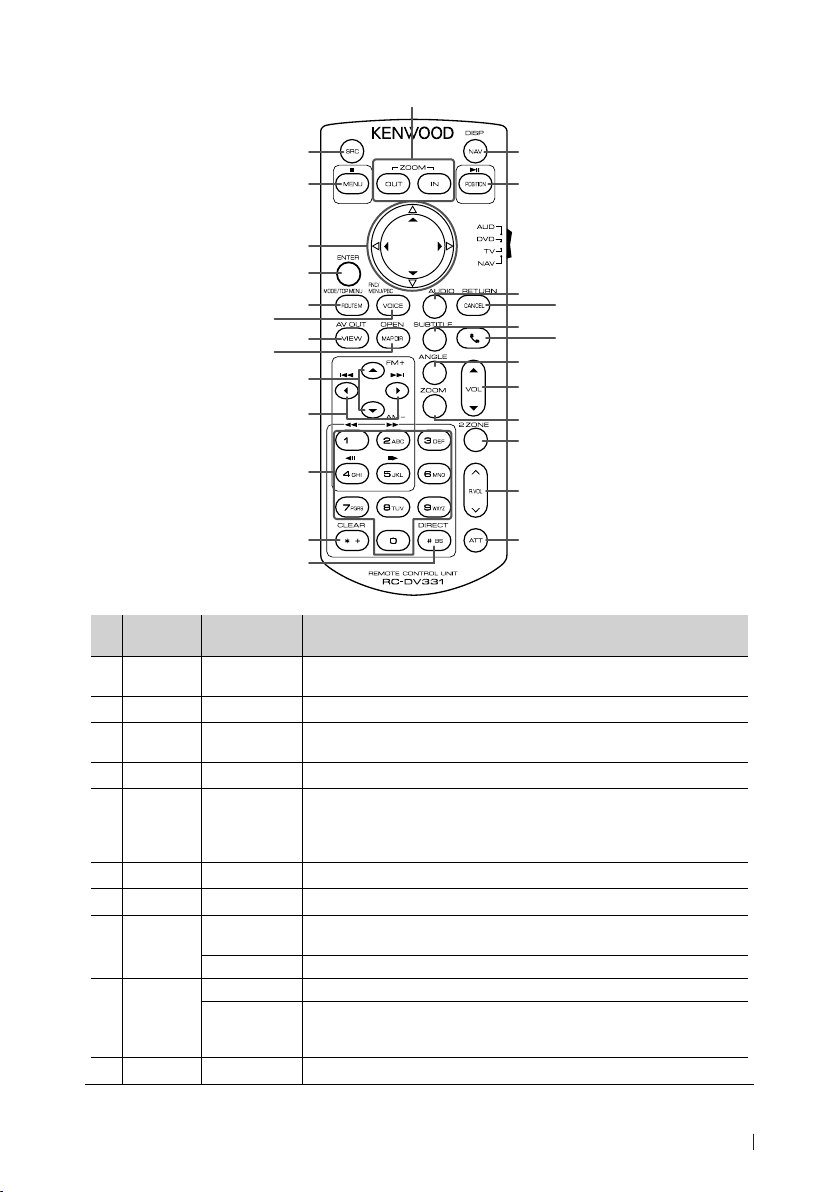
Fernbedienung
4
1
3
2
5
6
7
17
19
21
22
23
18
20
11
8
9
10
12
13
24
14
25
15
26
16
Taste
Name
SRC AUD Schaltet auf die gewünschte Quelle um.
1
NAV − Wechselt zwischen den Navigations- und Quellenbildschirmen.
2
MENU DVD Beendet Wiedergabe und speichert die letzte Stelle, an der die Disc
3
OUT, IN − Nicht verwendet.
4
POSITION AUD, DVD Hält die Titel- oder Dateiwiedergabe an, die Wiedergabe wird durch
5
Cursor-Taste DVD Bewegt den Cursor im DVD-Menü.
6
ENTER AUD, DVD Führt die gewählte Funktion durch.
7
ROUTE M AUD Während einer Videowiedergabe wechselt der Bildschirmmodus jedes Mal,
8
VOICE AUD Zeigt den Steuerungsbildschirm der aktuellen Quelle an. (USB, iPod, DISK)
9
VIEW AUD, DVD Schaltet die AV-Quelle auf Ausgang um.
10
Modus
Funktion
umschalten
Legt im Freisprechmodus den Hörer auf.
angehalten wurde. Der letzte Punkt wird durch zweimaligen Druck gelöscht.
zweimaligen Druck fortgesetzt.
Schaltet den Suchmodus um, während sich das Radio im Modus AUD
befindet.
wenn Sie diese Taste drücken.
DVD Kehrt zurück zum obersten DVD-Menü.
DVD Zeigt das DVD-Menü an.
Schaltet die Wiedergabesteuerung während des Abspielens einer VCD ein
oder aus.
73Deutsch
Page 74
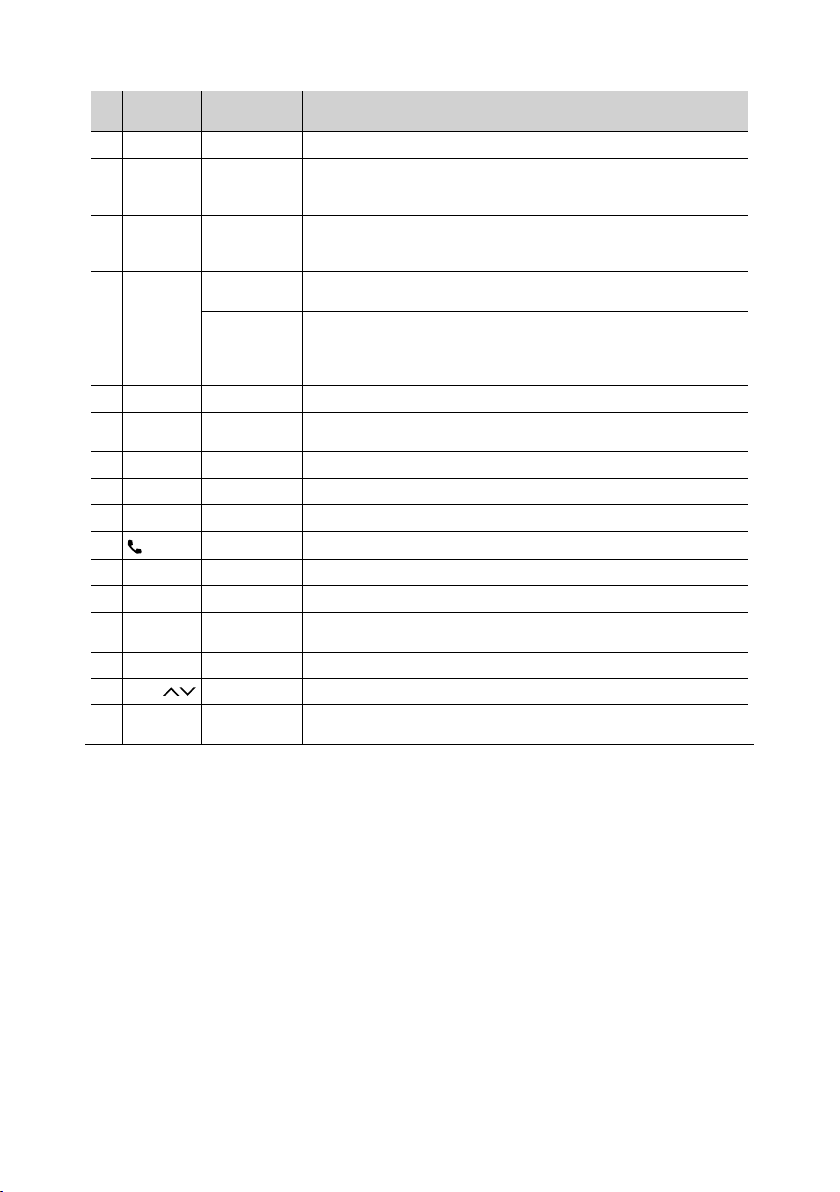
Fernbedienung
Taste
Name
MAP DIR AUD, DVD Schaltet bei jedem Druck den Anzeigewinkel um.
11
R/S
12
C/D
13
Zifferntas-
14
tenfeld
* + DVD Löscht die Nummer.
15
# BS AUD, DVD Schaltet in den Direktsuchmodus.
16
AUDIO DVD Durch Drücken dieser Taste wird die Stimmen-Sprache umgeschaltet.
17
CANCEL DVD Zeigt den vorherigen Bildschirm an.
18
SUBTITLE DVD Schaltet die Untertitelsprache um.
19
20
ANGLE DVD Durch Drücken dieser Taste wird der Bildwinkel umgeschaltet.
21
Vol RS
22
ZOOM DVD Schaltet das Zoomverhältnis (2, 3, 4, Aus) jedes Mal um, wenn Sie diese Taste
23
2 ZONE AUD, DVD Schaltet die Dualzonenfunktion ein oder aus.
24
R.VOL − Einstellung der hinteren Lautstärke bei aktivierter Dualzonenfunktion.
25
ATT − Senkt die Lautstärke durch einmaligen Druck.
26
Modus
Funktion
umschalten
AUD, DVD Wählt den wiederzugebenden Ordner aus.
AUD, DVD Wählt den Titel oder die Datei für die Wiedergabe.
AUD Gibt die Nummer an, die bei der Direktsuche gesucht werden soll.
DVD
− Bei einem ankommenden Anruf nimmt das Gerät den Anruf an.
− Regelt die Lautstärke.
Wählen Sie mit der Radioquelle im AUD-Modus das zu empfangene FM/AMBand aus.
Schaltet auf die vom Gerät empfangenen Sender um, während sich die
Radioquelle im Modus AUD befindet.
Für Details zur Direktsuchmodus, siehe Direktsuchmodus (S.72).
• Drücken Sie [1] [2] für schnellen Vor- oder Rücklauf.
• Drücken Sie [4] [5] für langsamen Vor- oder Rücklauf. Ändert mit jedem
Drücken dieser Taste die Geschwindigkeit der Zeitlupenwiedergabe.*
*nur DVD
Für Details zur Direktsuchmodus, siehe Direktsuchmodus (S.72).
drücken.
Stellt durch zweimaligen Druck die vorherige Lautstärke wieder her.
74
Page 75
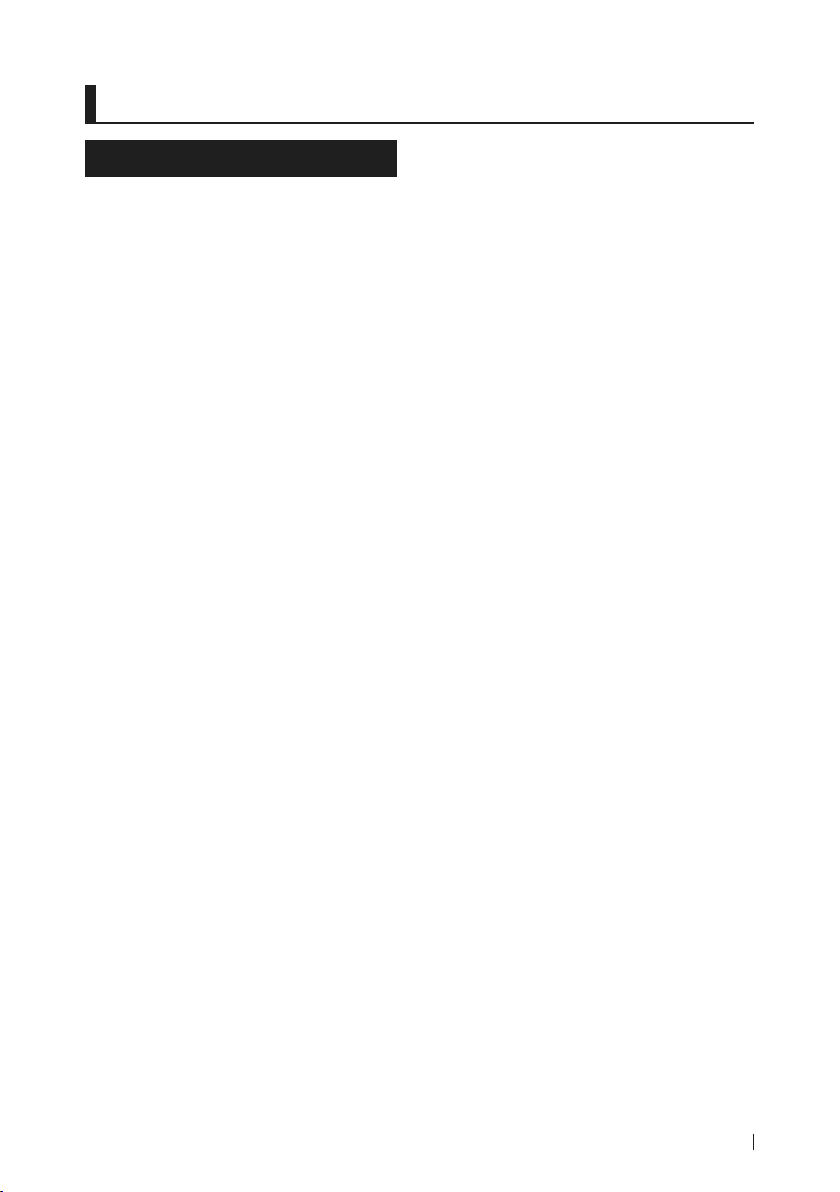
Verbindung/Installation
Verbindung/Installation
Vor der Installation
Vor der Installation dieses Geräts beachten Sie
bitte die folgenden Vorsichtsmaßnahmen.
#WARNHINWEISE
• Verbinden Sie Zünddraht (rot) und Batteriekabel
(gelb) mit dem Fahrzeugchassis (Erde), so
könnte dies zu einem Kurzschluss führen, der
ein Feuer entzündet. Schließen Sie diese Drähte
nur an eine Stromquelle an, die durch den
Sicherungskasten geführt wird.
• Zündkabel (rot) und Batteriekabel (gelb) dürfen
nie ohne Einbindung einer Sicherung installiert
werden. Zwischen Stromversorgung und Kabel
muss immer eine Sicherung installiert sein.
#ACHTUNG
• Montieren Sie dieses Gerät in der Konsole Ihres
Fahrzeugs.
Berühren Sie die Metallteile des Geräts während
oder kurz nach der Benutzung nicht. Metallteile
wie der Kühlkörper und das Gehäuse werden
heiß.
HINWEIS
• Die Montage sowie die Verkabelung dieses
Gerätes macht besondere Fähigkeiten
und Erfahrung erforderlich. Überlassen Sie
die Montage- und Verkabelungsarbeiten
aus Sicherheitsgründen ausgewiesenem
Fachpersonal.
• Betreiben Sie das Gerät ausschließlich
mit 12-Volt-Gleichstrom und negativer
Masseverbindung.
• Setzen Sie weder die Frontblende noch deren
Etui direktem Sonnenlicht, extremer Wärme
oder Luftfeuchtigkeit aus. Schützen Sie diese
Teile außerdem vor Staub und Spritzwasser.
• Verwenden Sie für den Einbau ausschließlich
die mitgelieferten Schrauben. Verwenden Sie
ausschließlich die mitgelieferten Schrauben.
Falsche Schrauben können das Gerät
beschädigen.
• Wenn die Stromversorgung nicht eingeschaltet
ist (Anzeige: „There is an error in the speaker
wiring. Please check the connections.“ / Es liegt
ein Fehler in der Lautsprecherverkabelung
vor. Bitte überprüfen Sie die Verbindungen.),
liegt möglicherweise ein Kurzschluss im
Lautsprecherkabel vor oder das Kabel hat das
Fahrzeugchassis berührt und die Schutzfunktion
wurde deswegen aktiviert. Daher sollte das
Lautsprecherkabel überprüft werden.
• Wenn die Zündung Ihres Fahrzeuges keine
ACC-Stellung hat, dann schließen Sie die
Zündkabel an eine Stromquelle an, die mit
dem Zündschlüssel ein- und ausgeschaltet
werden kann. Wenn Sie das Zündkabel an eine
Stromquelle mit konstanten Stromversorgung
anschließen, wie z. B. Batteriekabel, kann dies
die Batterie entleeren.
• Hat die Konsole eine Klappe, dann stellen Sie
bei der Installation des Gerätes sicher, dass das
Frontpanel beim Öffnen und Schließen nicht
gegen die Klappe stößt.
• Wenn die Sicherung durchbrennt, überprüfen
Sie zuerst, dass die Drähte sich nicht berühren
und einen Kurzschluss verursachen. Ersetzen Sie
dann die durchgebrannte Sicherung durch eine
neue Sicherung mit den gleichen Nenngrößen.
• Isolieren Sie nicht angeschlossene Kabel mit
Vinylband oder ähnlichem Material. Entfernen
Sie nicht die Kappen von den Enden nicht
angeschlossener Kabel und Anschlüsse, damit
keine Kurzschlüsse entstehen.
• Schließen Sie beide Pole der Lautsprecher
an den Lautsprecherausgängen am Gerät
an. Das Gerät kann beschädigt werden oder
den Dienst versagen, wenn Sie die ¤-Leiter
zusammenführen oder über Metallteile des
Fahrzeugs erden.
• Sind nur zwei Lautsprecher an das System
angeschlossen, nutzen Sie die Anschlüsse
entweder an den beiden vorderen oder an
den beiden hinteren Ausgangsklemmen (nicht
1x vorne und 1x hinten anschließen). Wenn
Sie zum Beispiel den ¢-Stecker des linken
Lautsprechers an eine Ausgangsbuchse für
vorne anschließen, darf der ¤-Stecker nicht an
eine Ausgangsbuchse für hinten angeschlossen
werden.
• Überprüfen Sie nach der Montage des Geräts,
ob die Bremslichter, Blinker, Scheibenwischer
usw. ordnungsgemäß funktionieren.
• Das Gerät so anbringen, dass der
Montagewinkel 30 ° oder weniger beträgt.
• Dieses Gerät hat ein Kühlgebläse zur
75Deutsch
Page 76
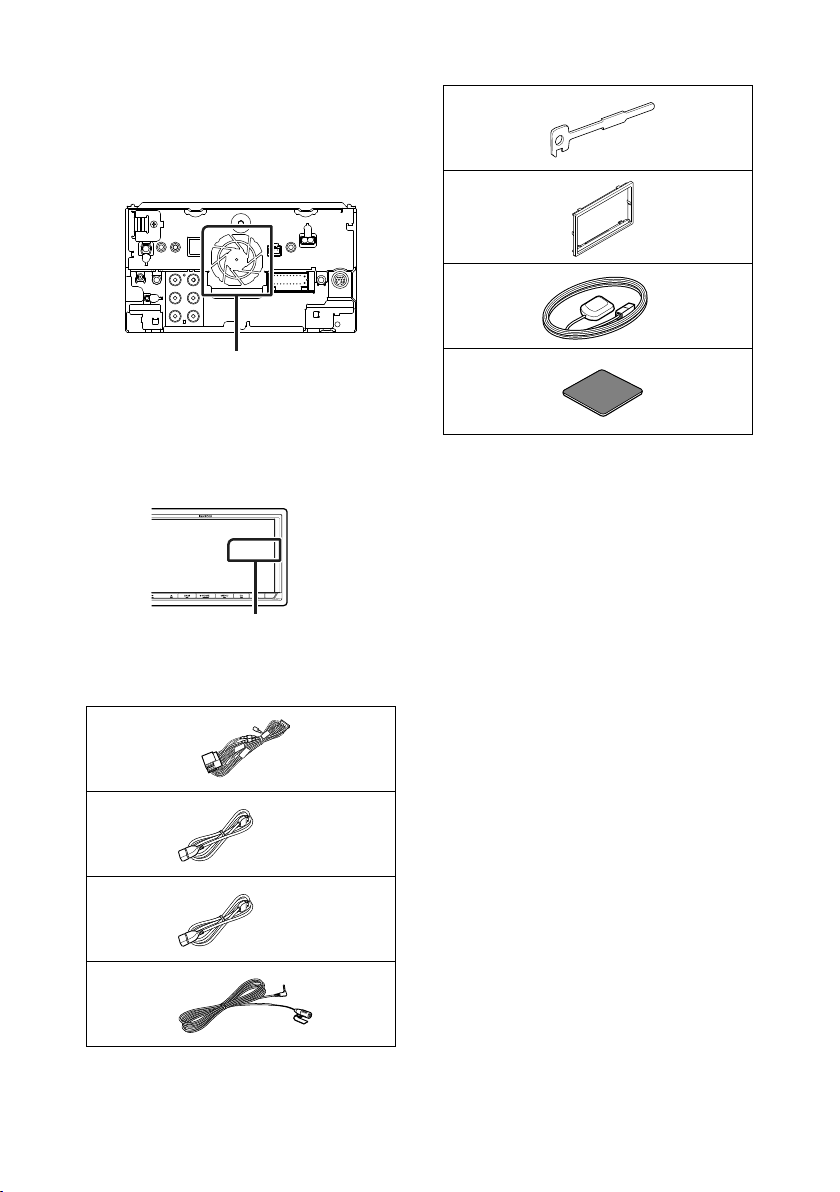
Verbindung/Installation
Senkung der Innentemperatur. Montieren
Sie das Gerät nie an einem Ort, wo das
Kühlgebläse des Geräts blockiert ist. Eine
Blockierung der Öffnungen wird das Abkühlen
der Innentemperatur verhindern, was zu
Fehlfunktionen führen wird.
Kühlgebläse
• Bei der Installation des Gerätes im Fahrzeug
dürfen Sie nicht zu sehr auf die Paneloberfläche
drücken. Ansonsten könnte es zu Kratzern,
Beschädigungen oder Fehlfunktionen kommen.
• Die Empfangsqualität wird u. U. durch
metallische Gegenstände in der Nähe der
Bluetooth-Antenne beeinträchtigt.
Bluetooth-Antenne
Ñ Für die Installation mitgeliefertes
Zubehör
1
2
(Schwarz 1 m)
[1]
3
(Grau 1 m)
4
(3 m)
5
x2
6
x1
7
8
[1]
nur DDX9717BTS
(3,5 m)
x1
x1
Ñ Installationsvorgang
1) Um einem Kurzschluss vorzubeugen, ziehen
Sie bitte den Schlüssel aus dem Zündschloss
und trennen Sie die ¤-Klemme der Batterie
ab.
2) Schließen Sie die Eingangs- und
Ausgangskabel jedes Gerätes richtig an.
3) Schließen Sie alle Kabel am Kabelbaum an.
4) Schließen Sie den Steckverbinder B des
Kabelbaums am Lautsprecheranschluss Ihres
Fahrzeugs an.
5) Schließen Sie den Steckverbinder A des
Kabelbaums am externen Stromanschluss
x1
x1
x1
Ihres Fahrzeugs an.
6) Schließen Sie den Kabelbaumanschluss am
Gerät an.
7) Bauen Sie das Autoradio in Ihrem Fahrzeug
ein.
8) Schließen Sie die ¤-Klemme der Batterie
wieder an.
9) Grundeinstellungen durchführen.
Siehe Erst-Setup (S.8).
76
x1
Page 77
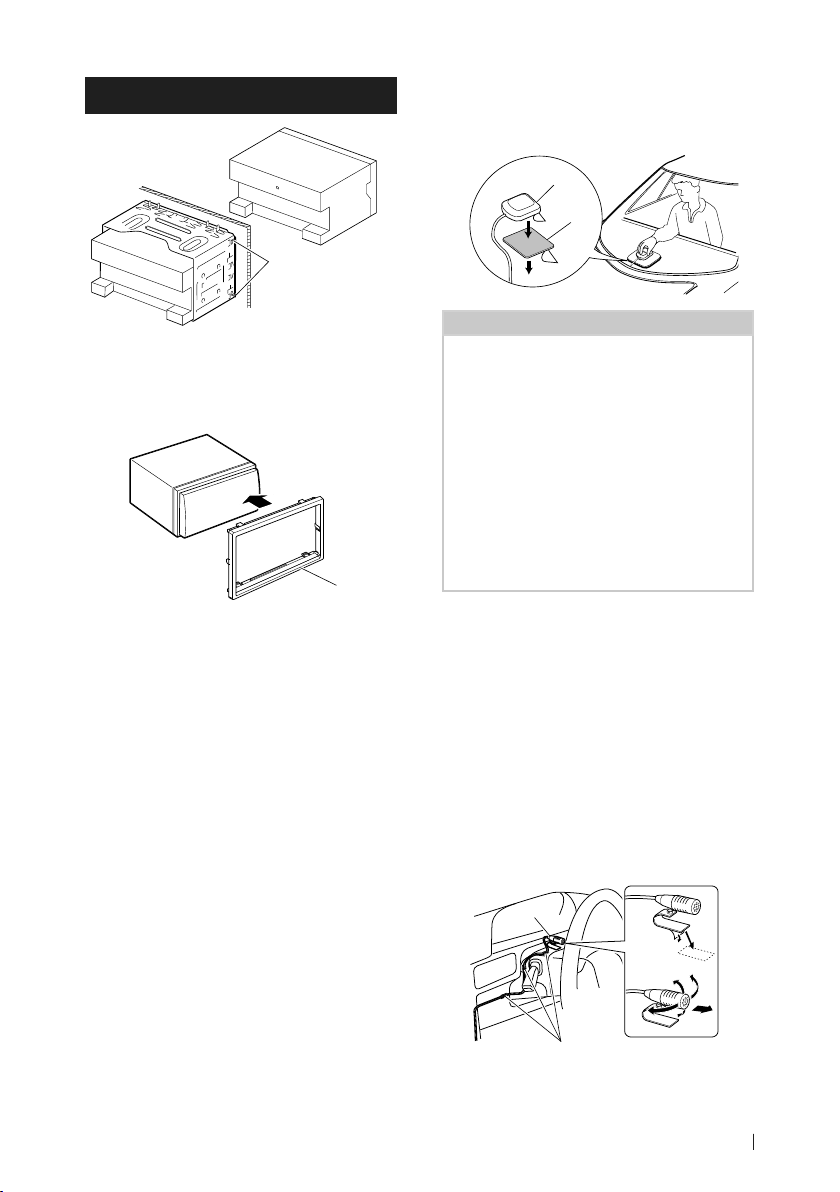
Verbindung/Installation
Installation des Geräts
Sichern Sie das
Gerät, indem Sie
die Metalllaschen
mit einem
Schraubendreher o.
Ä. umbiegen.
Ñ Zierplatte
1) Bringen Sie das Zubehör 6 am Gerät an.
6
Ñ GPS-Antenne
Die GPS-Antenne wird innerhalb des Fahrzeugs
installiert. Es sollte möglichst horizontal
eingebaut werden, um einen problemlosen
Empfang der GPS-Satellitensignale zu
ermöglichen.
Zur Montage der GPS-Antenne innerhalb Ihres
Fahrzeugs:
1) Reinigen Sie das Armaturenbrett bzw. die
alternative Montagefläche.
2) Entfernen Sie die Schutzfolie von der
Metallplatte (Zubehör 8).
3) Drücken Sie die Metallplatte (Zubehör 8)
fest auf das Armaturenbrett bzw. auf eine
alternative Montagefläche. Die Metallplatte
(Zubehör 8) ist biegsam und kann somit
– falls notwendig – an eine gewölbte
Oberfläche angepasst werden.
4) Ziehen Sie die Schutzfolie von der GPS-
Antenne ab (Zubehör 7) und kleben Sie die
Antenne auf die Metallplatte (Zubehör 8).
7
8
HINWEIS
• Abhängig von der Art des Fahrzeugs ist u.U. der
Empfang der GPS-Satellitensignale bei einem
Inneneinbau nicht möglich.
• Bitte installieren Sie diese GPS-Antenne in einem
Bereich, in dessen Nähe sich keine für CB-Funk
oder Satellitenfernsehen verwendeten Antennen
befinden.
• Die GPS-Antenne sollte mit mindestens 30
cm Abstand zu Mobilfunkantennen oder
anderen Sendeantennen installiert werden.
GPS-Satellitensignale können durch derartige
Kommunikationsmittel gestört werden.
• Ein Anstrich der GPS-Antenne mit (metallischer)
Farbe kann zu einem Leistungsabfall führen.
Ñ Mikrofoneinheit
1) Überprüfen Sie die Einbauposition des
Mikrofons (Zubehör 4).
2) Säubern Sie die Installationsfläche.
3) Entfernen Sie die Schutzfolie vom Mikrofon
(Zubehör 4) und kleben Sie das Mikrofon an
die unten gezeigte Stelle.
4) Verlegen Sie das Mikrofonkabel bis zum Gerät
und befestigen Sie es an mehreren Punkten
mit Klebeband oder Ähnlichem.
5) Richten Sie die Richtung des Mikrofons
(Zubehör 4) auf den Fahrer aus.
4
Befestigen Sie das Kabel mit
handelsüblichem Klebeband.
77Deutsch
Page 78
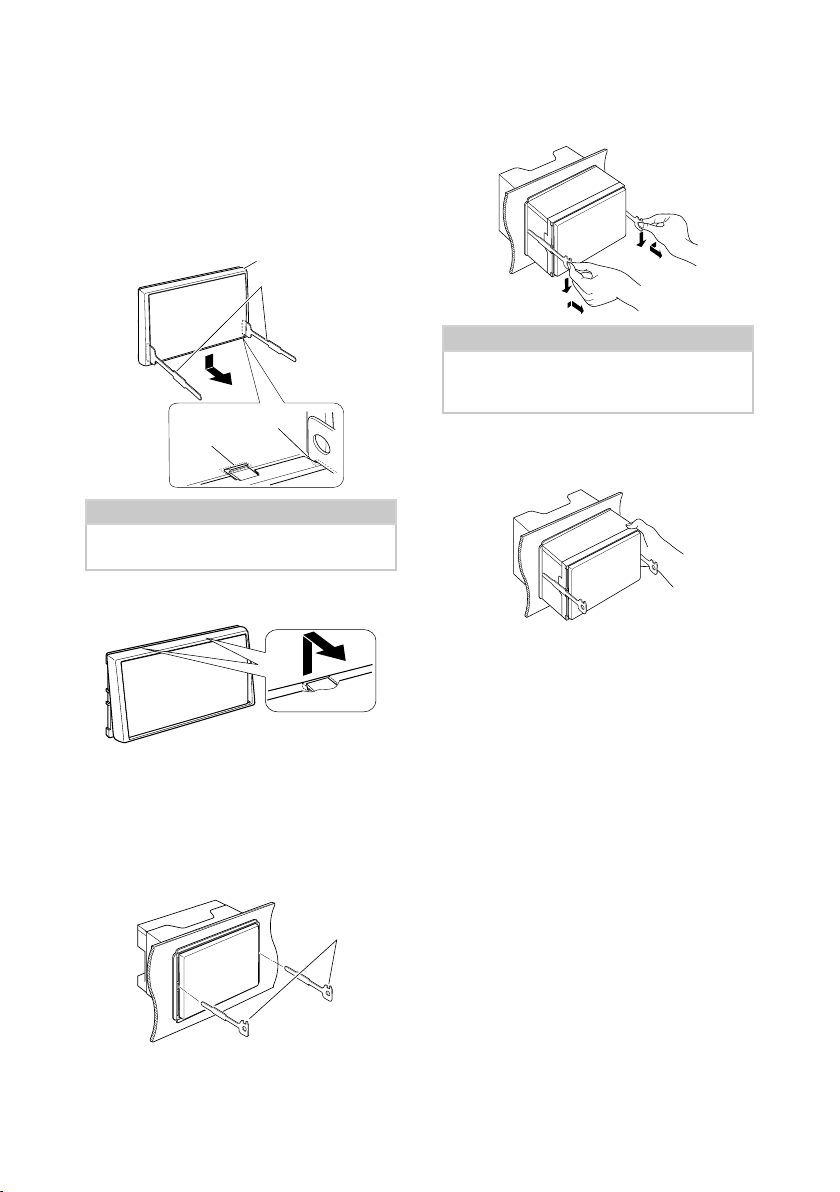
Verbindung/Installation
Ñ Abnehmen des Frontrahmens
1) Hängen Sie die Vorsprünge des
Entnahmewerkzeugs (Zubehör5) ein und
entfernen Sie die beiden Arretierungen am
Unterteil.
Senken Sie den Frontrahmen (Zubehör 6)
und ziehen Sie ihn wie in der Abbildung
gezeigt nach vorne.
6
5
Anschlag
Verriegelung
HINWEIS
• Die Ziertafel kann in der gleichen Weise von der
oberen Seite entfernt werden.
2) Entfernen Sie die oberen zwei Teile, nachdem
der untere Teil entfernt wurde.
3) Senken Sie das Entnahmewerkzeug nach
unten und ziehen Sie das Gerät unter Drücken
nach innen halb heraus.
HINWEIS
• Gehen Sie vorsichtig vor, um sich nicht an
den Vorsprüngen des Entnahmwerkzeugs zu
verletzen.
4) Umfassen Sie das Gerät mit beiden Händen
und ziehen Sie es vorsichtig heraus, damit es
nicht herunterfällt.
Ñ Ausbau des Geräts
1) Entfernen Sie die Zierplatte wie unter Schritt 1
von „Removing the trim plate“ beschrieben.
2) Schieben Sie die beiden Entnahmewerkzeuge
(Zubehör5) wie gezeigt tief in die Schlitze zu
beiden Seiten.
78
5
Page 79
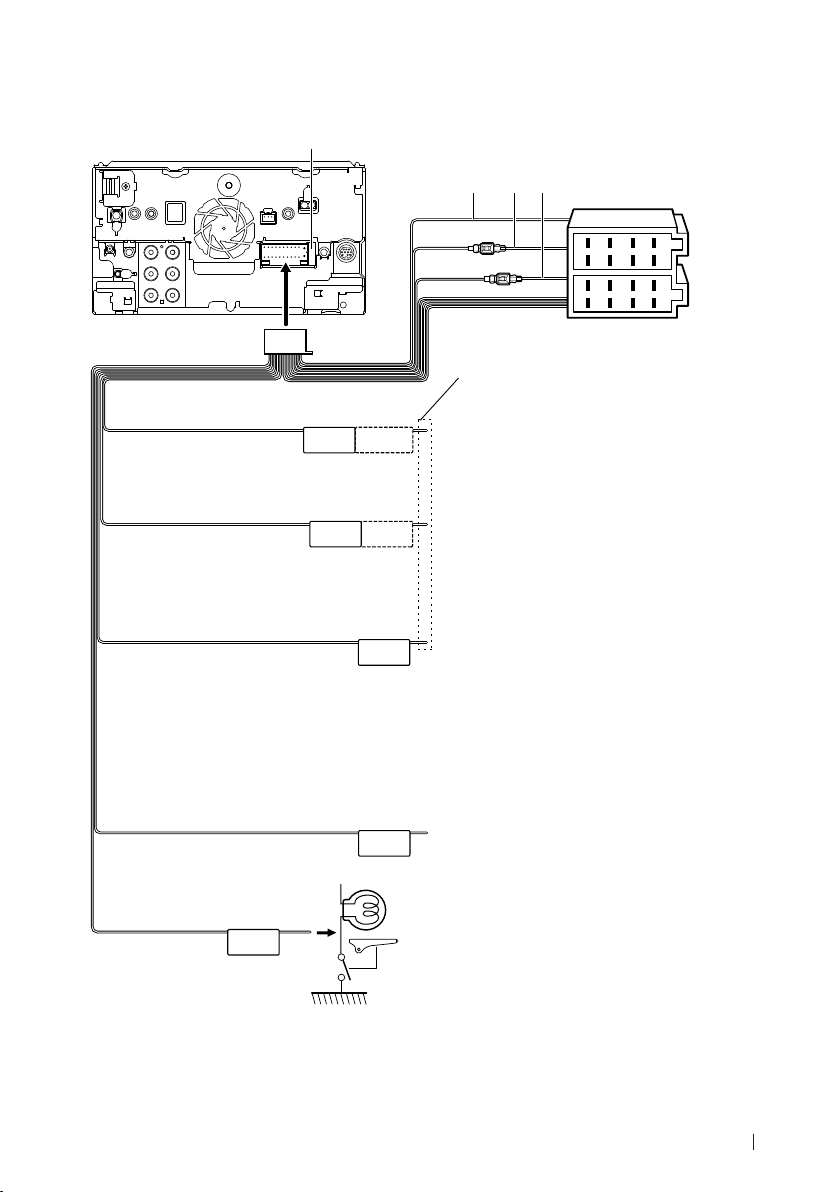
Ñ Anschließen der Kabel an die Anschlüsse
Sicherung (15 A)
A: Schwarz (Masseleitung)
B: Gelb (Batteriekabel)
C: Rot (Zünddraht)
A B C
Verbindung/Installation
Anschluss A
Zubehör 1
Hellblau/Gelb
(Lenkrad-Fernbedienungskabel)
[1]
Blau/Weiß
(Strom-/Antennensteuerkabel)
Braun
(Stummschaltungskabel)
Lila/Weiß
(Rückwärtsgang-Sensorkabel) (2 m)
REMOTE CONT
P. CONT
STEERING WHEEL
REMOTE INPUT
ANT CONT
MUTE
REVERSE
8
1234567
8
1234567
Anschluss B
Wenn keine Anschlüsse durchgeführt
werden, lassen Sie das Kabel bitte nicht
von der Öse überstehen.
Zur Lenkrad-Fernbedienung
Für die Verwendung der LenkradFernbedienungsfunktion benötigen Sie einen speziellen
Fernbedienungsadapter (nicht im Lieferumfang
enthalten), der auf Ihr Fahrzeug abgestimmt ist.
Bei Verwendung des Leistungsverstärkers
(optionales Zubehör) mit der Stromsteuerklemme
der Motorantenne verbinden; andernfalls mit der
Einspeiseklemme für den Booster-Verstärker der
Folienantenne bzw. der kurzen Stabantenne verbinden.
Schließen Sie dieses Kabel an einen geerdeten
Anschluss an, wenn das Telefon klingelt oder
telefoniert wird.
An den Rückfahrlicht-Kabelbaum des Fahrzeugs
anschließen bei Verwendung der optionalen
Rückspiegelkamera.
Hellgrün
(Parksensorkabel) (2 m)
PRK SW
Aus Sicherheitsgründen muss
Am FeststellbremsenErkennungsschalterkabelbaum des
Fahrzeugs anschließen.
der Feststellbremsen-Sensor
unbedingt angeschlossen
werden.
[1] [2]: Blau/Weiß Kabel für zwei Kabel, [1] und [2]. Blau/Weiß Kabel-Gesamtausgang ([1] + [2]): 12 V = 350 mA
79Deutsch
Page 80
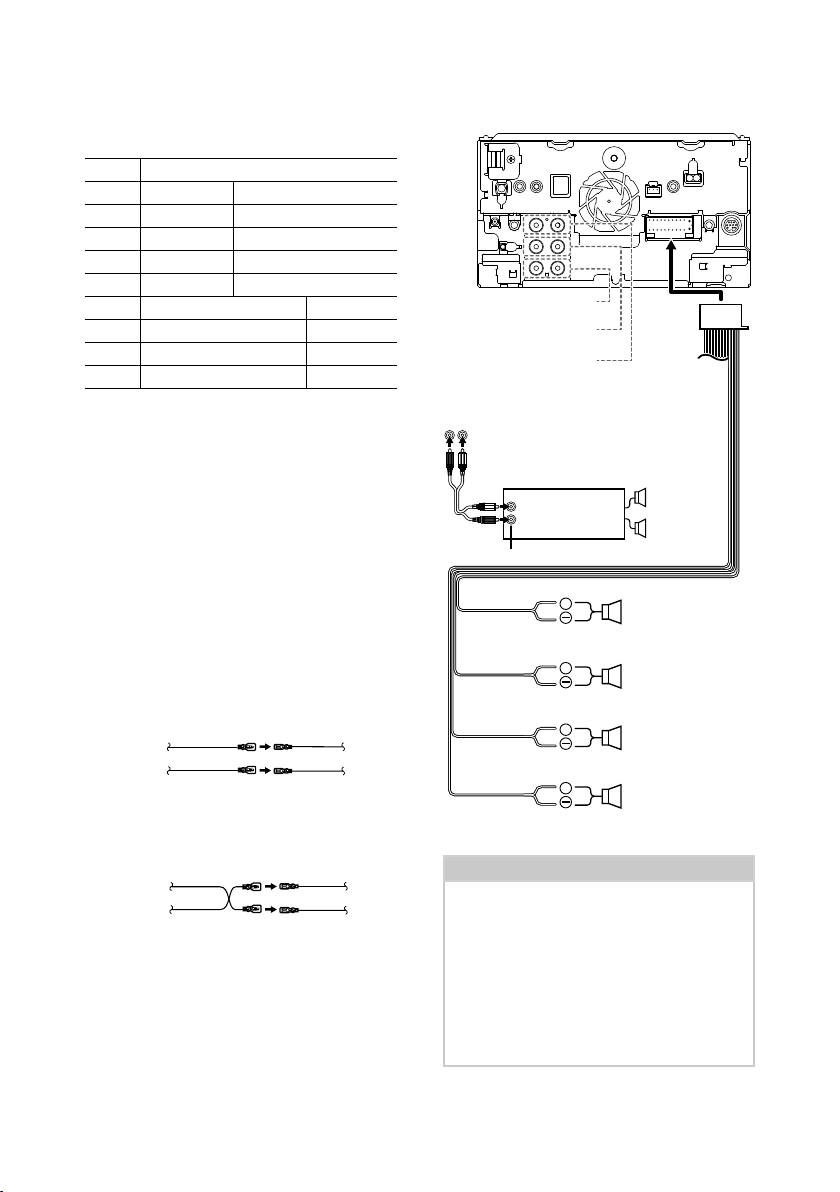
Verbindung/Installation
Ñ Zuordnung/Funktion der
Kabelbaumanschlüsse (Zubehör
1)
Stift Farbe und Funktion
A-4 Gelb Batterie
A-5 Blau/Weiß
A-6 Orange/weiß Dimmer
A-7 Rot Zündung (ACC)
A-8 Black Erdungsanschluss (Masse)
B-1/B-2 Lila (+)/ Lila/Schwarz (–) Hinten rechts
B-3/B-4 Grau (+)/ Grau/Schwarz (–) Vorne rechts
B-5/B-6 Weiß (+)/ Weiß/Schwarz (–) Vorne links
B-7/B-8 Grün (+)/ Grün/Schwarz (–) Hinten links
*Lautsprecherimpedanz: 4-8 Ω
#WARNUNG bei Verbindung des ISOAnschlusses
Die Stiftbelegung der ISO-Anschlüsse ist vom
Fahrzeugtyp abhängig. Stellen Sie sicher, dass Sie alles
ordnungsgemäß anschließen, um Schäden am Gerät
zu verhindern. Der standardmäßige Anschluss des
Kabelbaums ist unten unter (1) beschrieben. Sind die
ISO-Anschlussstifte wie unter (2) beschrieben belegt,
schließen Sie die Kabel wie dargestellt an. Stellen
Sie bitte sicher, dass das Kabel wie unter (2) unten
beschrieben wieder angeschlossen wird, falls dieses
Gerät in ein Fahrzeug der Marke Volkswagen eingebaut
wird.
(1): Werkseinstellung
Der rote (A-7) Stift des ISO-Anschlusses am Fahrzeug ist
mit der Konstantspannungsquelle verbunden, während
der gelbe (A-4) Stift mit der Zündung verbunden ist.
gelb (Batteriekabel) gelb (A-4 Stift)
(2)
Der rote (A-7) Stift des ISO-Anschlusses am Fahrzeug ist
mit der Konstantspannungsquelle verbunden, während
der gelbe (A-4) Stift mit der Zündung verbunden ist.
gelb (Batteriekabel) gelb (A-4 Stift)
[2]
Stromsteuerung
rot (Zündkabel)
Gerät Fahrzeug
rot (Zündkabel)
Gerät Fahrzeug
rot (A-7 Stift)
rot (A-7 Stift)
Ñ 3-Kanal-Lautsprechersystem-
Setup
Subwoofer-Preout
Mittelbereich-Preout
Hochtöner-Preout
Wenn Sie die Verbindung zu einem externem Verstärker
einrichten, verbinden Sie die Erdungskabel mit der
Autokarosserie, um Schäden am Gerät zu vermeiden.
Preout
RCA-Kabel
(separat erhältlich)
Verstärker
(optionales
Zubehör)
Eingang
Weiß
+
Weiß/Schwarz
Grau
+
Grau/Schwarz
Grün
+
Grün/Schwarz
Lila
+
Lila/Schwarz
Lautsprecherimpedanz: 4-8 Ω
HINWEIS
• Für das Lautsprechersystem-Setup, siehe
3-Kanal-Lautsprechersystem-Setup (S.65).
• Für das Lautsprecher- und Crossover-Setup, siehe
Audio-Steuerung (S.63).
• Zum Anschluss von Lautsprecherkabeln an
andere Anschlüsse als die Lautsprecheranschlüsse
und Preout-Anschlüsse, siehe Anschluss der
System- und externen Komponenten (S.81)
und Anschließen der Kabel an die Anschlüsse
(S.79).
Lautsprecher
Zum MittelbereichLautsprecher
Zum MittelbereichLautsprecher rechts
Zum HochtönerLautsprecher links
Zum HochtönerLautsprecher rechts
80
Page 81

Verbindung/Installation
Ñ Anschluss der System- und
externen Komponenten
15
14
1112
1
2
3
4
5 6
HDMI/ MHL-Eingang
1
(Nur DDX9717BTS)
Max. MHL-Stromversorgung:
5 V = 900 mA
Entfernen Sie zum Verbinden des Kabels am
HDMI/MHL-Anschluss die Halterung. Bringen
Sie die Halterung wieder an, nachdem Sie das
Kabel angeschlossen haben.
Halterung
HDMI/MHLVerbindungsstecker
DAB-Antenne CX-DAB1 (Optionales Zubehör)
2
(Nur DMX7017DABS)
!
Verwendung eines CX-DAB1 (optionales
Zubehör) als DAB-Antenne wird empfohlen.
Bei Verwendung einer handelsüblichen
DAB-Antenne darf der Durchmesser des SMBSteckers höchstens Φ6,5 mm betragen.
Φ 6,5 mm (maximal)
13
Wenn Sie die Verbindung zu einem externem
5
Verstärker einrichten, verbinden Sie die
Erdungskabel mit der Autokarosserie, um
Schäden am Gerät zu vermeiden.
Hinterer Audiovorverstärker
(Links; Weiß, Rechts; Rot)
Vorderer Audiovorverstärker
(Links; Weiß, Rechts; Rot)
78910
Externe I/F
6
(Nur DDX9717BTS)
Maximale Stromversorgung: 12 V = 500 mA
Remote-Ausgang für T V-Tuner
7
(Nur DDX9717BTS)
DDX9717BTS :
8
AV-IN (CA-C3AV; optionales Zubehör) Eingang
DMX7017DABS/ DMX7017BTS :
AV-IN (CA-C3AV; optionales Zubehör)/
Armaturenbrettkamera-Eingang
Armaturenbrettkamera-Schnittstelle
9
Schließen Sie eine Armaturenbrettkamera
DRV-N520 (optionales Zubehör) an. (S.83)
Zubehör 7: GPS-Antenne
10
Zubehör 4: Bluetooth-Mikrofon
11
Am Lenkrad-Fernbedienungskabelbaum des
12
Fahrzeugs anschließen. Wenden Sie sich für
Einzelheiten an Ihren KENWOOD-Händler.
Rückfahrkameraeingang (Gelb)
13
Eingang für Frontkamera/
14
Armaturenbrettkamera (gelb)
(Nur DDX9717BTS)
Videoausgang (Gelb)
15
Subwoofer-Vorverstärker
(Links; Weiß, Rechts; Rot)
AV-Audioausgang (ø3,5-Minibuchse)
3
UKW/MW-Antenneneingang
4
81Deutsch
Page 82

Verbindung/Installation
Ñ Anschluss eines USB-Geräts
Zubehörteil 2 (Schwarz) (1 m)
[2]
USB-Gerät
USB-Anschluss (grau)
[1]
(nur
DDX9717BTS)
Zubehörteil 3 (Grau) (1 m)
USB (Schwarz) Anschluss
[1]
Max. USB-Stromversorgung:
[1]
DC 5 V = 1,5 A
[2]
Separat erhältlich/Verwenden Sie bei Bedarf das
CA-U1EX, um das Kabel zu verlängern. (Max.
500 mA, 5 V)
[3]
Siehe Sichern des USB-Verlängerungskabels
(S.82).
[3]
[3]
Ñ Anschluss des kabellosen
Display-Adapters, um das
Smartphone/iPod/iPhone über
eine drahtlose Verbindung zu
verwenden (DDX9717BTS)
Kabelloser Display-Adapter: KCA-WL100
(separat erhältlich)
Ñ Anschluss eines iPods/iPhones
● Lightning-Anschluss
KCA-iP103 (0,8 m)
KCA-HD100
(1,8 m)
KCA-iP103 (0,8 m)
KCA-iP103 (0,8 m)
[1]
Max. USB-Stromversorgung:
DC 5 V = 1,5 A
[2]
Separat erhältlich
[3]
Optionales Zubehör
[4]
Siehe Sichern des USB-Verlängerungskabels
(S.82).
[3]
Lightning Digital AV
[2]
Adapter
iPod/iPhone
[3]
[3]
Zubehörteil 3 (Grau) (1 m)
Zubehörteil 2 (Schwarz) (1 m)
USB-Anschluss (grau)
[1]
(nur DDX9717BTS)
USB (Schwarz)
Anschluss
[1]
iPhone (mit CarPlay)
[3]
[2]
[4]
[4]
[2]
Ñ Sichern des USB-
Verlängerungskabels
Sichern Sie das USB-Verlängerungskabel mit
Isolierband o. Ä., damit die Steckverbinder nicht
getrennt werden können.
82
Page 83

Verbindung/Installation
Ñ Anschluss eines Android-
Smartphones
Android-Smartphone (mit
Android Auto)
Micro-USB zu USB-Kabel
Zubehörteil 2 (Schwarz) (1 m)
USB-Anschluss (grau)
USB (Schwarz) Anschluss
KCA-MH100 (1,8 m)
KCA-HD100
(1,8 m)
[2]
Zubehörteil 3 (Grau) (1 m)
[1]
(nur
DDX9717BTS)
Android-Smartphone (mit MHL)
[3]
[3]
[4]
Android-Smartphone (mit HDMI)
Ñ Eine Armaturenbrettkamera
anschließen
[2]
DRV-N520
[5]
[5]
Nicht verwendet.
[1]
Armaturenbrettkamera-
[1]
Optionales Zubehör
[2]
[2]
Eingang für Frontkamera/
Armaturenbrettkamera (gelb)
[1]
(Nur DDX9717BTS)
CA-C3AV
(Weiß, Rot)
Eingang AV-IN/für
Schnittstelle
Armaturenbrettkamera
(Nur DMX7017DABS/
DMX7017BTS)
Video (Gelb)
[1]
Micro-USB zu USB-
[2]
Kabel
[1]
Max. USB-Stromversorgung:
Adapter Micro-HDMI
[2]
zu HDMI
DC 5 V = 1,5 A
[2]
Separat erhältlich
[3]
Optionales Zubehör
[4]
Verwenden Sie bei Bedarf zum Anschluss des
Smartphones einen Umwandlungsadapter.
[5]
Siehe Sichern des USB-Verlängerungskabels
(S.82).
83Deutsch
Page 84

Problembehebung
Problembehebung
Probleme und Lösungen
Falls Probleme auftreten, gehen Sie die
folgende Tabelle durch.
HINWEIS
• Bestimmte Funktionen auf diesem Gerät können
möglicherweise durch weitere Einstellungen auf
dem Gerät deaktiviert werden.
• Was nach einer Gerätestörung aussieht,
könnte evtl. nur ein leichter Bedien- oder
Verkabelungsfehler sein.
Ñ Wissenswertes über
Einstellungen
• Subwoofer kann nicht eingerichtet werden.
• Einstellung der Subwoofer-Phase ist nicht
möglich.
• Der Subwoofer gibt keinen Ton aus.
• Der Tiefpassfilter kann nicht eingerichtet
werden.
• Hochpassfilter kann nicht eingerichtet werden.
Subwoofer ist nicht eingeschaltet.
Schalten Sie den Subwoofer ein. Siehe
Lautsprecher/X’over-Einstellung (S.63).
Die Dualzonenfunktion ist aktiviert.
Schalten Sie die Dualzonenfunktion aus. Siehe
Zonensteuerung (S.67).
• Ziel der Nebenquelle kann unter Dual Zone
nicht ausgewählt werden.
• Lautstärke der hinteren Lautsprecher kann nicht
eingestellt werden.
Die Dualzonenfunktion ist deaktiviert.
Schalten Sie die Dualzonenfunktion ein. Siehe
Zonensteuerung (S.67).
• Der Equalizer lässt sich nicht einstellen.
• Einstellung des Übergangsnetzwerks ist nicht
möglich.
Die Dualzonenfunktion ist aktiviert.
Schalten Sie die Dualzonenfunktion aus. Siehe
Zonensteuerung (S.67).
Ñ Wissenswertes über
Audiofunktionen
Radioempfang ist schlecht.
Die Fahrzeugantenne ist nicht ausgefahren.
Fahren Sie die Antenne vollständig aus.
Das Antennen-Steuerkabel ist nicht angeschlossen.
Schließen Sie das Kabel korrekt an. Siehe Anschluss
der System- und externen Komponenten
(S.81).
Ordner kann nicht ausgewählt werden.
Die Zufallswiedergabe ist aktiviert.
Die Zufallswiedergabe-Funktion ausschalten.
Wiederholte Wiedergabe während VCDWiedergabe nicht möglich.
Die PBC-Funktion ist aktiviert.
Die PBC-Funktion ausschalten.
Die angegebene Disc wird nicht abgespielt
sondern stattdessen eine andere.
Die Disc ist ziemlich verschmutzt.
Disc reinigen. Siehe Vorsichtsma ßnahmen beim
Umgang mit Discs (S.4).
Die Disc ist stark verkratzt.
Tauschen Sie die Disc aus.
Bei der Wiedergabe von Audiodateien kommt es
zu Aussetzern.
Die Disc ist zerkratzt oder verschmutzt.
Disc reinigen. Siehe Vorsichtsma ßnahmen beim
Umgang mit Discs (S.4).
Schlechte Aufnahmequalität.
Nehmen Sie die Datei neu auf oder verwenden Sie
eine andere Disc.
Ñ Weitere
Der Tasten-Quittungston ertönt nicht.
Die Vorverstärkerausgangsbuchse wird verwendet.
Der Tasten-Quittungston kann nicht über die
Vorverstärkerausgangsbuchse ausgegeben werden.
Fehlermeldungen
Wenn Sie das Gerät nicht ordnungsgemäß
bedienen, wird der Grund für den Fehler als
Nachricht auf dem Display angezeigt.
Es liegt ein Fehler bei der
Lautsprecherverkabelung vor. Prüfen Sie bitte die
Anschlüsse.
Die Schutzschaltung wurde aktiviert, weil ein
Lautsprecherkabel einen Kurzschluss aufwies oder in
Kontakt zur Karosserie kam.
Verkabeln oder isolieren Sie entsprechend das
Lautsprecherkabel und schalten Sie den Strom aus
und wieder ein.
Hot Error/ Hitze Fehler
Wenn die Innentemperatur des Geräts 60 °C übersteigt,
wird die Schutzschaltung aktiviert und der weitere
Betrieb ist nicht mehr möglich.
Warten Sie vor der Wiederinbetriebnahme, bis die
Temperatur des Gerätes gesunken ist.
84
Page 85

Problembehebung
Mecha Error/ Mech. Fehler
Der Disc-Player weist eine Fehlfunktion auf.
Werfen Sie die Disc aus und versuchen Sie ein
erneutes Einlegen. Wenden Sie sich an Ihren
KENWOOD-Händler, wenn diese Anzeige
fortwährend blinkt oder die Disk nicht ausgeworfen
werden kann.
Disc Error/ CD Fehler
Eine nicht abspielbare Disc wurde eingelegt.
Disc auswechseln. Siehe Abspielbare Medien und
Dateien (S.86).
Read Error/ Lesefehler
Die Disc ist ziemlich verschmutzt.
Disc reinigen. Siehe Vorsichtsma ßnahmen beim
Umgang mit Discs (S.4).
Disc wurde falsch herum eingelegt.
Legen Sie die Disc mit der bedruckten Seite nach
oben ein.
Region Code Error/ Regionalcode Fehler
Die gewünschte Disc hat einen Regionalcode, der mit
diesem Gerät nicht abgespielt werden kann.
Siehe Weltweite Regionencodes (S.88) oder
versuchen Sie es mit einer anderen Disc.
Error 07–67/ Fehler 07–67
Das Gerät arbeitet aus unterschiedlichen Gründen
nicht.
Schalten Sie den Strom aus und wieder ein.
Falls die Meldung „Error 07-67“ (Fehler 07-67)
nicht verschwindet, kontaktieren Sie Ihren
nächstgelegenen KENWOOD-Händler.
No Device/ Kein Gerät (USB-Gerät)
Als Quelle ist ein USB-Gerät ausgewählt, obwohl kein
USB-Gerät angeschlossen ist.
Wählen Sie eine beliebige Quelle außer USB/iPod.
Schließen Sie ein USB-Gerät an und schalten Sie die
Quelle wieder auf USB.
Disconnected/ Nicht verbunden (iPod, BluetoothAudioplayer)
Als Quelle ist ein iPod/Bluetooth-Audioplayer
ausgewählt, obwohl kein iPod/Bluetooth-Player
angeschlossen ist.
Wählen Sie eine beliebige Quelle außer iPod/
Bluetooth. Schließen Sie einen iPod/BluetoothAudioplayer an und schalten Sie die Quelle erneut
auf iPod/Bluetooth.
No Media file/ Keine Media-Datei
Das angeschlossene USB-Gerät enthält keine
abspielbare Audiodatei. Es wurde ein Datenträger
abgespielt, der keine vom Gerät abspielbaren Daten
enthält.
Siehe Abspielbare Medien und Dateien (S.86)
und probieren Sie ein anderes USB-Gerät.
USB device over current status detected./
Strombedarf des USB-Gerätes ist zu hoch.
Das angeschlossene USB-Gerät verwendet eine
Stromaufnahme oberhalb des zulässigen Grenzwerts.
Überprüfen Sie das USB-Gerät. Möglicherweise
ist am angeschlossenen USB-Gerät eine Störung
aufgetreten.
Wählen Sie eine beliebige Quelle außer USB.
Entfernen Sie das USB-Gerät.
85Deutsch
Page 86

Anhang
Anhang
Abspielbare Medien und Dateien
Sie können verschiedene Arten von Medien und Dateien auf diesem Gerät abspielen.
Ñ Liste der abspielbaren Discs (DDX9717BTS)
Disk-Typen/Standard Unterstützung Anmerkung
DVD DVD Video
DVD Audio ×
DVD-VR ×
1
DVD-R*
DVD-RW
DVD+R
DVD+RW
DVD-R DL (Dual Layer)
DVD+R DL (Double Layer)
DVD-RAM ×
CD Musik-CD*
Andere Dualdisc ×
v : Wiedergabe ist möglich.
r : Wiedergabe ist teilweise möglich.
× : Wiedergabe ist nicht möglich.
1
CD-ROM
CD-R
CD-RW
DTS-CD ×
Video CD (VCD)
Super Video CD ×
Photo CD ×
CD-EXTRA
HDCD
CCCD ×
Super Audio CD
■ Verwendung von DualDisc
Wenn Sie mit diesem Gerät eine „DualDisc“ abspielen,
kann die nicht abgespielte Oberfläche der Disc
beim Einlegen oder Auswerfen zerkratzt werden.
Da die Seite mit dem Music CD-Format nicht dem
CD-Standard entspricht, kann es sein, dass keine
Wiedergabe möglich ist.
(Eine „DualDisc“ enthält auf einer Seite Signale nach
dem DVD-Standard und auf der anderen Seite eine
Music CD.)
v
v
v
v
v
v
v
v
v
v
v
v
r
r
r
• MP3/WMA/AAC/WAV/FLAC/Vorbis/MPEG1/
MPEG2/MPEG4/H.264/WMV/MKV-Wiedergabe
• Multiborder-/MultisessionWiedergabe (Wiedergabe abhängig
vonHerstellungsbedingungen)
Nur Video-Format
• MP3/WMA/AAC/WAV/FLAC/Vorbis Wiedergabe
• Multisession wird unterstützt.
• Packet Write wird nicht unterstützt.
Nur Music CD-Sitzung kann abgespielt werden.
Normale Musik-CD-Soundqualität
Nur CD-Schicht kann abgespielt werden.
1
*
Nicht kompatibel mit 8 cm (3 Zoll) Disks.
■ Wissenswertes über Disc-Format
Die Disc sollte eine der folgenden Formate
haben.
• ISO 9660 Level 1/2
• Joliet
• Romeo
• Lange Dateinamen
86
Page 87
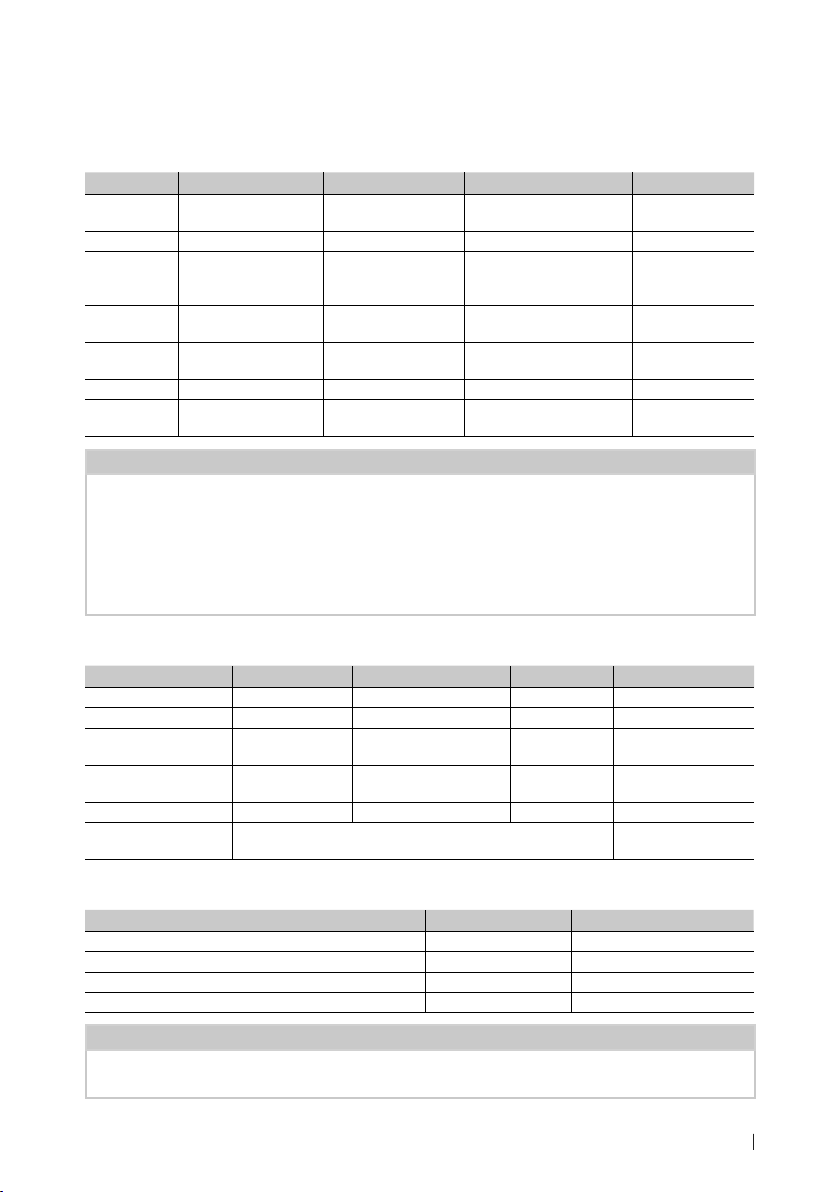
Anhang
Ñ Wissenswertes über Dateien
Die folgenden Audio-, Video-und Bilddateien werden unterstützt.
■ Abspielbare Audiodateien
Format Bitrate Abtastfrequenz Bitzahl
AAC-LC (.m4a) MPEG2/4 AAC LC
MP3 (.mp3) MPEG 1/2 Audio Layer 3 8 – 320 KBit/s, VBR 16 – 48 kHz 16 Bit
WMA (.wma) Windows Media Audio
Linear-PCM
(WAVE) (.wav)
FLAC (.flac)
Vorbis (.ogg) vorbis VBR 16 – 48 kHz 16 Bit
DSD (.dsf, .dff) DSF
HE-AAC(V1,V2)
Standard L3 Profil
(Version 7, 8, 9)
RIFF Waveform Audio
Format
flac –
DSDIFF
HINWEIS
• Wenn auf der gleichen Disc normale CD-Musik und Musik für andere Wiedergabesysteme aufgezeichnet wurden,
kann zur Wiedergabe nur das Wiedergabesystem der ersten Sitzung verwendet werden.
• Mit DRM gesicherte WMA- und AAC-Dateien können nicht abgespielt werden.
• DSP-Sound wird vor der Wiedergabe in PCM-Sound umgewandelt.
• EmChinks Tags von DSDIFF werden nicht unterstützt.
• Auch wenn Audiodateien mit den oben genannten Standards übereinstimmen, kann es möglicherweise sein, dass
sie nicht abgespielt werden - je nach Art oder Zustand des Datenträgers oder Geräts.
8 – 320 KBit/s, VBR 16 – 48 kHz 16 Bit
8 – 320 KBit/s 16 – 48 kHz 16 Bit
–
– 2,8 MHz, 5,6 MHz, 11,2 MHz 1 Bit
16 – 48 kHz (Disk),
16 – 192 kHz (USB)
16 – 48 kHz (Disk),
16 – 192 kHz (USB)
16/24 Bit
16/24 Bit
■ Geeignete Videodateien
Profil Max. Bildgröße Max. Bitrate Audioformat
MPEG-1 (.mpg, .mpeg) – 352 × 240, 352 × 288 1,5 MBit/s MPEG Audio Layer 2
MPEG-2 (.mpg, .mpeg) MP@ML 720 × 480, 720 × 576 8 MBit/s MPEG Audio Layer 2
H.264/MPEG-4 AVC
(.mp4, .m4v, .avi, .flv, .f4v)
MPEG-4 (.mp4, .avi) Advanced Simple
WMV (.wmv) Hauptprofil 1920 × 1080 (30 fps) 8 MBit/s WMA
MKV (.mkv)
Baseline-Profil,
Hauptprofil
Profile
Video-Format folgt H.264/MPEG-4 AVC, MPEG-4, WMV
1920 × 1080 (30 fps) 8 MBit/s MP3, AAC
1920 × 1080 (30 fps) 8 MBit/s MP3, AAC
MP3, AAC, WMA, Vorbis,
FLAC
■ Einschränkung der Struktur von Datei und Ordner
Disc-Medien USB-Gerät
Maximale Anzahl der Ordnerebenen 8 8
Maximale Anzahl der Dateien (pro Ordner) 999 999
Maximale Anzahl der Ordner (pro Ordner) 5000 9999
Maximale Anzahl der Ordner (pro Gerät) 5000 –
HINWEIS
• Sie können einen Ordnernamen und einen Dateinamen mit bis zu 255 Ein-Byte-Zeichen eingeben.
• Dateien in Ordnern, deren Ordnername mit einem Punkt (.) beginnt, können nicht abgespielt werden.
87Deutsch
Page 88
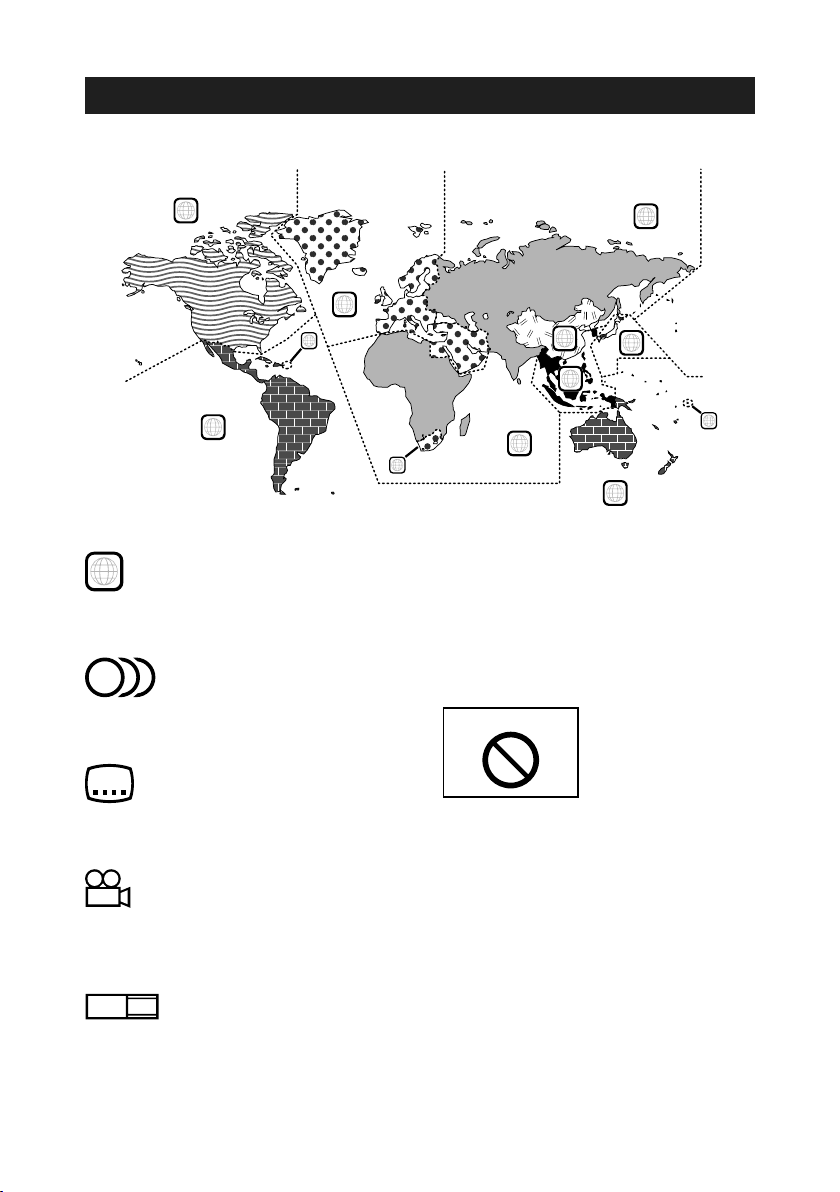
Anhang
Weltweite Regionencodes
Die DVD-Player sind mit einem Regionencode versehen, der dem Vertriebsbereich entspricht, wie in
der nachfolgenden Karte dargestellt.
1
2
1
4
■ Kennzeichnungen auf DVDs
ALL
Steht für einen Regionalcode. Die Discs mit dieser
Kennzeichnung können in jedem DVD-Player
abgespielt werden.
8
Steht für die Anzahl der enthaltenen Tonspuren.
Ein Film kann bis zu 8 Tonspuren enthalten. Sie
können eine bevorzugte Sprache wählen.
32
6
5
2
2
3
4
■ Kennzeichen zur Steuerung des
Betriebs
Bei dieser DVD können möglicherweise
bestimmte Funktionen dieses Gerät
eingeschränkt werden, je nachdem, an welchem
Standort die DVD abgespielt wird. In diesem
Fall erscheinen folgende Kennzeichen auf dem
Bildschirm. Weitere Informationen finden Sie in
der Anleitung zur Disc.
Verbotskennzeichen
5
1
Steht für die Anzahl der enthaltenen
Untertitelspuren. Ein Film kann bis zu 32
Untertitelspuren enthalten.
9
Wenn eine DVD Szenen enthält, die aus
verschiedenen Blickwinkeln aufgenommen
wurden, können Sie einen bevorzugten
Blickwinkel wählen.
16:9 LB
Steht für den verwendeten Bildschirmtyp. Das
linke Kennzeichen steht für ein Bild im Breitformat
(16:9), das auf einem Standard-Fernsehgerät
(4:3) mit schwarzen Rändern oben und unten
angezeigt wird (Letterbox).
88
■ Discs mit eingeschränkter
Nutzungsdauer
Lassen Sie Discs mit eingeschränkter
Nutzungsdauer nicht in diesem Gerät. Wenn Sie
eine bereits abgelaufene Disc laden, können
Sie diese möglicherweise nicht aus dem Gerät
auswerfen.
Page 89

DVD-Sprachcodes
Anhang
Code Sprache
aa Afar
ab Abchasisch
af Afrikaans
am Amharisch
ar Arabisch
as Assamesisch
ay Aimara
az Aserbeidschanisch
ba Baschkirisch
be Weißrussisch
bg Bulgarisch
bh Biharisch
bi Bislama
bn Bengalisch
bo Tibetisch
br Bretonisch
ca Katalanisch
co Korsisch
cs Tschechisch
cy Walisisch
da Dänisch
de Deutsch
dz Bhutanisch
el Griechisch
en Englisch
eo Esperanto
es Spanisch
et Estnisch
eu Baskisch
fa Persisch
fi Finnisch
fj Fidschianisch
fo Färöisch
fr Französisch
fy Friesisch
ga Irisch
gd Schottisches Gälisch
gl Galizisch
gn Guarani
gu Gudschrati
ha Haussa
he Hebräisch
hi Hindi
hr Kroatisch
hu Ungarisch
hy Armenisch
ia Interlingua
Code Sprache
ie Interlingue
ik Inupiak
id Indonesisch
is Isländisch
it Italienisch
ja Japanisch
jv Javanesisch
ka Georgisch
kk Kasachisch
kl Grönländisch
km Kambodschanisch
kn Kannada
ko Koreanisch
ks Kashmiri
ku Kurdisch
ky Kirgisisch
la Latein
lb Luxemburgisch
ln Lingala
lo Laotisch
lt Litauisch
lv Lettisch
mg Madagassisch
mi Maori
mk Mazedonisch
ml Malajalam
mn Mongolisch
mo Moldawisch
mr Marati
ms Malaiisch
mt Maltesisch
my Birmanisch
na Nauruisch
ne Nepalesisch
nl Niederländisch
no Norwegisch
oc Okzitanisch
om Oromo
or Orija
pa Pandschabisch
pl Polnisch
ps Paschtu
pt Portugiesisch
qu Quechua
rm Rätoromanisch
rn Kirundi
ro Rumänisch
Code Sprache
ru Russisch
rw Kinyarwanda
sa Sanskrit
sd Sindi
sg Sango
sh Serbokroatisch
si Singhalesisch
sk Slowakisch
sl Slowenisch
sm Samoanisch
sn Shona
so Somali
sq Albanisch
sr Serbisch
ss Swazi
st Sesotho
su Sundanesisch
sv Schwedisch
sw Suaheli
ta Tamilisch
te Telugu
tg Tadschikisch
th Thailändisch
ti Tigrinja
tk Turkmenisch
tl Tagalog
tn Tsuana
to Tongaisch
tr Türkisch
ts Tsonga
tt Tatarisch
tw Twi
uk Ukrainisch
ur Urdu
uz Usbekisch
vi Vietnamesisch
vo Volapük
wo Wolof
xh Xhosa
yo Joruba
zh Chinesisch
zu Zulu
89Deutsch
Page 90
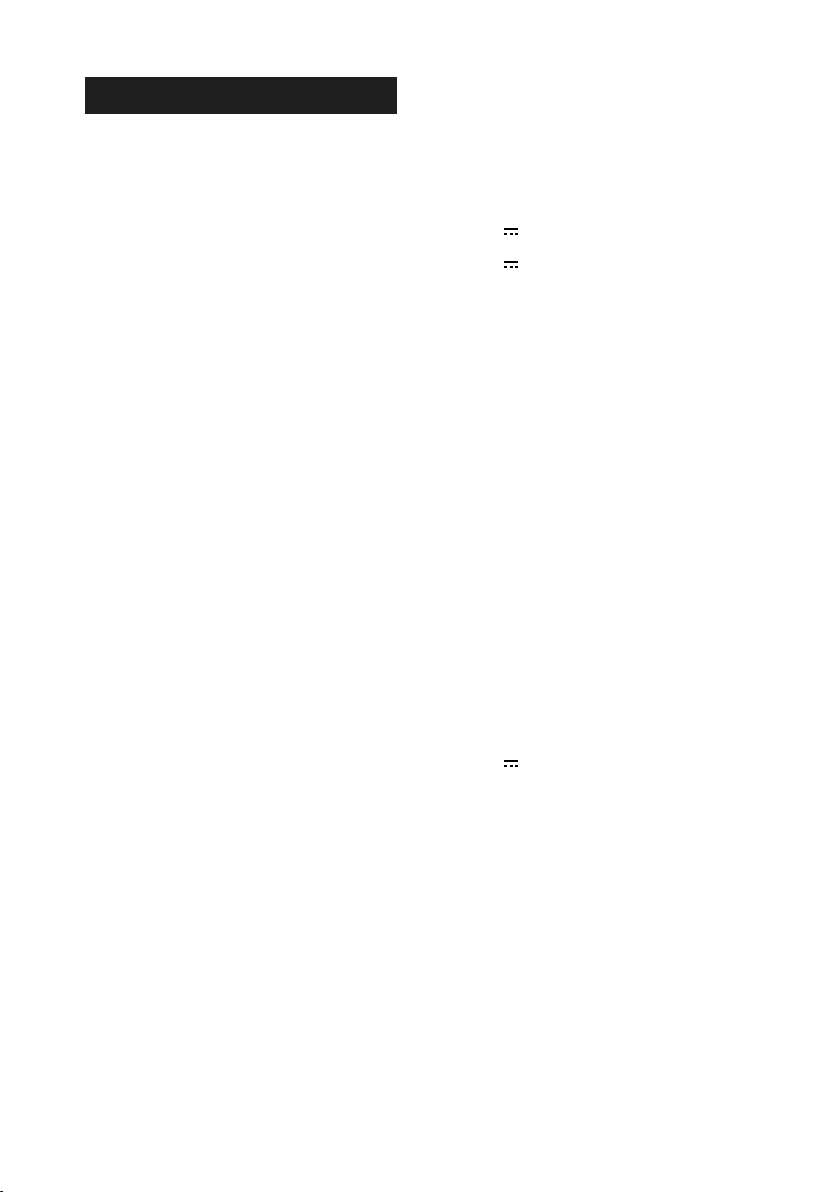
Anhang
Technische Daten
■ Monitor
Bildgröße
: Breite 6,95 Zoll (Diagonale)
: 156,6 mm (B) × 81,6 mm (H)
Anzeigesystem
: TN-LCD-Panel
Laufwerkssystem
: TFT aktives Matrixsystem
Pixelanzahl
: 1.152.000 (800 H x 480 V x RGB)
Effektive Pixel
: 99,99 %
Pixelanordnung
: RGB streifenförmige Anordnung
Hintergrundbeleuchtung
: LED
■ DVD-Player-Abschnitt (DDX9717BTS)
D/A-Wandler
: 24/32 Bit
Audio-Decoder
: Linear PCM/Dolby Digital/MP3/WMA/AAC/WAV/
FLAC/Vorbis
Video-Decoder
: MPEG1/MPEG2/MPEG4/WMV/H.264/MKV
Tonhöhenschwankung
: unterhalb der Messgrenze
Frequenzgang
• 96 kHz: 20 – 44.000 Hz
• 48 kHz: 20 – 22.000 Hz
• 44,1 kHz: 20 – 20.000 Hz
Gesamtklirrfaktor
: 0,010 % (1 kHz)
Rauschabstand (dB)
: 90,5 dB
Dynamikbereich
: 89 dB
Disc-Format
: DVD-Video/VIDEO-CD/CD-DA
Quantifizierende Bitrate
: 16/ 20/ 24 Bit
■ USB-Schnittstelle
USB-Standard
: USB 2.0 High-Speed
Dateisystem
: FAT 16/32, exFAT, NTFS
Maximale Stromversorgung
DDX9717BTS
1,5 A × 2
: DC 5 V
DMX7017DABS/ DMX7017BTS
: DC 5 V 1,5 A
D/A-Wandler
: 24/32 Bit
Audio-Decoder
: MP3/WMA/AAC/WAV/FLAC/Vorbis/DSD
Video-Decoder
: MPEG1/MPEG2/MPEG4/WMV/H.264/MKV
Frequenzgang (DMX7017DABS/DMX7017BTS)
• 192 kHz: 20 – 88.000 Hz
• 96 kHz: 20 – 44.000 Hz
• 48 kHz: 20 – 22.000 Hz
• 44,1 kHz: 20 – 20.000 Hz
Klirrfaktor
(DMX7017DABS/DMX7017BTS)
: 0,0001 % (1 kHz)
Rauschabstand (dB) (DMX7017DABS/DMX7017BTS)
: 98,5 dB
Dynamikbereich (DMX7017DABS/DMX7017BTS)
: 89 dB
■ HDMI/MHL-Abschnitt (DDX9717BTS)
HDMI
: Typ-A
MHL-unterstützte Version
: MHL 2
MHL Maximale Leistung des Netzteils
Eingangsauflösung
Audio-Eingangstyp
900 mA
: DC 5 V
• VGA (640 x 480p @ 59,94 Hz/60 Hz)
• 480p (720 x 480p @ 59,94 Hz/60 Hz)
• 720p (1.280 x 720p @ 59,94 Hz/60 Hz)
: 32/44,1/48/88,2/96/176,2/192 kHz
16/20/24-Bit Linear-PCM
90
Page 91

Anhang
■ Bluetoothbereich
Technologie
: Bluetooth Ver. 3.0
Frequenz
: 2,402 – 2,480 GHz
Ausgangsleistung
: +4dBm (MAX), 0dBm (DURCHSCHN.),
Leistungsklasse 2
Maximaler Kommunikationsbereich
: Sichtweite ca. 10 m (32,8 ft)
Audiocodec
: SBC/AAC
Profil (Multi-Profil-Support)
• HFP (V1.6) (Hands Free Profile)
• SPP (Serial Port Profile)
• A2DP (Advanced Audio Distribution Profile)
• AVRCP (V1.5) (Audio/Video Remote Control Profile)
• PBAP (Phonebook Access Profile)
• DDX9717BTS: HID (Human Interface Gerät Profil)
■ DSP
Graphic-Equalizer
Frequenzband: 13 Frequenzbänder
Frequenz (BAND1 – 13)
: 62,5/ 100/ 160/ 250/ 400/ 630/ 1k/ 1,6k/ 2,5k/ 4k/
6,3k/ 10k/ 16k Hz
Verstärkung
: -9/-8/-7/-6/-5/-4/-3/-2/-1/0/1/2/3/4/5/6/7/8/9 dB
2Way X’Over
Hochpassfilter
Frequenz: Durchgang, 30/40/50/60/70/80/90/100/
120/150/180/220/250 Hz
Flankensteilheit: -6/-12/-18/-24 dB/Oct.
Tiefpassfilter
Frequenz: 30/ 40/ 50/ 60/ 70/ 80/ 90/ 100/ 120/ 150/
180/ 220/ 250 Hz, Through
Flankensteilheit: -6/-12/-18/-24 dB/Oct.
3Way X’Over
Hochpassfilter
Frequenz: 1/1,6/2,5/4/5/6,3/8/10/12,5 kHz
Flankensteilheit: -6/-12 dB/Oct.
Verstärkung: -8/-7/-6/-5/-4/-3/-2/-1/0 dB
Bandpassfilter
Frequenz: Durchgang, 30/40/50/60/70/80/90/100/
120/150/180/220/250 Hz
1/1,6/2,5/4/5/6,3/8/10/12,5 kHz,
Durchgang
Flankensteilheit: -6/-12 dB/Oct.
Verstärkung: -8/-7/-6/-5/-4/-3/-2/-1/0 dB
Tiefpassfilter
Frequenz: 30/ 40/ 50/ 60/ 70/ 80/ 90/ 100/ 120/ 150/
180/ 220/ 250 Hz, Through
Flankensteilheit: -6/-12 dB/Oct.
Verstärkung: -8/-7/-6/-5/-4/-3/-2/-1/0 dB
Position
Vorne / Hinten / Subwoofer-Verzögerung
: 0 – 6,1 m (0,01-m-Schritt)
Verstärkung
: –8–0 dB
Subwoofer-Level
: -50 – +10 dB
■ DAB-Abschnitt (DMX7017DABS)
Frequenzbereich
L-BAND: 1452,960 – 1490,624 (MHz)
BAND III: 174,928 – 239,200 (MHz)
Empfindlichkeit
: -100 dBm
Rauschabstand (dB)
: 90 dB
■ Digitalantennenverbinder-Abschnitt
(DMX7017DABS)
Anschluss typ
: SMB
Ausgangsspannung (11 – 16V)
: 14,4 V
Maximaler Strom
: < 100 mA
■ FM-Tuner
Frequenzbereich (Raster)
: 87,5 MHz – 108,0 MHz (50 kHz)
Empfindlichkeit (S/N : 26 dB)
: 9,3 dBf (0,8 μV/75 Ω)
Empfindlichkeitsschwelle (Signal-Rauschabstand:
46 dB)
: 15,2 dBf (1,6 μV/75 Ω)
Frequenzgang
: 30 Hz – 15 kHz
Rauschabstand (dB)
: 75 dB (Mono)
Trennschärfe (± 400 kHz)
: Über 80 dB
Stereotrennung
: 45 dB (1 kHz)
■ AM-Tuner
Frequenzbereich (Raster)
LW: 153 – 279 kHz (9 kHz)
MW: 531 – 1611 kHz (9 kHz)
Empfindlichkeit
MW: 25 μV
LW: 45 μV
91Deutsch
Page 92
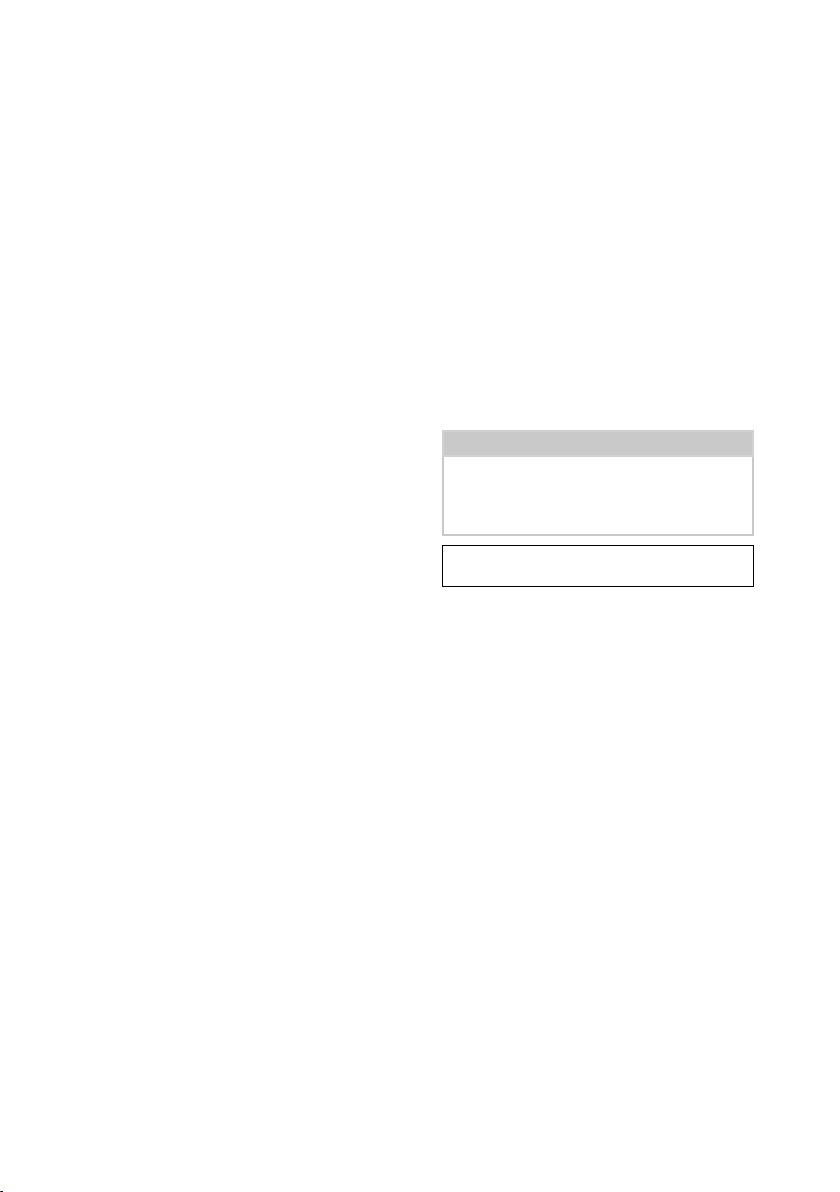
Anhang
■ Video
Farbsystem des externen Videoeingangs
: NTSC/PAL
Externer Video-Eingangspegel (Mini-Buchse)
: 1 Vp-p /75 Ω
Max. externer Audio-Eingangspegel (Mini-Buchse)
: 2 V/25 kΩ
Videoausgangspegel (RCA-Stecker)
: 1 Vp-p /75 Ω
Videoausgangspegel (RCA-Stecker)
: 1 Vp-p /75 Ω
Audio-Ausgangspegel (Minibuchse)
: 1,2 V/10 kΩ
■ Audio-Sektion
Maximale Ausgangsleistung (vorne & hinten)
: 50 W × 4
Typische Leistungsausgabe (Vorn & Hinten)
Volle Bandbreitenleistung (bei weniger als 1 % THD)
: 22 W × 4
Ausgangsfrequenzband
: 20 – 88.000 Hz
Vorverstärkungspegel (V)
: 4 V/10 kΩ
Vorverstärkungsimpedanz
: ≤600 Ω
Lautsprecherimpedanz
: 4 – 8 Ω
■ Allgem.
Betriebsspannung
: 14,4 V (10,5 – 16 V zulässig)
Maximaler Stromverbrauch
: 15 A
Einbaumaße (B × H × T)
DDX9717BTS
: 182 × 112 × 163 mm
DMX7017DABS/ DMX7017BTS
: 182 × 112 × 153 mm
Betriebstemperaturbereich
: -10 °C – +60 °C
Gewicht
DDX9717BTS
: 2,4 kg
DMX7017DABS/ DMX7017BTS
: 1,7 kg
HINWEIS
• Obgleich die Anzahl der effektiven Pixel für
das Flüssigkristall-Panel mit 99,99 % oder mehr
angegeben wird, ist es möglich, dass 0,01 % der
Pixel nicht oder falsch aufleuchten.
Die technischen Daten können ohne
Vorankündigung geändert werden.
92
Page 93
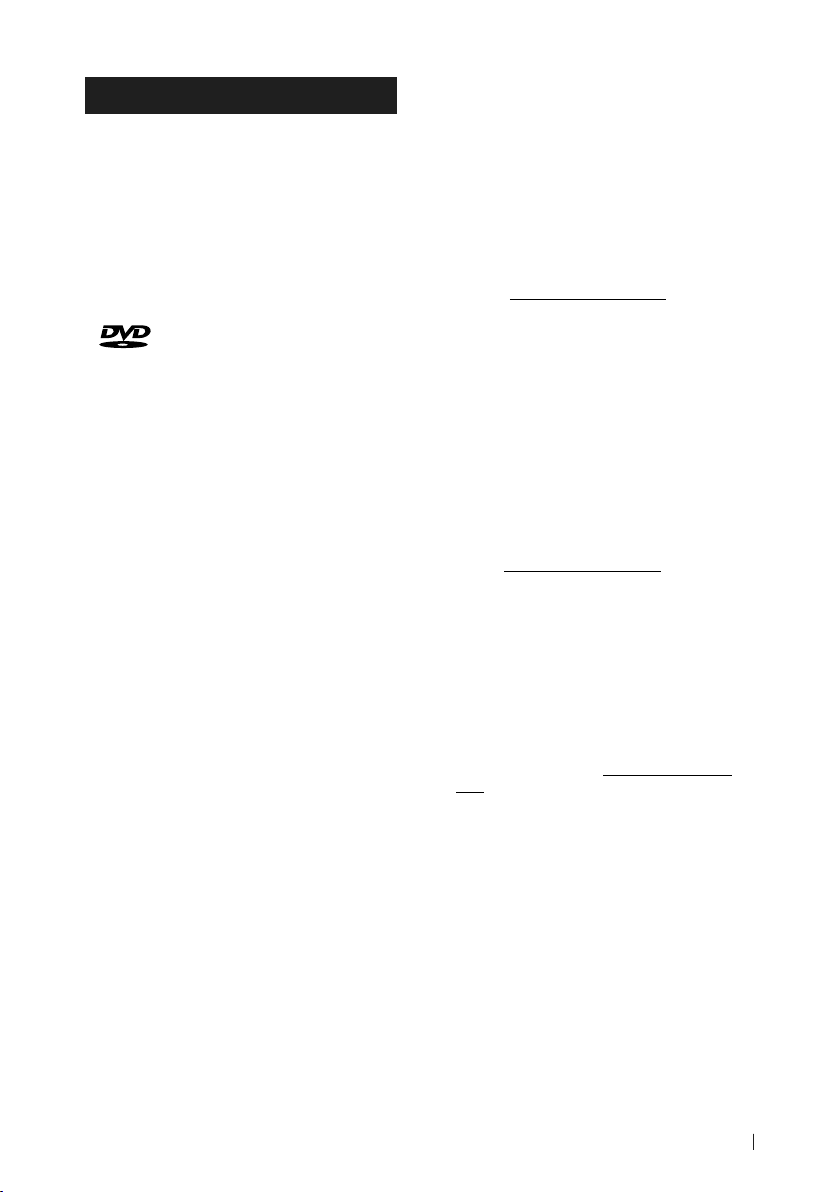
Anhang
Wissenswertes über dieses Gerät
■ Urheberrechte
• Die Wortmarke Bluetooth® und die Logos sind
eingetragene Marken und sind Eigentum der
Bluetooth SIG, Inc., und jegliche Verwendung solcher
Marken durch die JVC KENWOOD Corporation
geschieht unter Lizenz. Andere Warenzeichen
und Handelsmarken sind Eigentum der jeweiligen
Inhaber.
• Hergestellt unter Lizenz von Dolby Laboratories.
Dolby, Dolby Audi und das Doppel-D-Symbol sind
Warenzeichen von Dolby Laboratories.
•
• This item incorporates copy protection technology
• The “AAC” logo is a trademark of Dolby Laboratories.
• “Made for iPod” and “Made for iPhone” mean that an
• iPhone, iPod, iPod classic, iPod nano, and iPod touch
• Apple, Siri, Apple CarPlay and Apple CarPlay logo are
• SPOTIFY and the Spotify logo are among the
• Android, Android Auto, Google Play and other marks
• The terms HDMI and HDMI High-Definition
• MHL and the MHL logo are a trademark or registered
is a trademark of DVD Format/Logo
Licensing Corporation registered in the U.S., Japan
and other countries.
that is protected by U.S. patents and other
intellectual property rights of Rovi Corporation.
Reverse engineering and disassembly are prohibited.
electronic accessory has been designed to connect
specifically to iPod, or iPhone, respectively, and
has been certified by the developer to meet Apple
performance standards. Apple is not responsible for
the operation of this device or its compliance with
safety and regulatory standards. Please note that the
use of this accessory with iPod, or iPhone may affect
wireless performance.
are trademarks of Apple Inc., registered in the U.S.
and other countries.
trademarks of Apple Inc., registered in the U.S. and
other countries.
registered trademarks of Spotify AB.
are trademarks of Google Inc.
Multimedia Interface, and the HDMI logo are
trademarks or registed trademarks of HDMI Licensing
LLC in the United States and other countries.
trademark of MHL, LLC.
- Incorporates MHL 2
• THIS PRODUCT IS LICENSED UNDER THE AVC
PATENT PORTFOLIO LICENSE FOR THE PERSONAL
USE OF A CONSUMER OR OTHER USES IN WHICH IT
DOES NOT RECEIVE REMUNERATION TO (¡)ENCODE
VIDEO IN COMPLIANCE WITH THE AVC STANDARD
(“AVC VIDEO”) AND/OR (¡¡)DECODE AVC VIDEO
THAT WAS ENCODED BY A CONSUMER ENGAGED
IN A PERSONAL ACTIVITY AND/OR WAS OBTAINED
FROM A VIDEO PROVIDER LICENSED TO PROVIDE
AVC VIDEO. NO LICENSE IS GRANTED OR SHALL
BE IMPLIED FOR ANY OTHER USE. ADDITIONAL
INFORMATION MAY BE OBTAINED FROM MPEG LA,
L.L.C. SEE HTTP://WWW.MPEGLA.COM
• THIS PRODUCT IS LICENSED UNDER THE MPEG4 VISUAL PATENT PORTFOLIO LICENSE FOR
THE PERSONAL AND NON-COMMERCIAL USE
OF A CONSUMER FOR (¡) ENCODING VIDEO IN
COMPLIANCE WITH THE MPEG-4 VISUAL STANDARD
(“MPEG-4 VIDEO”) AND/OR (¡¡) DECODING MPEG4 VIDEO THAT WAS ENCODED BY A CONSUMER
ENGAGED IN A PERSONAL AND NON-COMMERCIAL
ACTIVITY AND/OR WAS OBTAINED FROM A VIDEO
PROVIDER LICENSED BY MPEG LA TO PROVIDE
MPEG-4 VIDEO. NO LICENSE IS GRANTED OR SHALL
BE IMPLIED FOR ANY OTHER USE. ADDITIONAL
INFORMATION INCLUDING THAT RELATING TO
PROMOTIONAL, INTERNAL AND COMMERCIAL USES
AND LICENSING MAY BE OBTAINED FROM MPEG LA,
LLC. SEE HTTP://WWW.MPEGLA.COM.
• THIS PRODUCT IS LICENSED UNDER THE VC-1 PATENT
PORTFOLIO LICENSE FOR THE PERSONAL AND NONCOMMERCIAL USE OF A CONSUMER TO ( i ) ENCODE
VIDEO IN COMPLIANCE WITH THE VC-1 STANDARD
(“VC-1 VIDEO”) AND/OR ( ii ) DECODE VC-1 VIDEO
THAT WAS ENCODED BY A CONSUMER ENGAGED
IN A PERSONAL AND NON-COMMERCIAL ACTIVITY
AND/OR WAS OBTAINED FROM A VIDEO PROVIDER
LICENSED TO PROVIDE VC-1 VIDEO. NO LICENSE IS
GRANTED OR SHALL BE IMPLIED FOR ANY OTHER
USE. ADDITIONAL INFORMATION MAY BE OBTAINED
FROM MPEG LA, L.L.C. SEE HTTP://WWW.MPEGLA.
COM
93Deutsch
Page 94

Anhang
• libFLAC
Copyright (C) 2000,2001,2002,2003,2004,2005,2006,2
007,2008,2009 Josh Coalson
Redistribution and use in source and binary forms,
with or without modification, are permitted provided
that the following conditions are met:
– Redistributions of source code must retain the
above copyright notice, this list of conditions and
the following disclaimer.
– Redistributions in binary form must reproduce the
above copyright notice, this list of conditions and
the following disclaimer in the documentation
and/or other materials provided with the
distribution.
– Neither the name of the Xiph.org Foundation
nor the names of its contributors may be used to
endorse or promote products derived from this
software without specific prior written permission.
THIS SOFTWARE IS PROVIDED BY THE COPYRIGHT
HOLDERS AND ONTRIBUTORS ``AS IS’’ AND ANY
EXPRESS OR IMPLIED WARRANTIES, INCLUDING,
BUT NOT LIMITED TO, THE IMPLIED WARRANTIES OF
MERCHANTABILITY AND FITNESS FOR A PARTICULAR
PURPOSE ARE DISCLAIMED. IN NO EVENT SHALL THE
FOUNDATION OR CONTRIBUTORS BE LIABLE FOR ANY
DIRECT, INDIRECT, INCIDENTAL, SPECIAL, EXEMPLARY,
OR CONSEQUENTIAL DAMAGES (INCLUDING, BUT
NOT LIMITED TO, PROCUREMENT OF SUBSTITUTE
GOODS OR SERVICES; LOSS OF USE, DATA, OR
PROFITS; OR BUSINESS INTERRUPTION) HOWEVER
CAUSED AND ON ANY THEORY OF LIABILITY,
WHETHER IN CONTRACT, STRICT LIABILITY, OR TORT
(INCLUDING NEGLIGENCE OR OTHERWISE) ARISING
IN ANY WAY OUT OF THE USE OF THIS SOFTWARE,
EVEN IF ADVISED OF THE POSSIBILITY OF SUCH
DAMAGE.
• libvorbis
Copyright (c) 2002-2008 Xiph.org Foundation
Redistribution and use in source and binary forms,
with or without modification, are permitted provided
that the following conditions are met:
– Redistributions of source code must retain the
above copyright notice, this list of conditions and
the following disclaimer.
– Redistributions in binary form must reproduce the
above copyright notice, this list of conditions and
the following disclaimer in the documentation
and/or other materials provided with the
distribution.
– Neither the name of the Xiph.org Foundation
nor the names of its contributors may be used to
endorse or promote products derived from this
software without specific prior written permission.
THIS SOFTWARE IS PROVIDED BY THE COPYRIGHT
HOLDERS AND CONTRIBUTORS ``AS IS’’ AND ANY
EXPRESS OR IMPLIED WARRANTIES, INCLUDING,
BUT NOT LIMITED TO, THE IMPLIED WARRANTIES OF
MERCHANTABILITY AND FITNESS FOR A PARTICULAR
PURPOSE ARE DISCLAIMED. IN NO EVENT SHALL THE
FOUNDATION OR CONTRIBUTORS BE LIABLE FOR ANY
DIRECT, INDIRECT, INCIDENTAL, SPECIAL, EXEMPLARY,
OR CONSEQUENTIAL DAMAGES (INCLUDING, BUT
NOT LIMITED TO, PROCUREMENT OF SUBSTITUTE
GOODS OR SERVICES; LOSS OF USE, DATA, OR
PROFITS; OR BUSINESS INTERRUPTION) HOWEVER
CAUSED AND ON ANY THEORY OF LIABILITY,
WHETHER IN CONTRACT, STRICT LIABILITY, OR TORT
(INCLUDING NEGLIGENCE OR OTHERWISE) ARISING
IN ANY WAY OUT OF THE USE OF THIS SOFTWARE,
EVEN IF ADVISED OF THE POSSIBILITY OF SUCH
DAMAGE.
• libogg
Copyright (c) 2002, Xiph.org Foundation
Redistribution and use in source and binary forms,
with or without modification, are permitted provided
that the following conditions are met:
– Redistributions of source code must retain the
above copyright notice, this list of conditions and
the following disclaimer.
– Redistributions in binary form must reproduce the
above copyright notice, this list of conditions and
the following disclaimer in the documentation
and/or other materials provided with the
distribution.
– Neither the name of the Xiph.org Foundation
nor the names of its contributors may be used to
endorse or promote products derived from this
software without specific prior written permission.
THIS SOFTWARE IS PROVIDED BY THE COPYRIGHT
HOLDERS AND CONTRIBUTORS ``AS IS’’ AND ANY
EXPRESS OR IMPLIED WARRANTIES, INCLUDING,
BUT NOT LIMITED TO, THE IMPLIED WARRANTIES OF
MERCHANTABILITY AND FITNESS FOR A PARTICULAR
PURPOSE ARE DISCLAIMED. IN NO EVENT SHALL THE
FOUNDATION OR CONTRIBUTORS BE LIABLE FOR ANY
DIRECT, INDIRECT, INCIDENTAL, SPECIAL, EXEMPLARY,
OR CONSEQUENTIAL DAMAGES (INCLUDING, BUT
NOT LIMITED TO, PROCUREMENT OF SUBSTITUTE
GOODS OR SERVICES; LOSS OF USE, DATA, OR
PROFITS; OR BUSINESS INTERRUPTION) HOWEVER
CAUSED AND ON ANY THEORY OF LIABILITY,
WHETHER IN CONTRACT, STRICT LIABILITY, OR TORT
(INCLUDING NEGLIGENCE OR OTHERWISE) ARISING
IN ANY WAY OUT OF THE USE OF THIS SOFTWARE,
EVEN IF ADVISED OF THE POSSIBILITY OF SUCH
DAMAGE.
94
Page 95
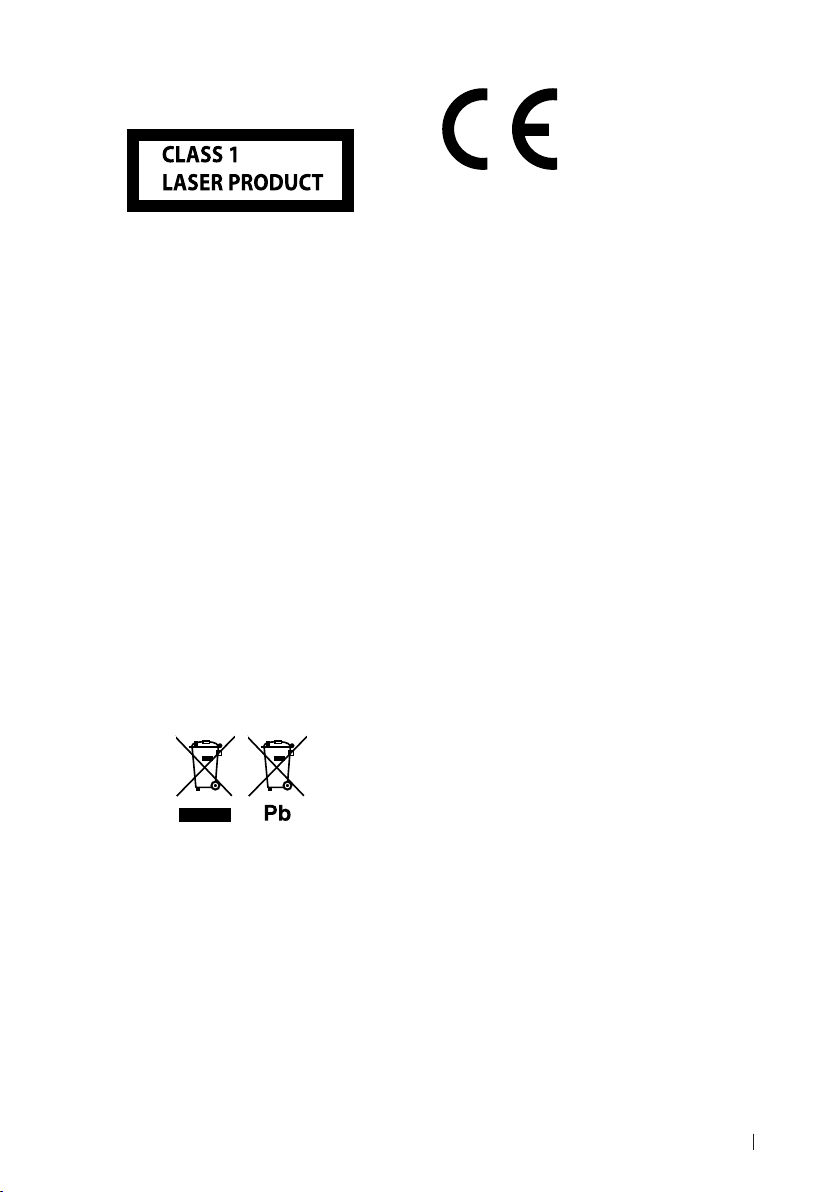
■ Die Kennzeichnung von Geräten mit
Laser
Das Etikett ist am Chassis/Gehäuse angebracht und
besagt, dass sich die Komponente Laserstrahlen
bedient, die als Laserstrahlen der Klasse 1 klassifiziert
wurden. Dies weist darauf hin, dass sich das Gerät
Laserstrahlen bedient, die einer schwächeren Klasse
angehören. Das bedeutet, dass durch den sehr
schwachen Laserstrahl keine Gefahr durch gefährliche
Strahlungen außerhalb des Geräts besteht.
■ Entsorgung von gebrauchten
elektrischen und elektronischen
Geräten und Batterien (anzuwenden
in EU-Ländern mit einem separaten
Sammelsystem für solche Geräte)
Das Symbol (durchgestrichene Mülltonne) auf dem
Produkt oder seiner Verpackung weist darauf hin,
dass dieses Produkt nicht als normaler Haushaltsabfall
behandelt werden darf.
Alte elektrische und elektronische Geräte müssen in
einer Anlage recycelt werden, die für den Umgang mit
diesen Artikeln und dem Begleitabfall geeignet sind.
Unsachgemäße oder falsche Entsorgung gefährden
Umwelt und Gesundheit.
Weitere Informationen über das Recycling dieses
Produktes erhalten Sie von Ihrer Gemeinde oder den
kommunalen Entsorgungsbetrieben.
Hinweis: Das Zeichen „Pb“ unter dem Symbol für
Batterien zeigt an, dass diese Batterie Blei enthält.
Anhang
Konformitätserklärung in Bezug auf die RERichtlinie 2014/53/EU
Konformitätserklärung in Bezug auf die RoHSRichtlinie 2011/65/EU
Hersteller:
JVC KENWOOD Corporation
3-12, Moriyacho, Kanagawa-ku, Yokohama-shi,
Kanagawa 221-0022, JAPAN
EU-Vertreter:
JVCKENWOOD NEDERLAND B.V.
Amsterdamseweg 37, 1422 AC UITHOORN,
Niederlande
English
Hereby, JVC KENWOOD declares that the radio equipment
DDX9717BTS/ DMX7017DABS/ DMX7017BTS is in compliance with
Directive 2014/53/EU. The full text of the EU declaration of conformity
is available at the following internet address:
Français
Par la présente, JVC KENWOOD déclare que l’équipement radio
DDX9717BTS/ DMX7017DABS/ DMX7017BTS est conforme à la
directive 2014/53/UE. L’intégralité de la déclaration de conformité UE
est disponible à l’adresse Internet suivante :
Deutsch
Hiermit erklärt JVC KENWOOD, dass das Funkgerät DDX9717BTS/
DMX7017DABS/ DMX7017BTS der Richtlinie 2014/53/EU entspricht.
Der volle Tex t der EU-Konformitätserklärung steht unter der folgenden
Internetadresse zur Verfügung:
Nederlands
Hierbij verklaart JVC KENWOOD dat de radioapparatuur DDX9717BTS/
DMX7017DABS/ DMX7017BTS in overeenstemming is met
Richtlijn 2014/53/EU. De volledige tekst van de EU-verklaring van
overeenstemming is te vinden op het volgende internetadres:
Italiano
Con la presente, JVC KENWOOD dichiara che l’apparecchio radio
DDX9717BTS/ DMX7017DABS/ DMX7017BTS è conforme alla Direttiva
2014/53/UE. Il testo integrale della dichiarazione di conformità UE è
disponibile al seguente indirizzo internet:
Español
Por la presente, JVC KENWOOD declara que el equipo de radio
DDX9717BTS/ DMX7017DABS/ DMX7017BTS cumple la Directiva
2014/53/EU. El texto completo de la declaración de conformidad con la
UE está disponible en la siguiente dirección de internet:
Português
Deste modo, a JVC KENWOOD declara que o equipamento de rádio
DDX9717BTS/ DMX7017DABS/ DMX7017BTS está em conformidade
com a Diretiva 2014/53/UE. O texto integral da declaração de
conformidade da UE está disponível no seguinte endereço de internet:
Polska
Niniejszym, JVC KENWOOD deklaruje, że sprzęt radiowy DDX9717BTS/
DMX7017DABS/ DMX7017BTS jest zgodny z dyrektywą 2014/53/UE.
Pełny tekst deklaracji zgodności EU jest dostępny pod adresem:
95Deutsch
Page 96
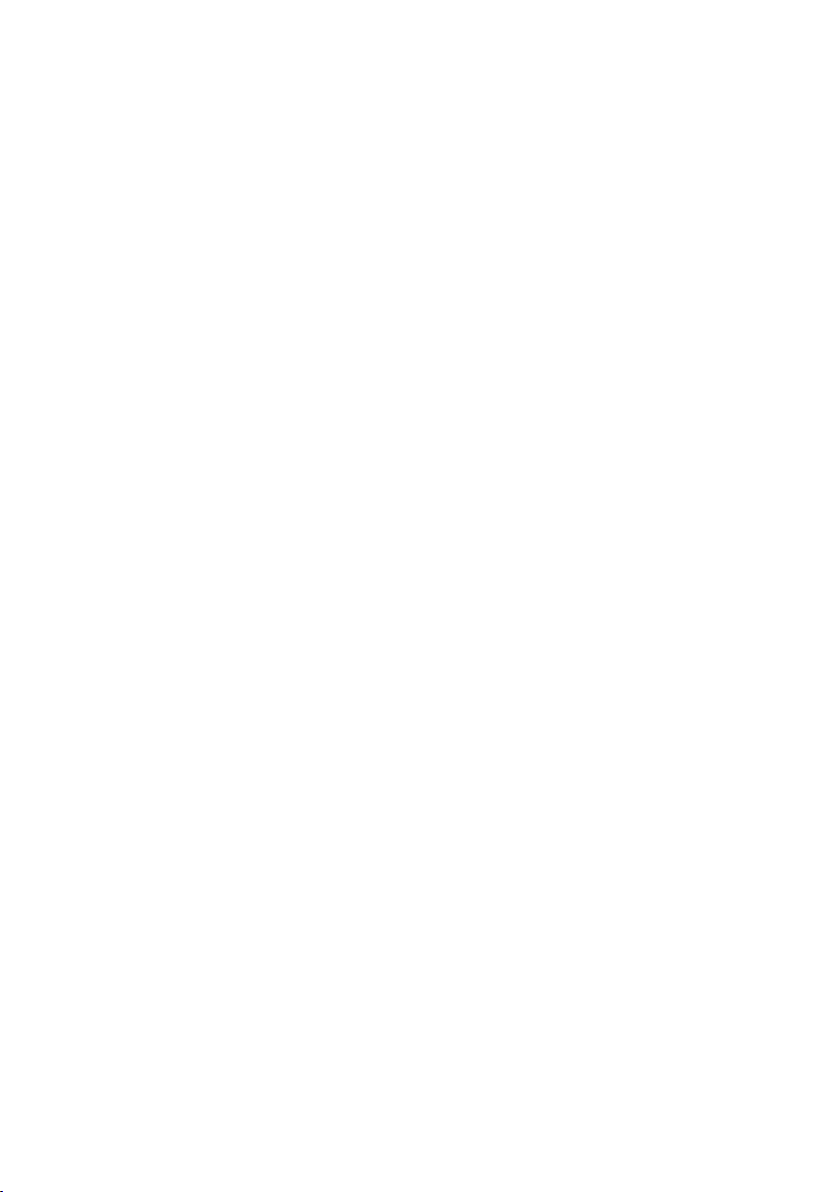
Anhang
Český
Společnost JVC KENWOOD tímto prohlašuje, že rádiové zařízení
DDX9717BTS/ DMX7017DABS/ DMX7017BTS splňuje podmínky
směrnice 2014/53/EU. Plný text EU prohlášení o shodě je dostupný na
následující internetové adrese:
Magyar
JVC KENWOOD ezennel kijelenti, hogy a DDX9717BTS/ DMX7017DABS/
DMX7017BTS rádióberendezés megfelel a 2014/53/EU irányelvnek.
Az EU konformitási nyilatkozat teljes szövege az alábbi weboldalon
érhető el:
Hrvatski
JVC KENWOOD ovim izjavljuje da je radio oprema DDX9717BTS/
DMX7017DABS/ DMX7017BTS u skladu s Direktivom 2014/53/EU.
Cjeloviti tekst deklaracije Europske unije o usklađenosti dostupan je na
sljedećoj internet adresi:
Svenska
Härmed försäkrar JVC KENWOOD att radioutrustningen DDX9717BTS/
DMX7017DABS/ DMX7017BTS är i enlighet med direktiv 2014/53 / EU.
Den fullständiga texten av EU-försäkran om överensstämmelse finns på
följande Internetadress :
Suomi
JVC KENWOOD julistaa täten, että radiolaite DDX9717BTS/
DMX7017DABS/ DMX7017BTS on direktiivin 2014/53/EU mukainen.
EU-vaatimustenmukaisuusvakuutus löytyy kokonaisuudessaan
seuraavasta internet-osoitteesta:
Slovensko
S tem JVC KENWOOD izjavlja, da je radijska oprema DDX9717BTS/
DMX7017DABS/ DMX7017BTS v skladu z Direktivo 2014/53/EU.
Celotno besedilo direktive EU o skladnosti je dostopno na tem spletnem
naslovu:
Slovensky
Spoločnosť JVC KENWOOD týmto vyhlasuje, že rádiové zariadenie
DDX9717BTS/ DMX7017DABS/ DMX7017BTS vyhovuje smernici
2014/53/EÚ. Celý text EÚ vyhlásenia o zhode nájdete na nasledovnej
internetovej adrese:
Dansk
Herved erklærer JVC KENWOOD, at radioudstyret DDX9717BTS/
DMX7017DABS/ DMX7017BTS er i overensstemmelse med Direktiv
2014/53/EU. EU-overensstemmelseserklæringens fulde ordlyd er
tilgængelig på følgende internetadresse:
Norsk
JVC KENWOOD erklærer herved at radioutstyret DDX9717BTS/
DMX7017DABS/ DMX7017BTS er i samsvar med Direktiv 2014/53/EU.
Den fullstendige teksten til EU-konformitetserklæringen er tilgjengelig
på følgende internettaddresse:
Ελληνικά
Με το παρόν, η JVC KENWOOD δηλώνει ότι ο ραδιοεξοπλισμός
DDX9717BTS/ DMX7017DABS/ DMX7017BTS συμμορφώνεται με την
Οδηγία 2014/53/ΕΕ. Το πλήρες κείμενο της δήλωσης συμμόρφωσης της
ΕΕ είναι διαθέσιμο στην ακόλουθη διεύθυνση στο διαδίκτυο:
Eesti
Käesolevaga JVC KENWOOD kinnitab, et DDX9717BTS/ DMX7017DABS/
DMX7017BTS raadiovarustus on vastavuses direktiiviga 2014/53/
EL. ELi vastavusdeklaratsiooni terviktekst on kättesaadav järgmisel
internetiaadressil:
Latviešu
JVC KENWOOD ar šo deklarē, ka radio aparatūra DDX9717BTS/
DMX7017DABS/ DMX7017BTS atbilst direktīvas 2014/53/ES prasībām.
Pilns ES atbilstības deklarācijas teksts ir pieejams šādā tīmekļa adresē:
Lietuviškai
Šiuo JVC KENWOOD pažymi, kad radijo įranga DDX9717BTS/
DMX7017DABS/ DMX7017BTS atitinka 2014/53/EB direktyvos
reikalavimus. Visą EB direktyvos atitikties deklaracijos tekstą galite rasti
šiuo internetiniu adresu:
Malti
B’dan, JVC KENWOOD jiddikjara li t-tagħmir tar-radju DDX9717BTS/
DMX7017DABS/ DMX7017BTS huwa konformi mad-Direttiva 2014/53/
UE. It-test kollu tad-dikjarazzjoni ta’ konformità huwa disponibbli
fl-indirizz intranet li ġej:
Українська
Таким чином, компанія JVC KENWOOD заявляє, що
радіообладнання DDX9717BTS/ DMX7017DABS/ DMX7017BTS
відповідає Директиві 2014/53/EU. Повний текст декларації про
відповідність ЄС можна знайти в Інтернеті за такою адресою:
Türkçe
Burada, JVC KENWOOD DDX9717BTS/ DMX7017DABS/ DMX7017BTS
radyo ekipmanının 2014/53/AB Direktifine uygun olduğunu bildirir. AB
uyumluluk deklarasyonunun tam metni aşağıdaki internet adresinde
mevcuttur.
Русский
JVC KENWOOD настоящим заявляет, что радиооборудование
DDX9717BTS/ DMX7017DABS/ DMX7017BTS соответствует
Директиве 2014/53/EU. Полный текст декларации соответствия ЕС
доступен по следующему адресу в сети Интернет:
Limba română
Prin prezenta, JVC KENWOOD declară că echipamentul radio
DDX9717BTS/ DMX7017DABS/ DMX7017BTS este în conformitate cu
Directiva 2014/53/UE. Tex tul integral al declarației de conformitate UE
este disponibil la urmatoarea adresă de internet:
Български език
С настоящото JVC KENWOOD декларира, че радиооборудването
на DDX9717BTS/ DMX7017DABS/ DMX7017BTS е в съответствие
с Директива 2014/53/ЕС. Пълният текст на ЕС декларацията за
съответствие е достъпен на следния интернет адрес:
URL: http://www.kenwood.com/cs/ce/eudoc/
